Page 1

DIGITALKAMERA
Bedienungsanleitung
Inhaltsverzeichnis
Schneller Funktionsindex
1. Vorbereitung
2. Aufnahme
3. Wiedergabe
4. Menüfunktionen
Verbinden der Kamera mit einem
5.
Smartphone
Verbinden der Kamera mit einem
6.
Computer und Drucker
7. Vorsicht
8. Informationen
9. SICHERHEITSHINWEISE
Modell-Nr. : IM008
Wir bedanken uns für den Kauf einer Olympus Digitalkamera. Bit te lesen Sie diese Anleitung vor
Gebrauch Ihrer neuen Kamera sorgfältig durch, um eine einwandfreie Handhabung und lange
Nutzungsdauer zu gewährleisten. Bewahren Sie diese Anleitung bitte an einem sicheren Ort auf.
Wir empfehlen, Probeaufnahmen durchzuführen, bevor Sie die Kamera für wichtige Aufnahmen
nutzen.
Die Bildschirm- und Kameraabbildungen in diesem Handbuch können von der tatsächlichen
Ausführung abweichen.
Sollten durch Firmware-Aktualisierungen Funktionen ergänzt oder geändert werden, dann treffen
bestimmte Angaben unter Umständen nicht mehr zu. Bitte besuchen Sie für aktuelle Informationen
die Olympus-Website.
Registrieren Sie Ihr Produkt unter www.olympus.eu/register-product und profitieren Sie von
weiteren Olympus Vorteilen.
Page 2
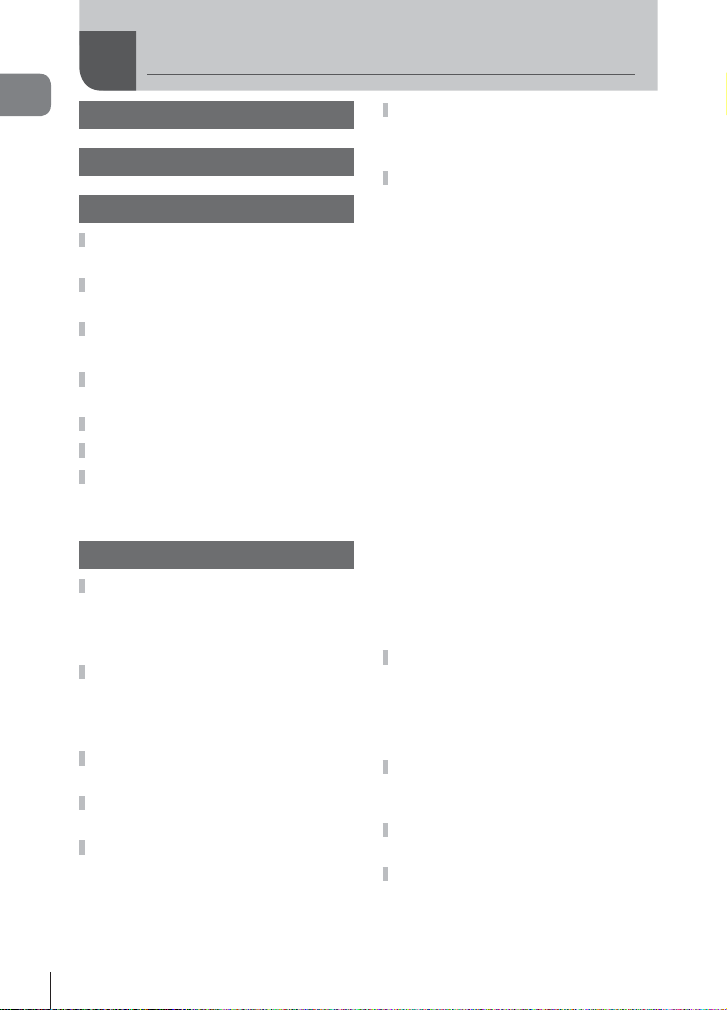
Inhaltsverzeichnis
Inhaltsverzeichnis
Schneller Funktionsindex 7
Bezeichnung der Teile 12
Vorbereitung 14
Auspacken des
Verpackungsinhalts ...................14
Laden und Einsetzen
des Akkus ...................................15
Einsetzen der Karte ....................17
Entfernen der Karte ..................17
Anbringen eines
Wechselobjektivs .......................18
Einschalten der Kamera ............20
Erste Einrichtung .......................21
Kameraanzeigen unlesbar/
nicht in der ausgewählten
Sprache .......................................23
Aufnahme 24
Anzeigen der
Aufnahmeinformationen ............24
Umschalten der
Informationsanzeige .................26
Auswählen eines
Aufnahmemodus und
Aufnahme von Fotos ..................27
Verfügbare Aufnahmemodi .......27
Aufnehmen aus hohen und
niedrigen Winkeln ......................29
Umschalten der Anzeige
mit der u-Taste (Kurzwahl) ......30
Auswahl der Einstellungen
durch die Kamera
(AUTO-Modus) ............................31
Aufnehmen im Motivprogramm
(SCN-Modus) .............................33
Verfügbare Motivprogramme ....33
Aufnahmen im erweiterten
Fotomodus (Z-Modus) ............37
Optionen im AP-Modus.............37
[Live Composite]: Live
Composite-Fotografi e ...............38
[Live Time]: Live
Time-Fotografi e ........................39
[Mehrfachbelichtung]: Aufnahme
mit Mehrfachbelichtung ............40
[HDR]: Aufnahmen von
zusammengesetzten
Bildern mit HDR ........................41
[Lautlos [♥]]-Modus ...................42
Aufnehmen eines
Panoramabilds..........................43
[Keystone-Korrektur].................44
[AE-Belichtungsreihe]:
Verändern der Belichtung
in einer Fotoserie ......................45
[Fokus-Belichtungsreihe]:
Verändern der
Fokusentfernung in
einer Fotoserie..........................46
Aufnehmen mit Art Filtern
(ART-Modus) ...............................47
Verfügbare Art Filter..................48
Verwendung von
[Partielle Farbe] ........................49
Auswahl von Blende und
Verschlusszeit durch die
Kamera (Programmmodus) .......50
Auswahl der Blende
(Blendenpriorität-Modus) ..........51
Auswahl der Verschlusszeit
(Verschlusspriorität-Modus) ......52
2
DE
Page 3
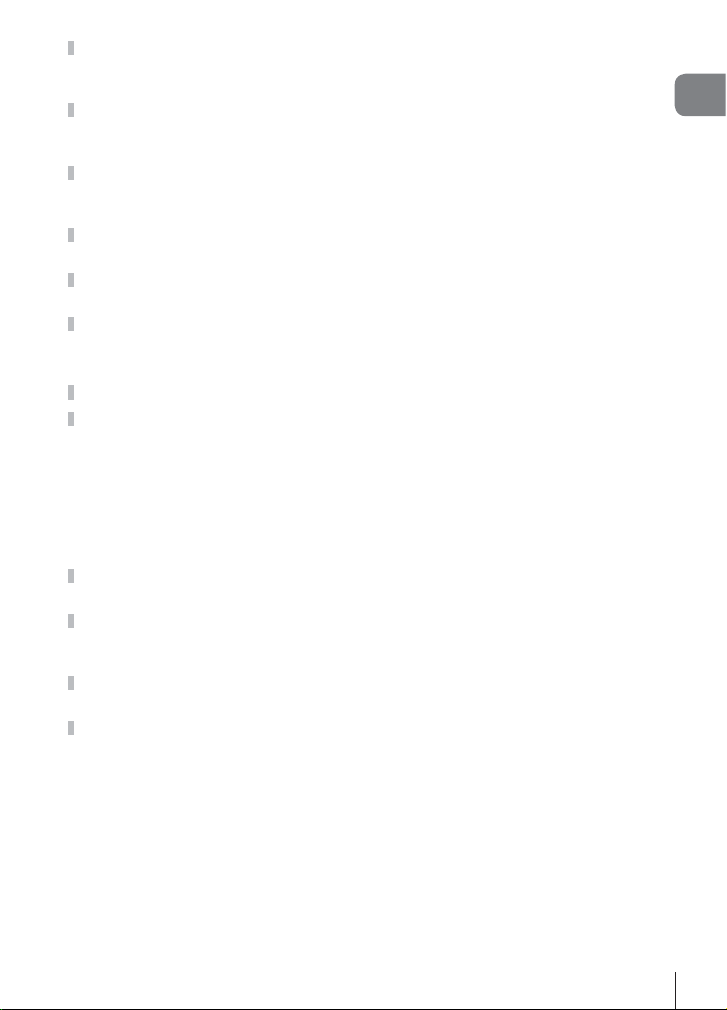
Auswahl von Blende
und Verschlusszeit
(Manueller Modus) ......................53
Aufnehmen mit langer
Belichtungszeit
(BULB/LIVE TIME) ......................54
Live Composite-Fotografi e
(Zusammensetzen dunkler
und heller Felder) .......................55
Aufnehmen mit Touchscreen-
Funktionen ..................................56
Aufnehmen von Videos in
Fotomodi .....................................57
Aufnehmen von Videos im
Videomodus ................................58
Videomodusoptionen ................59
Videoeffekte ................................60
Erstellen von Videos aus
Clips .............................................62
Aufnehmen von Clips ...............62
Erstellen neuer My Clips...........62
Entfernen eines Clips aus
My Clips ....................................63
Bearbeiten von „My Clips“ ........63
Aufnehmen von
Zeitlupenvideos ..........................65
Verwenden der
Lautlos-Funktion bei
Videoaufnahmen ........................65
Fotografi eren im
Selbstporträt-Modus ..................66
Verwendung verschiedener
Einstellungen ..............................68
Belichtungskontrolle
(Belichtung F) .........................68
Digitalzoom
(Dig. Tele-Konverter) ................68
Auswahl des AF-Feld-Modus
(AF-Feld-Einstellungen)............69
Einstellen des AF-Feldes ..........69
Gesichtserkennung/
Augenerkennung ......................70
Verwenden eines Blitzes
(Blitzfotografi e) .........................71
Anfertigen von Aufnahmen
mit Serienaufnahme/
Selbstauslöser ..........................73
Aufrufen der
Aufnahmeoptionen ...................74
Bearbeitungsoptionen
(Bildmodus) ..............................76
Ändern der ISO-Empfi ndlichkeit
(ISO) .........................................77
Farbanpassung
(WB (Weißabgleich)) ................78
Auswahl eines
Fokus-Modus (AF-Modus) ........79
Einstellen des
Bildverhältnisses.......................81
Auswahl der Bildqualität
(Fotoqualität, KK) ...............81
Auswahl der Bildqualität
(Videoqualität, nK) ..............82
Hinzufügen von Effekten
zu einem Video .........................85
Einstellen der Blitzstärke
(Blitzstärkensteuerung).............86
Reduzieren von
Kameraverwacklungen
(Bildstabilisation) ......................87
Feineinstellung des
Weißabgleichs
(WB-Korrektur) .........................88
Messung der Motivhelligkeit
(Messung).................................89
Feineinstellung der Schärfe
(Schärfe) ...................................89
Feineinstellung des Kontrasts
(Kontrast) ..................................90
Feineinstellung der Sättigung
(Sättigung) ................................90
Inhaltsverzeichnis
DE
3
Page 4
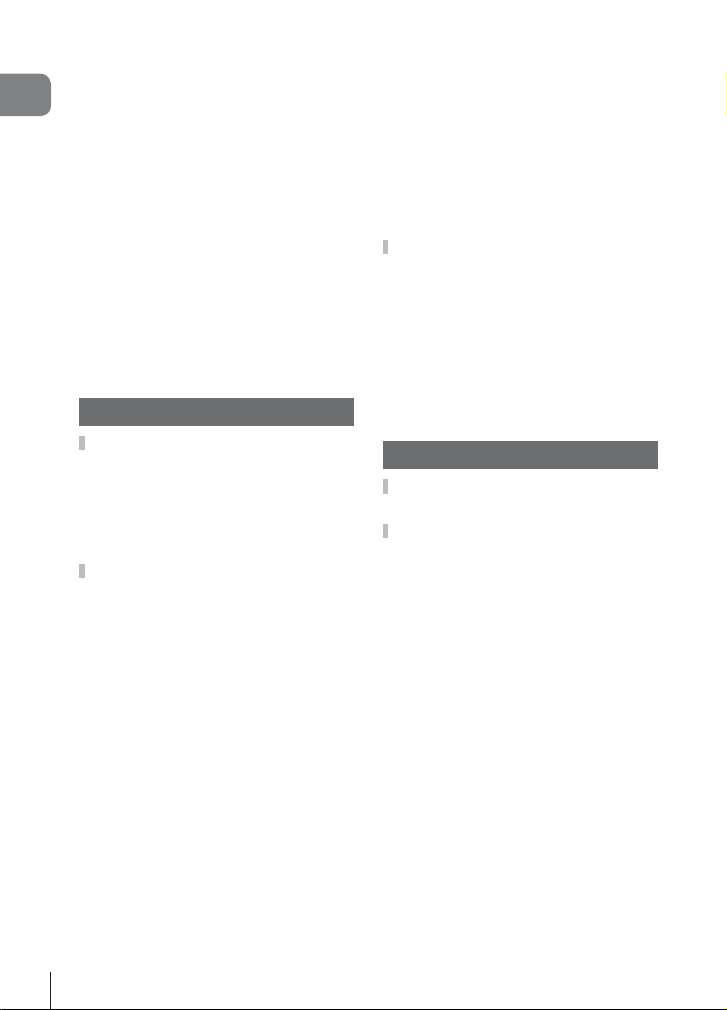
Feineinstellung des Tons
(Gradation) ...............................91
Anwenden von Filtereffekten
Inhaltsverzeichnis
auf Monoton-Bilder (Farbfi lter)..91
Anpassung des Tons
eines Monoton-Bildes
(Monochrom-Farbe)..................92
Anpassung des
i-Enhance-Effekts (Effekt) .........92
Einstellen des
Farbwiedergabeformats
(Farbraum)................................93
Helligkeitsänderung der
Lichter und Schatten
(Gradationskurven-Korrektur) ...94
Zuweisen von Funktionen
an Tasten (Tastenfunktion) .......95
Wiedergabe 99
Anzeigen von Informationen
während der Wiedergabe ...........99
Wiedergabe von
Bildinformationen ......................99
Umschalten der
Informationsanzeige ...............100
Anzeigen von Fotos
und Videos ................................101
Index- und
Kalenderwiedergabe...............102
Anzeigen von Fotos ................102
Ansehen von Videos ...............104
Schreibschutz von Bildern ......104
Löschen eines Bildes..............104
Einrichten eines
Übertragungsauftrags für
Bilder (Auftrag freigeben) .......105
Abbrechen einer Freigabe ......105
Auswählen von Bildern
(0, Ausw. löschen,
Ausgew. Auftr. freig.)...............105
Audioaufnahme ......................106
Audiowiedergabe ....................106
My Clips anzeigen ..................106
Hinzufügen von Fotos
zu My Clips .............................107
Entfernen von Clips
aus My Clips ...........................107
Scrollen von
Panoramabildern ....................107
Verwenden des
Touchscreens ...........................108
Einzelbildwiedergabe..............108
Index-/My Clips-/Kalender-
Wiedergabe ............................108
Auswählen und Schützen
von Bildern..............................109
Anzeigen von Bildern im
Selbstporträt-Modus ...............109
Menüfunktionen 110
Grundlegende
Bedienschritte ..........................110
Verwenden von
Aufnahmemenü 1/
Aufnahmemenü 2 ..................... 111
Zurückkehren zu den
Standardeinstellungen
(Zurücksetzen)........................ 111
Bearbeitungsoptionen
(Bildmodus) ............................112
Digitalzoom
(Dig. Tele-Konverter) ..............112
Verbessern der Fokussierung in
dunklen Umgebungen
(AF-Hilfslicht) .......................... 112
Auswählen der
Zoomgeschwindigkeit
(K Elek. Zoomgesch.) ..........113
Automatische Aufnahme
mit festem Zeitintervall
(Intervallaufnahmen)...............113
4
DE
Page 5
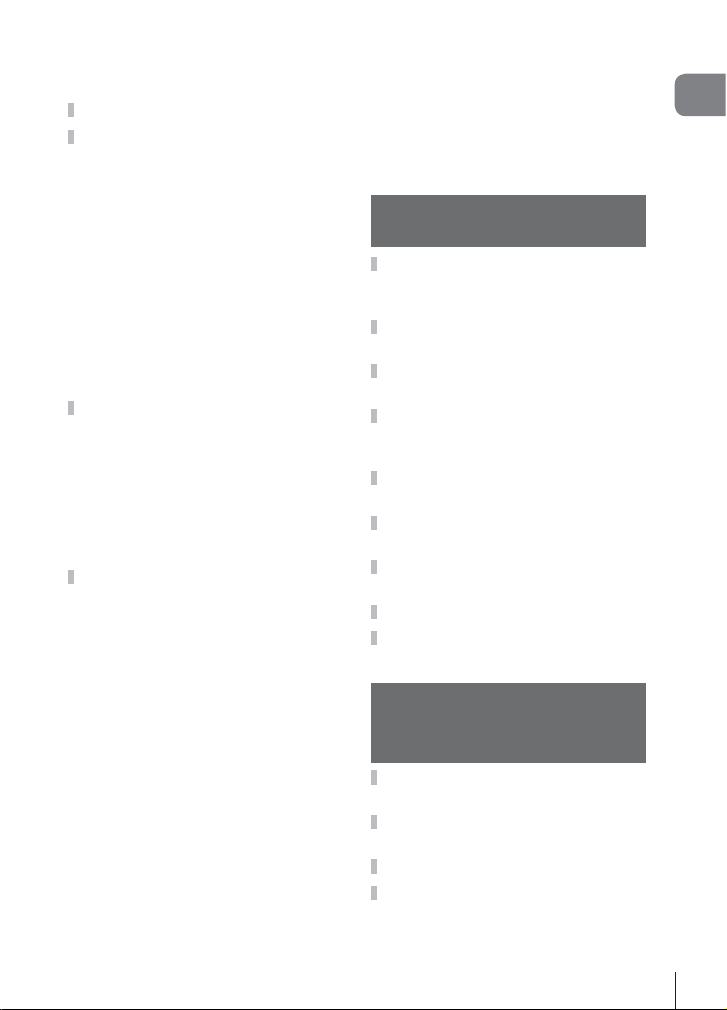
Drahtlose Blitzfotografi e
per Fernbedienung
(# RC-Modus) .......................114
Verwenden des Video-Menüs .. 115
Verwenden des
Wiedergabemenüs ...................116
Gedrehtes Anzeigen von
Bildern (R) ............................ 116
Bearbeiten von Fotos
(Bearb.)...................................116
Speichern von Fotos
aus einem Video
(Bild aus Video) ......................118
Schneiden von Videos
(Video schneiden) ................... 119
Aufheben aller
Schutzeinstellungen ............... 119
Verwenden des
Einstellungsmenüs ..................120
Formatieren der Karte
(Karte einrichten) ....................121
Löschen aller Bilder
(Karte einrichten) ....................121
Eine Sprache auswählen
(W) .......................................121
Verwenden der
Anwendermenüs ......................122
a AF/MF................................122
M Taste/Einstellrad ................122
N Disp/8/PC ......................123
O Disp/8/PC .......................123
P Belicht/ISO/BULB ..............124
Q Belicht/ISO/BULB ..............124
b # Anpassen ......................125
W K/WB/Farbe ...................125
X Aufnahme ..........................126
c K Utility ..........................128
AEL/AFL .................................129
MF-Assistent...........................130
Hinzufügen von
Informationsanzeigen .............130
Wiedergabe auf einem
Fernsehgerät ..........................132
Verschlusszeiten bei
Auslösung des Blitzes ............133
Kombinationen von
JPEG-Bildgrößen und
Komprimierungsraten .............133
Verbinden der Kamera mit
einem Smartphone 134
Anpassen der Einstellungen
für die Verbindung mit einem
Smartphone ..............................135
Wireless-Einstellungen bei
ausgeschalteter Kamera ..........136
Übertragung von Bildern
auf ein Smartphone ..................138
Bilder bei ausgeschalteter
Kamera automatisch
hochladen .................................138
Fernbedienung mit einem
Smartphone ..............................139
Positionsdaten zu Bildern
hinzufügen ................................139
Zurücksetzen der W-LAN-/
Bluetooth
Ändern des Kennworts ............140
WLAN/Bluetooth®
deaktivieren ..............................141
®
-Einstellungen ........140
Verbinden der Kamera
mit einem Computer
und Drucker 142
Verbinden der Kamera
mit einem Computer .................142
Kopieren von Bildern auf
einen Computer ........................142
Installieren der PC-Software ...143
Installieren des OLYMPUS
Digital Camera Updater ............143
Inhaltsverzeichnis
DE
5
Page 6
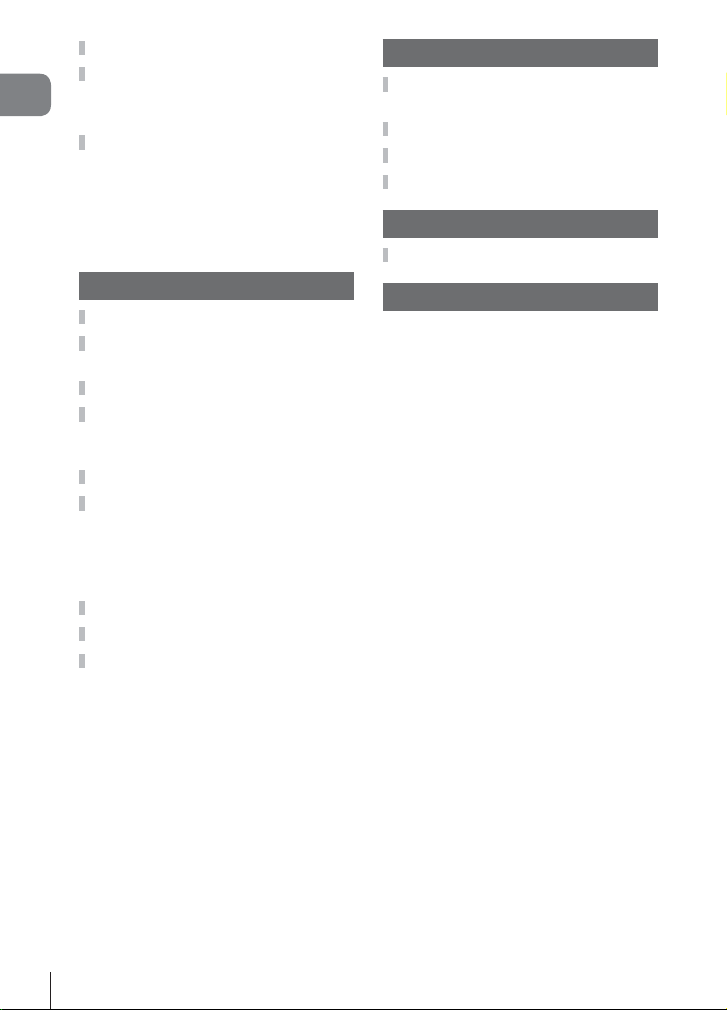
Benutzerregistrierung ..............143
Direktes Drucken
(PictBridge) ...............................144
Inhaltsverzeichnis
Einf. Druck ..............................146
Druckauswahl (DPOF) ..............147
Erstellen einer
Druckauswahl .........................147
Entfernen aller oder
ausgewählter Bilder
aus der Druckauswahl ............148
Vorsicht 149
Akku und Ladegerät .................149
Verwenden Ihres Ladegerätes
im Ausland ................................150
Verwendbare Karten .................150
Speichermodus und
Dateigröße/Anzahl der
speicherbaren Fotos ................151
Wechselobjektive .....................152
Externe Blitzgeräte für
die Verwendung mit
dieser Kamera ...........................153
Drahtlose Blitzfotografi e per
Fernbedienung .......................153
Andere Zusatzblitzgeräte .........155
Systemübersicht ......................156
Reinigen und Aufbewahren
der Kamera ................................158
Reinigen der Kamera..............158
Speicher .................................158
Reinigen und Überprüfen
des Bildwandlers ....................158
Pixelkorrektur – Überprüfen der
Bildbearbeitungsfunktionen ....159
Informationen 160
Informationen und Tipps
zum Fotografi eren ....................160
Fehlercodes ..............................164
Standardwerte ..........................167
Technische Daten .....................172
SICHERHEITSHINWEISE 175
SICHERHEITSHINWEISE .........175
Index 187
6
DE
Page 7
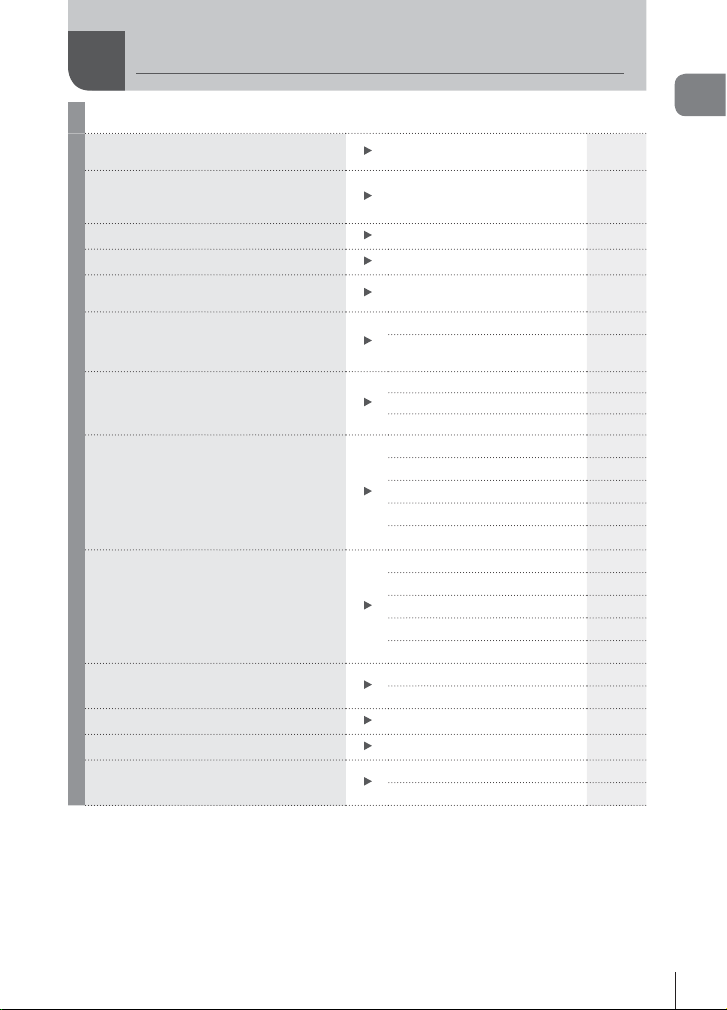
Schneller Funktionsindex
Aufnahme
Ohne komplexe Einstellungen einfach
aufnehmen
Nach eigenem Belieben aufnehmen,
ohne Fachausdrücke kennen zu
müssen
Selbstporträts aufnehmen
Stilvolle Bilder aufnehmen
Einstellungen schnell an die Szene
anpassen
Bilder mit unscharfem Hintergrund
aufnehmen
Nachtansichten aufnehmen
Fotografi eren von Feuerwerk
Fotografi eren von Lichtspuren
Helligkeit von Helllicht und Schatten
anpassen
Fotos mit Blitz aufnehmen
Aufnehmen von Fotos ohne Blitz
Reduzieren von
Kameraerschütterungen
g
AUTO-Modus (B) 31
Live Guide 31
Selbstportraits 66
Art Filter 47
Scene Modus (SCN) 33
Live Guide 31
Belichtungsautomatik mit
Blendenpriorität
Nacht+Porträt (SCN) 33
Nachtaufnahme (SCN) 34
Freihand Sternenlicht (SCN)34
Feuerwerk (SCN)34
Live Time (Z)
Live Composite (Z)
Live Composite (M)
Bulb/Time-Aufnahme (M)
Lichtspuren (SCN)
Live Time (Z)
Live Composite (Z)
Live Composite (M)
Bulb/Time-Aufnahme (M)
Live Guide 31
Belichtungskorrektur 68
Blitzaufnahme 71
ISO-Empfi ndlichkeit 77
Bildstabilisation 87
Selbstauslöser 73
51
39
38
55
54
34
39
38
55
54
Schneller Funktionsindex
DE
7
Page 8
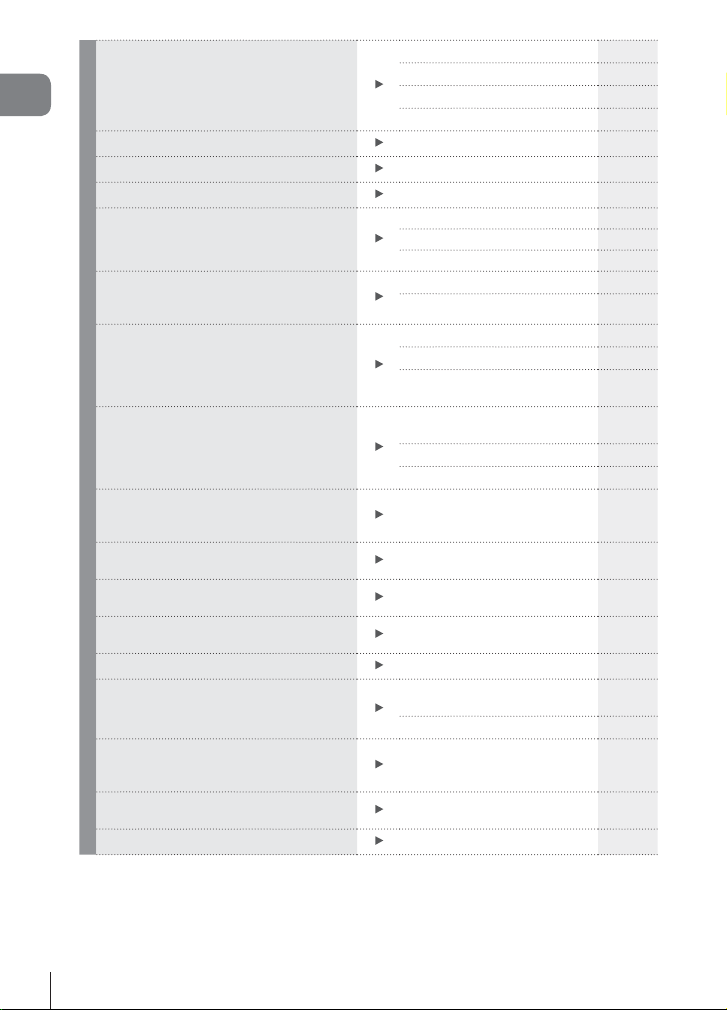
Aufnehmen eines Motivs bei
Gegenlicht
Schneller Funktionsindex
Verwenden des Selbstauslösers
Serienaufnahme
Ändern eines Bildseitenverhältnisses
Die Färbung von Fotos verändern
Bearbeiten von Bildern zur Anpassung
an das Motiv/Aufnehmen von
einfarbigen Bildern
Bilder aufnehmen, bei denen die
Bewegung des Motivs eingefroren ist
oder Bewegungsunschärfe gezeigt
wird
Wenn die Kamera nicht auf Ihr Motiv
scharf stellt/Scharfstellen eines
Bereichs
Scharfstellen auf einen kleinen
Bildbereich/Bestätigen des Fokus vor
der Aufnahme
Beibehalten des Fokus bei einem sich
bewegenden Motiv
Scharfstellen und Aufnehmen eines
sich bewegenden Motivs
Aufnehmen professionell gestalteter
Videos
Bildrauschen reduzieren
Optimieren des Monitors/Einstellen
der Monitor-Farbtemperatur
Überprüfen der horizontalen oder
vertikalen Ausrichtung vor der
Aufnahme
Aufnehmen mit bewusster
Bildkomposition
Schonen des Akkus
Blitzaufnahme 71
Gegenlicht HDR (SCN)35
Gradation (Bildmodus) 91
Spotmessung 89
Selbstauslöser 73
Serienaufnahme 73
Bildseitenverhältnis 81
Live Guide 31
Bildmodus 76
Weißabgleich 78
Bildmodus
Effektfi lter (ART)
Live Guide 31
Scene Modus (SCN)
Belichtungsautomatik mit
Verschlusspriorität
AF durch Tippen (Verwenden
des Touchscreens)
AF-Feld-Einstellungen
Zoomrahmen-AF/Zoom-AF 97
Zoomrahmen-AF/Zoom-AF
C-AF+TR (AF Tracking) 80
C-AF 79
My Clips
Rauschminderung 124
Einstellung der
Monitorhelligkeit
LV-Erweiterung
Wasserwaage 26
Gitterlinien
Ruhemodus 128
76
47
33
52
56
69
97
62
120
123
123
8
DE
Page 9
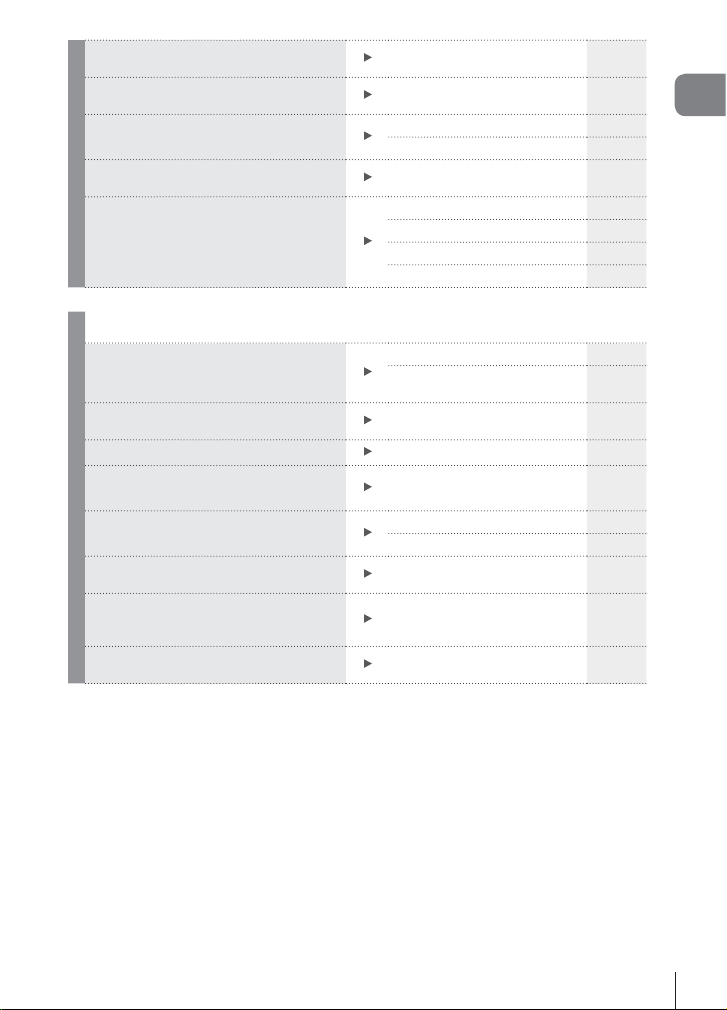
Erhöhen der Anzahl der aufnehmbaren
Bilder
Verwendung einer Fernbedienung
Aufnehmen ohne Verschlussgeräusch
Heranzoomen, damit das Motiv das
Bild weiter ausfüllt
Verbesserung des Teints
Bildqualitätsmodus 81
Fernbedienung mit einem
Smartphone
Lautlos [♥] (SCN)35
Lautlos [♥] (Z)
Dig. Tele-Konverter 68
Sofort-e-Porträt 66
Porträt (Bildmodus) 76
e-Porträt (Bildmodus) 76
Scene Modus (SCN)33
139
Schneller Funktionsindex
42
Wiedergabe/Bearbeiten
Bildanzeige auf einem Fernsehgerät
Anzeigen von Diashows mit
Hintergrundmusik
Aufhellen von Schatten
Reduzieren des Rote-Augen-Effekts
Drucken leicht gemacht
Anzeigen von Bildern auf einem
Smartphone
Bilder automatisch auf ein Smartphone
hochladen
Hinzufügen von Positionsdaten zu
Bildern
g
HDMI 123
Wiedergabe auf einem
Fernsehgerät
Diashow 103
Gegenl.Kor (JPEG bearb.)
Rote Augen (JPEG bearb.)
Erstellen einer Druckauswahl 147
Direktes Drucken
Übertragung von Bildern auf
ein Smartphone
Bilder bei ausgeschalteter
Kamera automatisch
hochladen.
Hinzufügen von Positionsdaten
zu Bildern
132
117
117
144
138
138
139
DE
9
Page 10
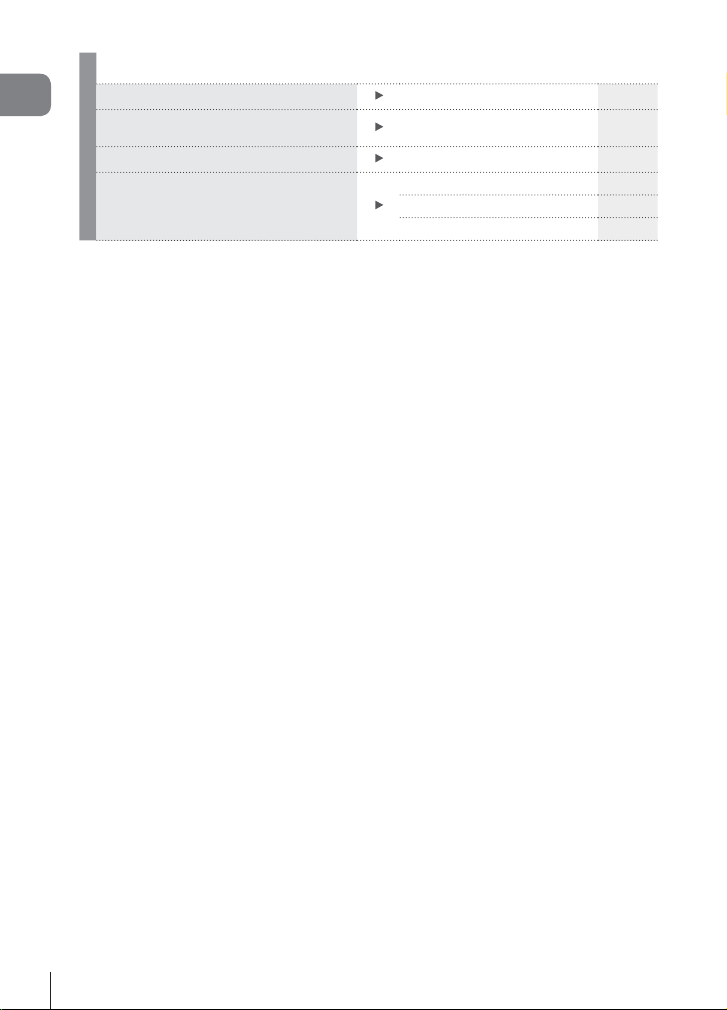
Kameraeinstellungen
Synchronisation von Datum und Zeit Einstellen von Datum/Zeit 21
Schneller Funktionsindex
Wiederherstellen der
Standardeinstellungen
Ändern der Menüsprache
Ausschalten des Autofokus-Tons
g
Zurücksetzen 111
W
8 (Signalton)
Lautlos [♥] (SCN)35
Lautlos [♥] (Z)
121
123
42
10
DE
Page 11
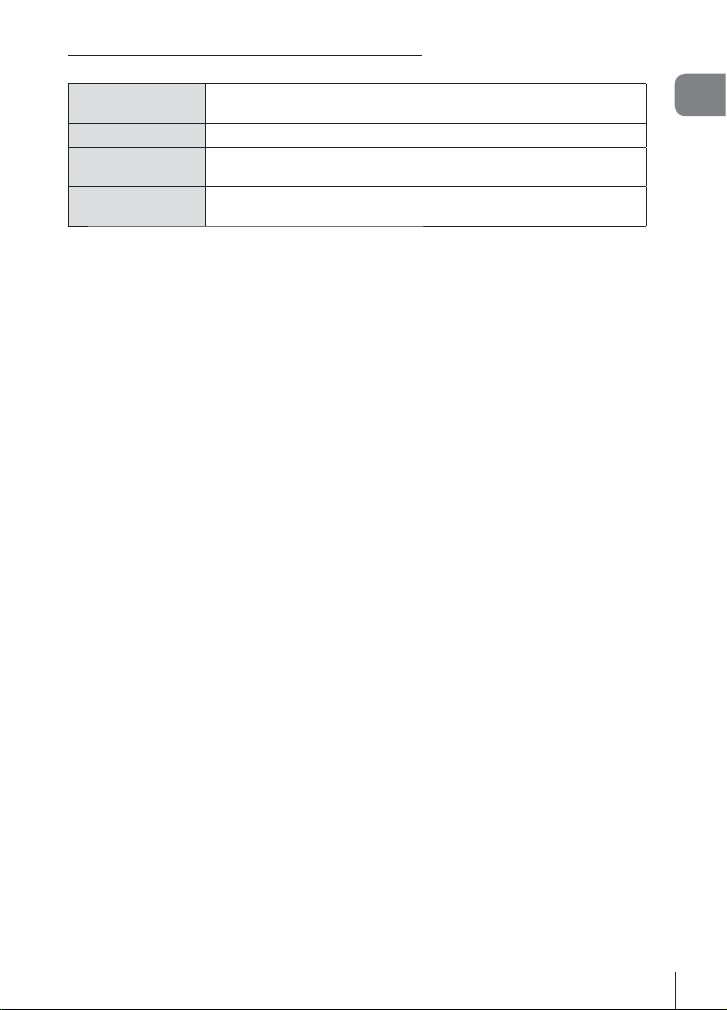
Die in dieser Anleitung verwendeten Hinweissymbole
Die nachfolgenden Symbole werden in dieser Anleitung benutzt.
FGHI
Hinweis
$
Tipp
%
g
Symbole, die die zu drückenden Pfeiltasten (nach oben/unten/links/
rechts) bezeichnen (S. 13).
Beim Gebrauch der Kamera zu beachtende Hinweise.
Hilfreiche Informationen und Tipps, mit denen Sie die Möglichkeiten
Ihrer Kamera optimal nutzen können.
Verweist auf Seiten, die detaillierte Beschreibungen und/oder
zugehörige Informationen enthalten.
Schneller Funktionsindex
DE
11
Page 12
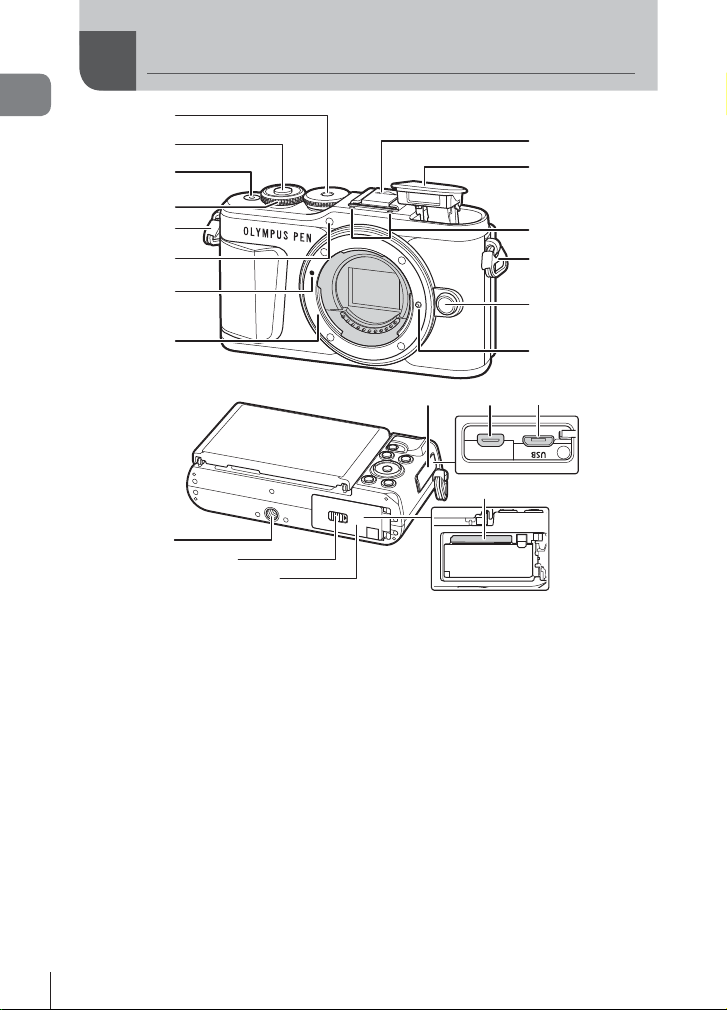
Bezeichnung der Teile
Bezeichnung der Teile
1
2
3
4
5
6
7
8
d
1 Modus-Einstellrad ..........................S. 27
2 Auslöser ......................................... S. 28
3 ON/OFF-Taste .............................. S. 20
4 Einstellrad (P) ....S. 50–53, 68, 71, 101
5 Trageriemenöse ............................. S. 14
6 Selbstauslöser-LED/
AF-Hilfslicht.........................S. 73/S. 112
7 Ansetzmarke für
Wechselobjektiv ............................. S. 18
8 Bajonettring (Entfernen Sie die
Gehäusekappe, bevor Sie das
Objektiv anbringen.)
9 Blitzschuhabdeckung
e
9
0
a
5
b
c
ghi
j
f
0 Integrierter Blitz..............................S. 71
a Stereomikrofon .............S. 106, 115, 117
b Objektiventriegelung ......................S. 19
c Objektivsperrstift
d Stativgewinde
e Akku-/Kartenfachverriegelung
................................................. S. 15, 17
f Akku-/Kartenfachdeckel ........... S. 15, 17
g Buchsenabdeckung
h HDMI-Micro-Stecker .................... S. 132
i Micro-USB-Anschluss .......... S. 142, 144
j Kartenfach ..................................... S. 17
12
DE
Page 13
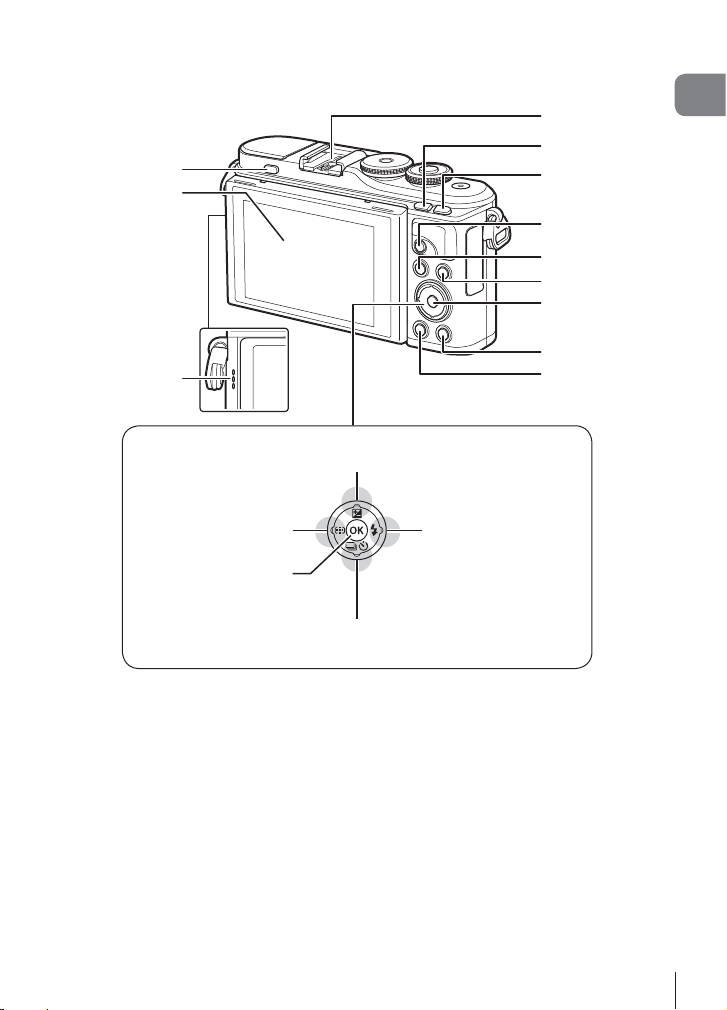
1
2
3
(Belichtungskorrektur) (S. 68)
H (nach links) /
N (AF-Feld)-Taste
(S. 69)
Q-Taste
(S. 74, 102)
G (nach unten) / jY-Taste
(Serienaufnahme/Selbstauslöser)
F (nach oben) / F-Taste
I (nach rechts) /
# (Blitz)-Taste (S. 71)
(S. 73)
4
5
6
7
8
9
0
b
c
a
Bezeichnung der Teile
1 Taste zum Aufklappen des
Blitzgeräts ...................................... S. 71
2 Monitor (Touchscreen)
............................. S. 24, 56, 74, 99, 108
3 Lautsprecher
4 Blitzschuh .................................... S. 153
5 u-(Kurzwahl)/G-Taste .....S. 30/S. 102
6 Fn-/a-Taste .................S. 95/S. 68, 102
7 R (Video)/h-Taste .............S. 57/S. 105
* In diesem Handbuch zeigen die Symbole FGHI Bedienvorgänge an, die mit den
Pfeiltasten durchgeführt werden.
8 MENU-Taste ............................... S. 110
9 INFO-Taste ................... S. 26, 100, 130
0 Q-Taste ................................. S. 74, 102
a Pfeiltasten* (FGHI)
.................................. S. 21, 69 – 73, 102
b q-Taste (Wiedergabe) ............... S. 101
c -Taste (Löschen) ......................S. 104
DE
13
Page 14
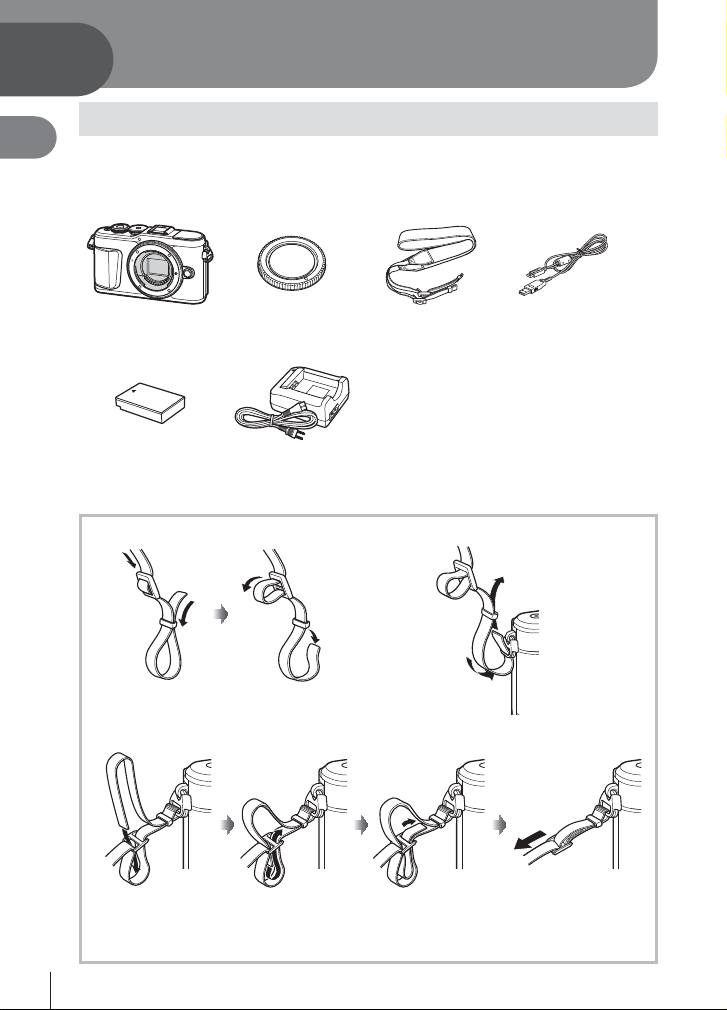
1
Vorbereitung
1
Auspacken des Verpackungsinhalts
Die folgenden Teile sind im Lieferumfang der Kamera enthalten.
Vorbereitung
Sollte eines der Teile fehlen, wenden Sie sich bitte an den Fachhändler, bei dem Sie
die Kamera erworben haben.
Kamera Gehäusekappe Trageriemen USB-Kabel
Lithiumionenakku
BLS-50
Anbringen des Trageriemens
1
Ladegerät für
Lithiumionenakkus
BCS-5
• Basishandbuch
• Garantiekarte
2
CB-USB12
3
• Bringen Sie den Trageriemen an der anderen Seite auf dieselbe Weise an.
• Ziehen Sie den Trageriemen anschließend fest, um einen sicheren Sitz zu
gewährleisten.
14
DE
Page 15
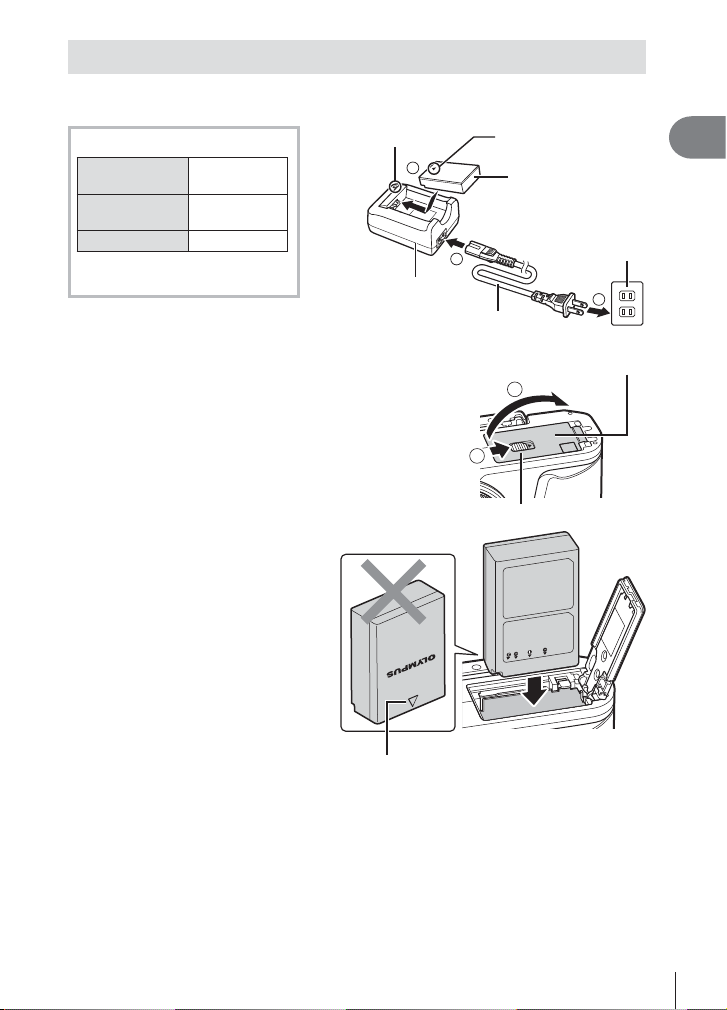
Laden und Einsetzen des Akkus
Laden des Akkus
1
Ladeanzeige
Akku wird
geladen
Ladevorgang
abgeschlossen
Ladefehler Blinkt orange
(Ladezeit: bis zu ca. 3 Stunden
30 Minuten)
• Stecken Sie das Ladegerät ab, wenn der Ladevorgang abgeschlossen ist.
Öffnen Sie den Akku-/
2
Kartenfachdeckel.
Legen Sie den Akku ein.
3
• Verwenden Sie nur
Originalakkus BLS-50
(S. 14, 174).
Leuchtet
orange
Aus
Ladeanzeige
3
1
Ladegerät für
Lithiumionenakkus
Netzkabel
1
Akku-/Kartenfachverriegelung
Richtungsmarkierung (C)
Lithiumionenakku
Netzsteckdose
2
Akku-/Kartenfachdeckel
2
1
Vorbereitung
Richtungsmarkierung
DE
15
Page 16
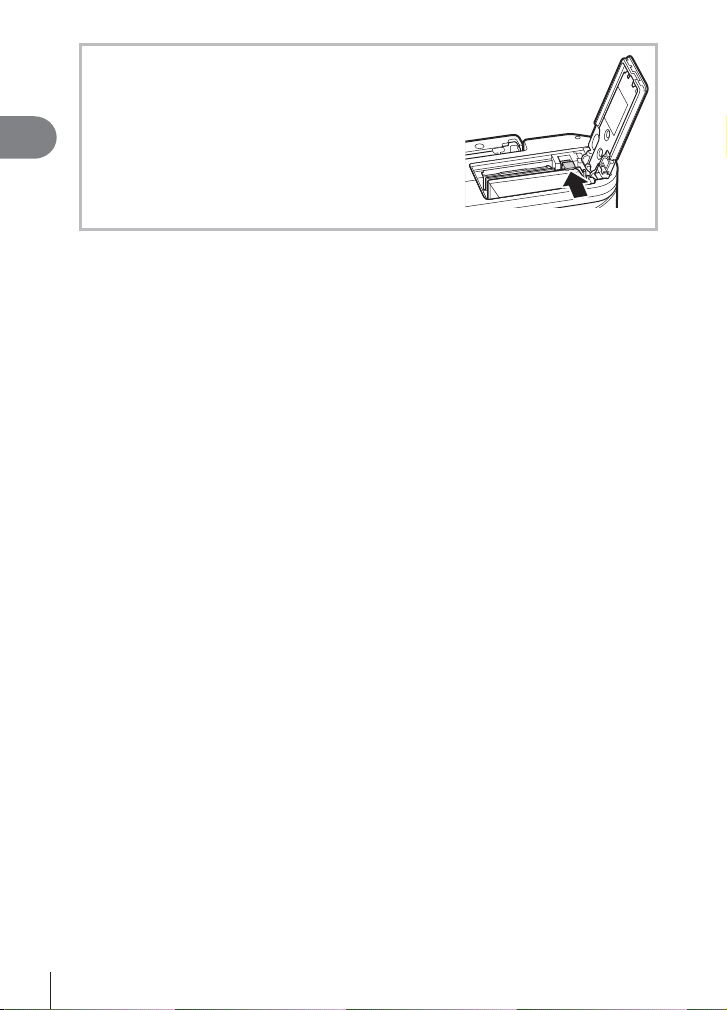
Entnehmen des Akkus
Schalten Sie die Kamera aus, bevor Sie den Akku-/
Kartenfachdeckel öffnen oder schließen. Um den Akku
zu entfernen, drücken Sie zuerst die Akkuverriegelung
1
Vorbereitung
in Pfeilrichtung und entfernen Sie ihn dann.
• Entfernen Sie den Akku nicht, während die
Kartenschreibanzeige (S. 24) angezeigt wird.
• Wenn Sie den Akku nicht entfernen können,
wenden Sie sich an einen autorisierten Händler
oder Kundendienst. Wenden Sie keine Gewalt an.
$ Hinweise
• Wir empfehlen bei längerem Gebrauch das Bereithalten eines Ersatzakkus für den Fall,
dass der verwendete Akku erschöpft sein sollte.
• Die Kamera verfügt über kein integriertes Ladegerät, d. h. der Akku kann nicht per
USB-Verbindung aufgeladen werden.
• Lesen Sie auch „Akku und Ladegerät“ (S. 149).
16
DE
Page 17
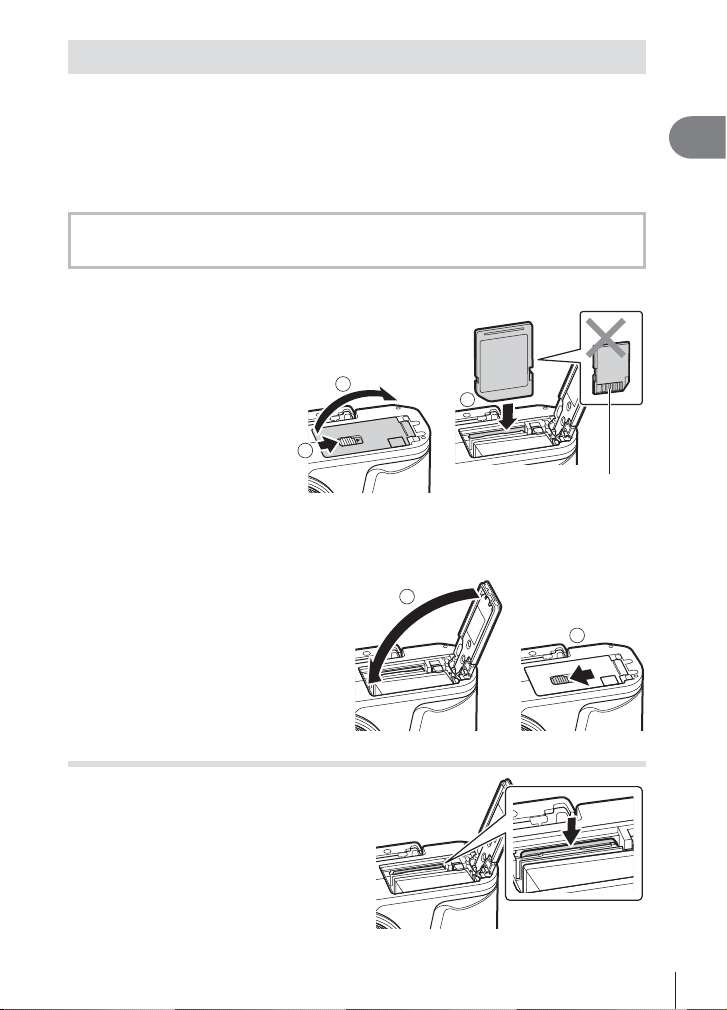
Einsetzen der Karte
In dieser Bedienungsanleitung werden alle Speichergeräte als „Karten“ bezeichnet.
Mit dieser Kamera können die folgenden (handelsüblichen) Arten von
SD-Speicherkarten verwendet werden: SD, SDHC, SDXC und Eye-Fi.
Die Karten müssen mit dieser Kamera formatiert werden, bevor sie benutzt werden,
wenn sie vorher in einer anderen Kamera oder dem Computer verwendet wurden.
g „Formatieren der Karte (Karte einrichten)“ (S. 121)
Eye-Fi-Karten
Lesen Sie vor der Verwendung „Verwendbare Karten“ (S. 150).
Legen Sie die Karte ein.
1
• Öffnen Sie den Akku-/Kartenfachdeckel.
• Schieben Sie die Karte hinein, bis diese einrastet.
g „Verwendbare Karten“ (S. 150)
2
1
• Schalten Sie die Kamera aus, bevor Sie den Akku oder die Karte einlegen oder
entfernen.
• Legen Sie eine beschädigte oder verformte Karte nicht unter Anwendung von Gewalt
ein. Dies könnte zu Schäden am Kartenfach führen.
Schließen Sie den Akku-/
2
Kartenfachdeckel.
• Achten Sie darauf, dass der Akku-/
Kartenfachdeckel geschlossen ist,
bevor Sie die Kamera benutzen.
1
3
Kontakte
2
1
Vorbereitung
Entfernen der Karte
Drücken Sie leicht auf die Karte. Diese
wird nun ausgeworfen. Entnehmen Sie die
Karte.
• Entfernen Sie die Karte nicht, während
die Kartenschreibanzeige (S. 24)
angezeigt wird.
DE
17
Page 18
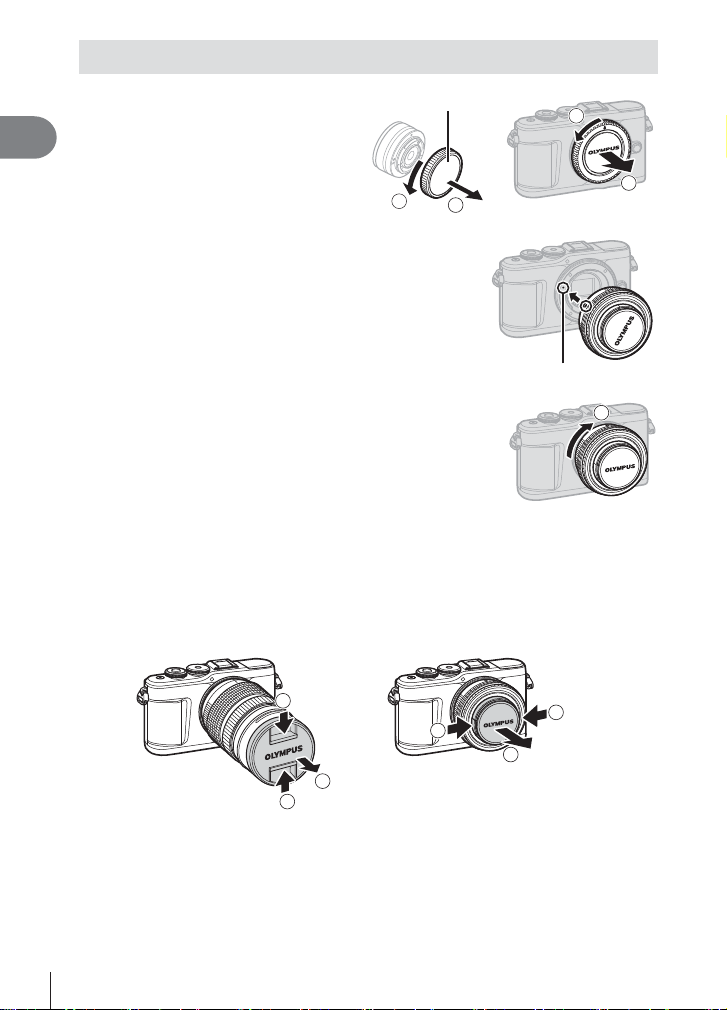
Anbringen eines Wechselobjektivs
Entfernen Sie den hinteren
1
1
Objektivdeckel des Objektivs und
den Gehäusedeckel der Kamera.
Hinterer Objektivdeckel
Vorbereitung
1
2
Richten Sie die Ansetzmarke (rot) der
2
Kamera auf die Ausrichtmarke (rot) des
Objektivs aus, dann setzen Sie das Objektiv
in die Kamera ein.
Ansetzmarke für Wechselobjektiv
Drehen Sie das Objektiv im Uhrzeigersinn,
3
bis es hörbar einrastet (in Richtung des
Pfeils 3).
• Vergewissern Sie sich, dass die Kamera ausgeschaltet ist, bevor Sie das Objektiv
anbringen oder abnehmen.
• Betätigen Sie nicht die Objektiventriegelung.
• Berühren Sie keine inneren Teile der Kamera.
Abnehmen des Objektivdeckels
1
2
3
1
1
2
1
18
DE
1
2
Page 19
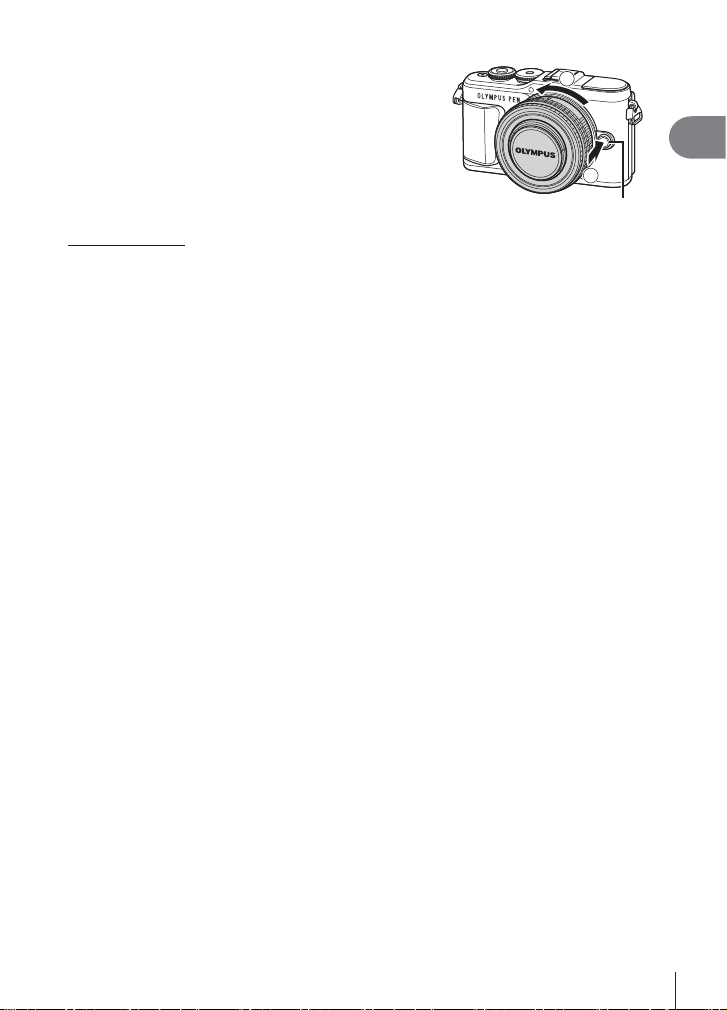
Abnehmen des Objektivs von der Kamera
Vergewissern Sie sich, dass die Kamera ausgeschaltet
ist, bevor Sie das Objektiv abnehmen. Drehen Sie
das Objektiv bei gedrückter Objektiventriegelung in
Pfeilrichtung.
Wechselobjektive
Lesen Sie „Wechselobjektive“ (S. 152).
2
1
Objektiventriegelung
1
Vorbereitung
DE
19
Page 20
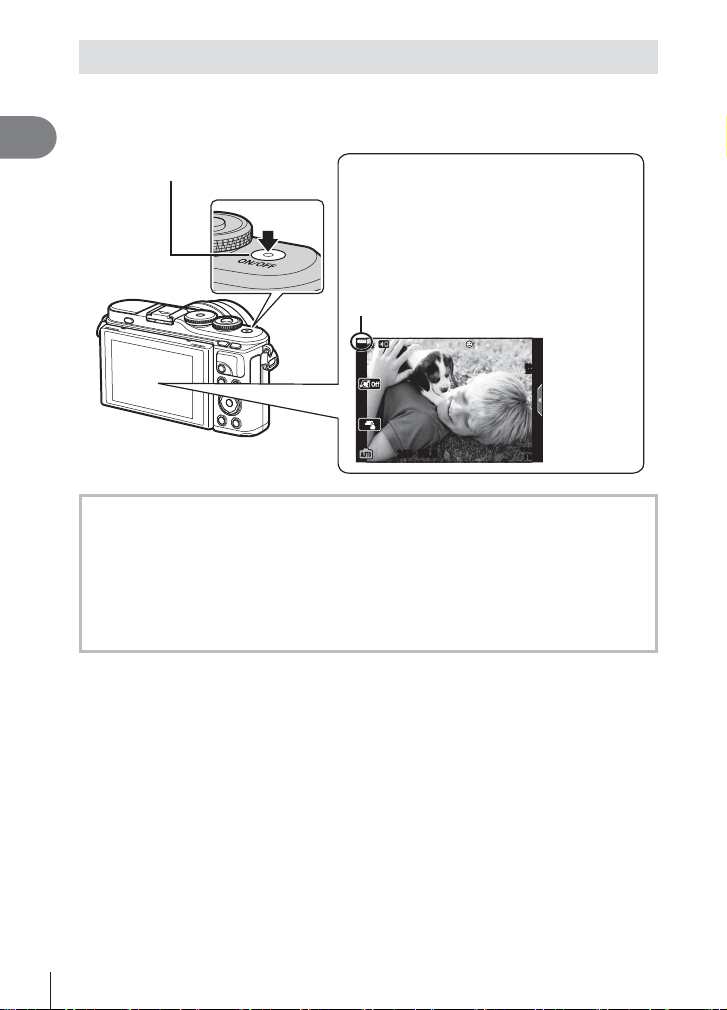
Einschalten der Kamera
Drücken Sie die ON/OFF-Taste, um die Kamera einzuschalten.
1
1
Vorbereitung
ON/OFF-Taste
• Mit der Kamera schaltet sich auch der Monitor an.
Monitor
Akkustand
Das Symbol für den Akkuladestand wird
angezeigt.
j
(grün): Die Kamera ist aufnahmebereit.
k
(grün): Der Akku ist nicht voll.
l
(grün): Niedriger Akkuladestand.
m
(blinkt rot): Den Akku laden.
ISO-A
200
250250 F5.6
1:02:03
Ruhemodus der Kamera
Wenn für 1 Minute keine Bedienschritte durchgeführt werden, wechselt die Kamera
in den „Ruhe“-Modus (Standby) zum Ausschalten des Monitors und zum Abbrechen
aller Funktionen. Die Kamera ist erneut einsatzbereit, wenn Sie ein beliebiges
Bedienungselement (Auslöser, q-Taste usw.) betätigen. Die Kamera schaltet sich nach
5 Minuten im Ruhemodus automatisch aus. Schalten Sie die Kamera vor Gebrauch wieder
ein. Sie können auswählen, nach welcher Inaktivitätszeit die Kamera in den Ruhemodus
wechselt. g [Ruhemodus] (S. 128)
20
DE
1023
Page 21
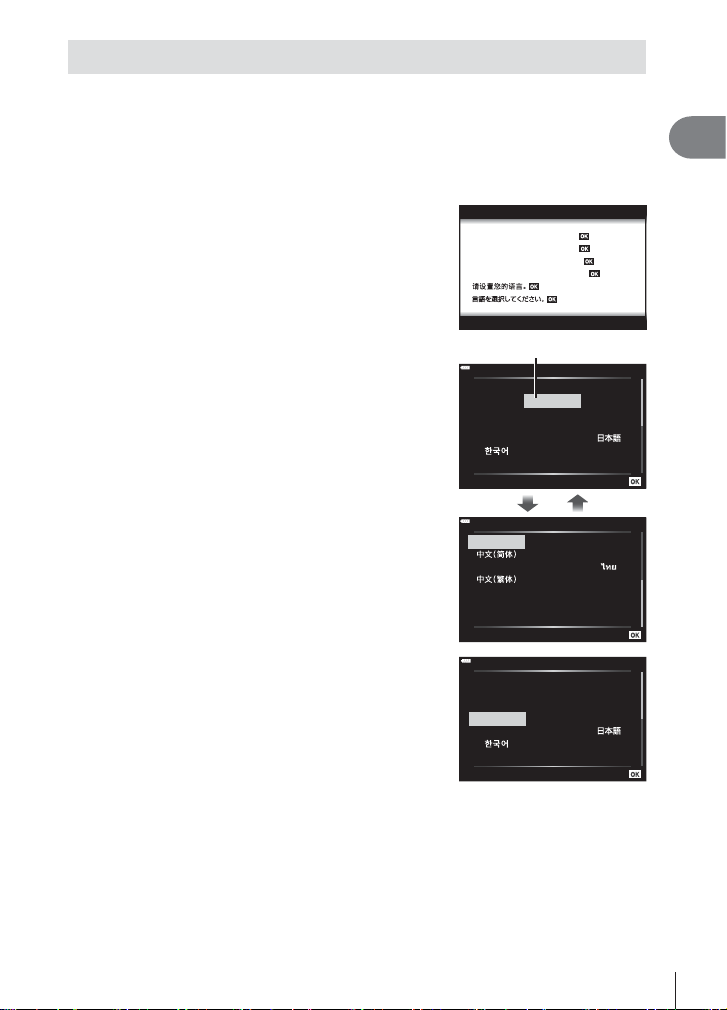
Erste Einrichtung
Nach erstmaligem Anschalten der Kamera müssen Sie die erste Einrichtung
durchführen und eine Sprache auswählen sowie die Uhr einstellen.
• Die Datums- und Zeitinformationen werden zusammen mit den Bilddaten gespeichert.
• Zusätzlich zur Datums- und Zeitangabe wird auch der Dateiname gespeichert. Stellen Sie
vor dem Gebrauch der Kamera Datum und Zeit korrekt ein. Einige Funktionen können
nicht verwendet werden, wenn Datum und Zeit nicht eingestellt wurden.
Drücken Sie die Q-Taste, wenn das Dialogfeld
1
der ersten Einrichtung angezeigt wird und Sie
zur Auswahl einer Sprache aufgefordert werden.
Please select your language.
Veuillez choisir votre langue.
Bitte wählen Sie Ihre Sprache.
Por favor, selecciona tu idioma.
1
Vorbereitung
Markieren Sie die gewünschte Sprache
2
mithilfe des Einstellrads oder der
FGHI-Tasten (Pfeiltasten).
• Das Dialogfeld zur Sprachauswahl hat zwei
Seiten mit möglichen Optionen. Betätigen Sie das
Einstellrad oder die FGHI-Tasten (Pfeiltasten),
um den Cursor durch die zwei Seiten zu bewegen.
Drücken Sie die Q-Taste, um die gewünschte
3
Sprache zu markieren.
• Wenn Sie den Auslöser vor der Q-Taste drücken,
wechselt die Kamera in den Aufnahmemodus und
es wird keine Sprache ausgewählt. Sie können
die erste Einrichtung erneut starten, indem Sie die
Kamera aus- und wieder einschalten. Der Dialog
der ersten Einrichtung erscheint und Sie können den
Prozess ab Schritt 1 wiederholen.
• Die Sprache kann jederzeit im e-Einstellungsmenü geändert werden.
g „Eine Sprache auswählen (W)“ (S. 121)
Hrvatski
Dansk
Eesti
Deutsch
Indonesia
Norsk
Romanian
Español
Viet Nam
Hrvatski
Dansk
Eesti
Deutsch
Indonesia
Norsk
Cursor
English
ǼȜȜȘȞȚțȐ
Italiano
Latviski
Ɋɭɫɫɤɢɣ
Slovensky
Svenska
English
ǼȜȜȘȞȚțȐ
Italiano
Latviski
W
ýHVN\
Suomi
Polski
W
Türkçe
W
ýHVN\
Suomi
Polski
Ȼɴɥɝɚɪɫɤɢ
Nederlands
Français
0DJ\DU
/LHWXYLǐN
Português(Pt)
Set
Srpski
6ORYHQãþLQD
ɍɤɪɚʀɧɫɶɤɚ
Setare
Ȼɴɥɝɚɪɫɤɢ
Nederlands
Français
0DJ\DU
/LHWXYLǐN
Português(Pt)
Einst.
DE
21
Page 22
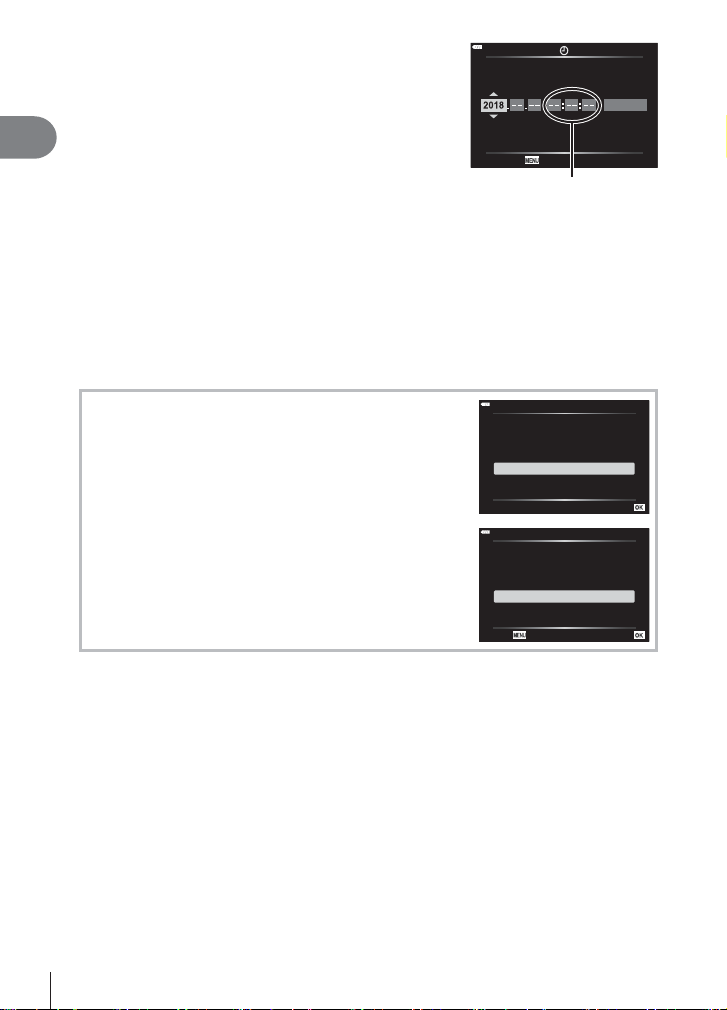
Stellen Sie Datum, Zeit und Datumsformat ein.
4
• Markieren Sie mit den HI-Tasten (Pfeiltasten) die
gewünschten Elemente.
JMT Zeit
• Mit den FG-Tasten (Pfeiltasten) ändern Sie das
1
Vorbereitung
markierte Element.
• Die Uhrzeit kann jederzeit im e-Einstellungsmenü
geändert werden. g [X] (S. 120)
Abbrechen
Die Tageszeit wird im
Schließen Sie die erste Einrichtung ab.
5
• Drücken Sie die Q-Taste, um die Uhrzeit einzustellen.
• Wenn der Akku aus der Kamera entfernt wird und die Kamera eine Zeitlang nicht bedient
wird, werden das Datum und die Zeit möglicherweise auf die Werkseinstellungen
zurückgesetzt.
• Gegebenenfalls müssen Sie auch die Bildfolge anpassen, bevor Sie Videos aufnehmen.
g [Video-Bildfolge] (S. 115)
J/M/T
24-Stunden-Format
angezeigt.
Abschalten der Kamera
Drücken Sie die ON/OFF-Taste, um die Kamera
abzuschalten. Auf Seite 136 fi nden Sie Informationen zu den
weiteren Schritten, wenn die Kamera ein Dialogfeld wie in
der Abbildung zeigt.
22
DE
Ausschalt-Standby
Wi-Fi/Bluetooth Ausschalt-Standbyaktivieren,
sodass Bilder importiertwerden können,
während dieStromversorgung
ausgeschaltet ist?
Soll Ausschalt-Standby beim
Ausschalten der Stromversorgung
aktiviert werden? Diese Einstellung
ist im Menü veränderbar.
Zurück Einst.
Ja
Nein
Einst.
Ausschalt-Standby: An
Jedes Mal bestätigen
Diese Anzeige nicht mehr zeigen
Page 23
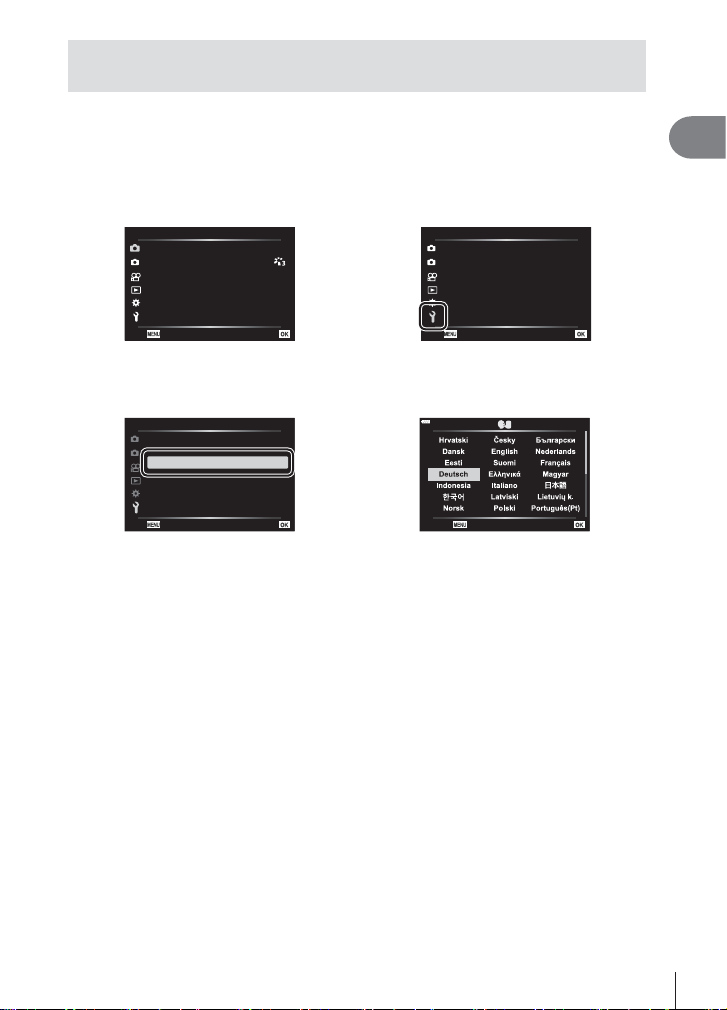
Kameraanzeigen unlesbar/nicht in der ausgewählten Sprache
Sind die Kameraanzeigen in einer ungewohnten Sprache oder werden Schriftzeichen
verwendet, die Sie nicht lesen können, haben Sie eventuell aus Versehen im
Dialogfeld zur Sprachauswahl die falsche Sprache ausgewählt. Führen Sie die
folgenden Schritte aus, um die Sprache zu wechseln.
1 Drücken Sie die MENU-Taste, um die
Menüs anzuzeigen.
ѯєьѬщҕѥѕѓѥё 1
1
1
іѨѯоѶш
ѱўєчѓѥё
2
чѧлѧъѤјѯъѯјзѠь
ѱўєчњѤчѰѝк
дјѤэшѤҟкзҕѥ
юѧч
p
2 Markieren Sie die e Registerkarte mit
FG und drücken Sie die Q-Taste.
ѯєьѬшѤҟкзҕѥ
1
шѤҟкзҕѥдѥіҙч
X
2
W
s
чѬѓѥёэѤьъѩд
дѥішѤҟкзҕѥWi-Fi/эјѬъѬы
ѯђѧіҙєѰњіҙ
дјѤэшѤҟкзҕѥ
’--.--.-- --:--:--
j±0 k±0
0.5 њѧьѥъѨ
ѳъѕ
1
Vorbereitung
3 Markieren Sie [W] mit FG und
drücken Sie die Q-Taste.
ѯєьѬшѤҟкзҕѥ
1
шѤҟкзҕѥдѥіҙч
X
2
W ѳъѕ
s
чѬѓѥёэѤьъѩд
дѥішѤҟкзҕѥWi-Fi/эјѬъѬы
ѯђѧіҙєѰњіҙ
дјѤэшѤҟкзҕѥ
’--.--.-- --:--:--
j±0 k±0
0.5 њѧьѥъѨ
4 Markieren Sie die gewünschte Sprache
mit FGHI und drücken Sie die
Q-Taste.
Zurück Einst.
DE
23
Page 24

2
B
-
zCyxwvAutB
Aufnahme
Anzeigen der Aufnahmeinformationen
Monitoranzeige im Fotomodus
2
Aufnahme
45123 890a bc h i
K
S-IS ONS-IS ON
J
I
-
H
2.0
G
F
E
D
P
HDR
67 fg jd
FP
RC
AEL
250250 F5.6
BKT
HDR
off
+
2.0+2.0
28
mm
w
ke
28
mm
+2+2
+7+7-3-3
ISO-A
200
WB
AUTO
S-AF
4:3
L
FHD
30p
1:02:03
1023
l
A
0
m
n
TO
F
o
3
p
N
N
q
F
r
L
s
1 Kartenschreibanzeige .................... S. 17
2 Verbunden über WLAN
.............................................S. 134 –141
3 Eye-Fi-Upload läuft ...................... S. 128
4 WLAN-Verbindung
wird gestartet ...................... S. 134 – 141
5 Verbunden über
Bluetooth ............................S. 134– 141
6 Super FP-Blitz.............................. S. 153
7 RC-Modus.................................... S. 153
8 HDR ...............................................S. 41
9 AE-Belichtungsreihe ...................... S. 45
Fokus-Belichtungsreihe ................. S. 46
0 Mehrfachbelichtung ....................... S. 40
a Freihand Sternenlicht.....................S. 34
b Multi-Fokus-Aufnahme................... S. 36
c D Keystone-Korrektur .................. S. 44
d Dig. Tele-Konverter ...................... S. 112
e Intervallaufnahme ........................ S. 113
f Gesichts-/Augenerkennung ........... S. 70
g Videoton ..................S. 57, 106, 115, 117
h Zoombetriebsrichtung/Brennweite
i Interne Temperaturwarnung
m ........................................ S. 165
j Blitz ................................................S. 71
(Blinken zeigt laufenden Ladevorgang
an, Leuchten zeigt abgeschlossenen
24
Ladevorgang an)
k AF-Bestätigung ..............................S. 28
l Bildmodus ............................... S. 76,112
DE
m ISO-Empfi ndlichkeit .......................S. 77
n Weißabgleich .................................S. 78
o AF-Modus ...................................... S. 79
p Bildseitenverhältnis ........................ S. 81
q Bildqualität (Fotos) ......................... S. 81
r Speichermodus (Videos) ............... S. 82
s Noch verfügbare Aufnahmezeit
t Anzahl der speicherbaren Fotos .. S. 151
u Gradationskurven-Korrektur .......... S. 94
v Oben: Blitzstärkensteuerung ......... S. 86
Unten: Belichtungskorrektur ..........S. 68
w Wasserwaage ................................S. 26
x Belichtungskorrekturwert ............... S. 68
y Blendenwert ............................ S. 50 – 53
z Verschlusszeit ......................... S. 50 – 53
A Histogramm ................................... S. 26
B Vorschau ........................................ S. 96
C AE-Speicher...........................S. 97, 129
D Aufnahmemodus..................... S. 27 – 61
E
Touch-Bedienung ...........................S. 56
F Messmodus ................................... S. 89
G Serienaufnahme/Selbstauslöser .... S. 73
Lautlose Aufnahme ........................ S. 42
H Blitzstärkensteuerung .................... S. 86
I Blitzmodus ..................................... S. 71
J Bildstabilisation ..............................S. 87
K Akkustand ......................................S. 20
L Aufrufen des Live Guides .............. S. 31
Page 25
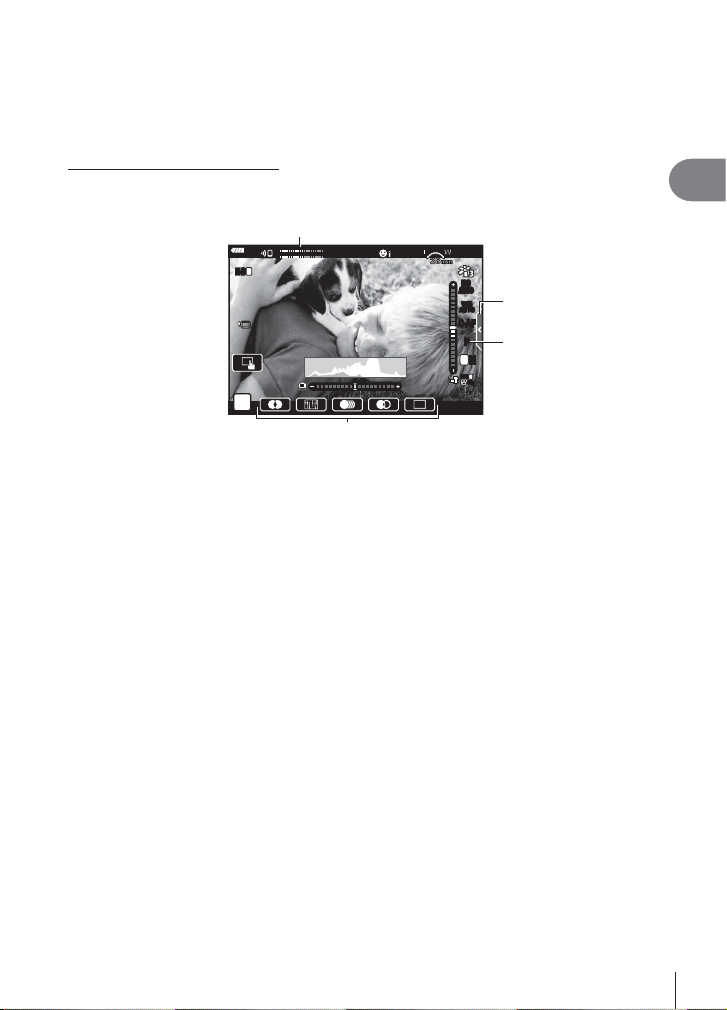
Monitoranzeige im Videomodus
P
1
M-ISM-IS
n
2
Aufnahme
M
LRL
R
28
mm
1:02:03
ISO
AUTO
WB
AUTO
C-AF
P
L
FHD
N
O
N
F
30p
M Aufnahmepegelmesser ................ S. 115
N Registerkarte für lautlose
Aufnahmen .................................... S. 65
O Videomodus (Belichtung) ............... S. 85
P Videoeffekt ..................................... S. 60
DE
25
Page 26
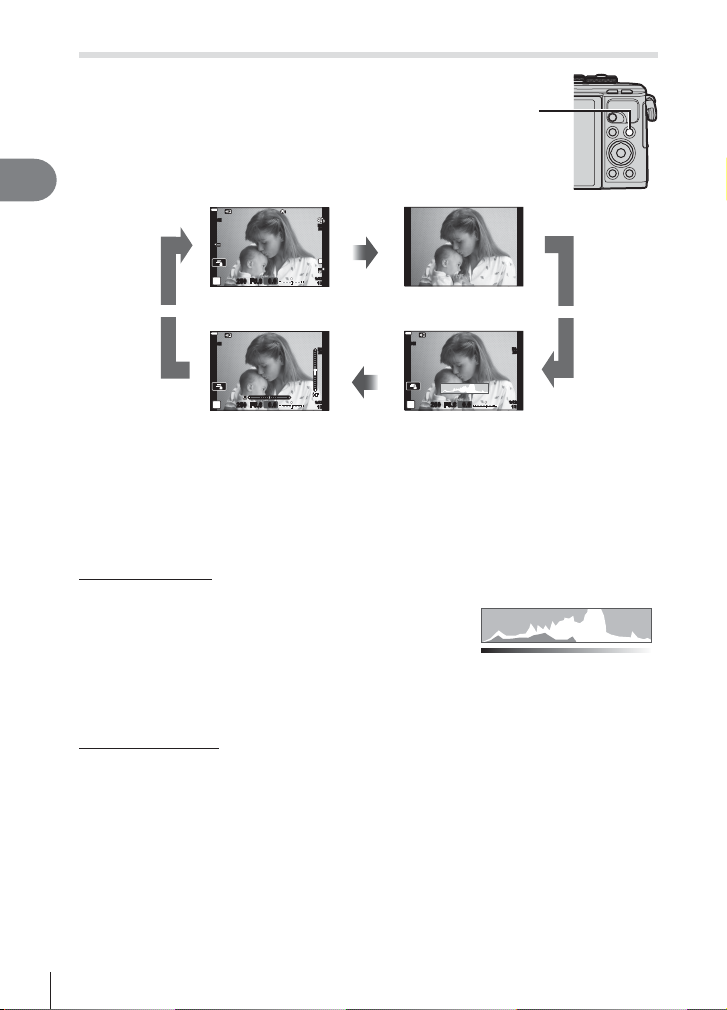
Umschalten der Informationsanzeige
INFO
INFO
INFO
INFO
Sie können die während der Aufnahme auf
dem Monitor angezeigten Informationen mit
der INFO-Taste wechseln.
2
Aufnahme
INFO
S-IS ONS-IS ON
0.0
P
250250 F5.6
Allgemeine Info*
S-IS ONS-IS ON
INFO-Taste
ISO-A
INFO
200
L
N
FHD
F
30p
1:02:03
1023
ISO-A
200
INFO
Nur Bild
S-IS ONS-IS ON
INFO
ISO-A
200
250250 F5.6
Wasserwaagen-Anz.
(Anwender 2)
1023
1:02:03
0.0
P
P
250250 F5.6
Histogrammanzeige
(Anwender 1)
1:02:03
0.0
1023
* Wird im Videomodus (n) nur angezeigt, wenn eine Aufnahme läuft.
• Sie können die Einstellungen in Anwender 1 und Anwender 2 ändern.
g [G/Info-Einstellungen] > [LV-Info] (S. 123)
• Sie können die Informationsanzeigen umschalten, indem Sie bei gedrückter INFO-Taste
das Einstellrad drehen.
Histogrammanzeige
Es wird ein Histogramm angezeigt, das die
Verteilung der Helligkeit im Bild darstellt.
Die horizontale Achse zeigt die Helligkeit und
die vertikale Achse die Pixelanzahl jedes
Helligkeitsgrades auf dem Bild an. Während der
Aufnahme wird eine Überbelichtung in Rot, eine
Mehr
Weniger
Dunkler Heller
Unterbelichtung in Blau und der per Spotmessung
gemessene Bereich in Grün dargestellt.
Nivellierungsanzeige
Es wird die Ausrichtung der Kamera angezeigt. Die Neigung wird mit der vertikalen Leiste
und die Waagerechte wird mit der horizontalen Leiste angezeigt. Die Kamera ist gerade
ausgerichtet, wenn die Leisten in Grün angezeigt werden.
• Verwenden Sie die Anzeigen auf der Nivellierungsanzeige als Führung.
• Anzeigefehler können über eine Kalibrierung korrigiert werden (S. 128).
26
DE
Page 27
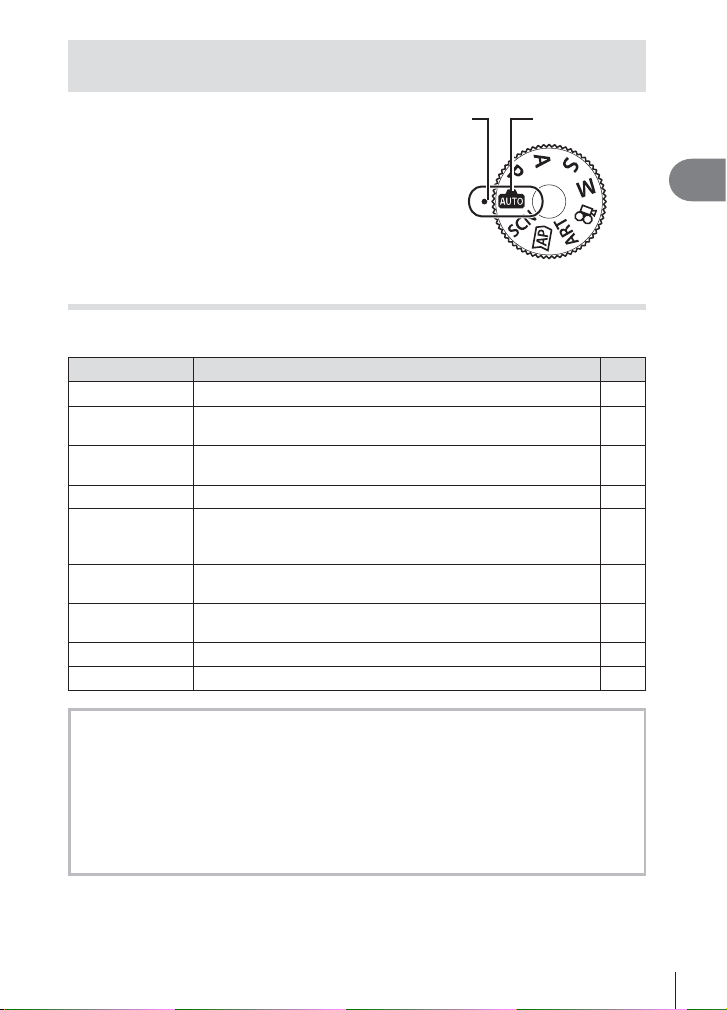
Auswählen eines Aufnahmemodus und Aufnahme von
Fotos
Stellen Sie den Aufnahmemodus mit dem Modus-
Anzeige Modus-Symbol
Einstellrad ein und nehmen Sie anschließend das
Bild auf.
Verfügbare Aufnahmemodi
Informationen zur Verwendung der verschiedenen Aufnahmemodi fi nden Sie auf
folgenden Seiten.
Aufnahmemodus Beschreibung
B
SCN
Z
ART
P
A
S
M
n
Die Kamera wählt automatisch den besten Aufnahmemodus aus.
Die Kamera optimiert die Einstellungen je nach Motiv oder
Szene automatisch.
Ermöglicht den schnellen Zugriff auf erweiterte
Aufnahmeeinstellungen.
Fügen Sie Ihren Bildern einen künstlerischen Effekt hinzu. 47
Die Kamera misst die Helligkeit des Motivs und passt
automatisch die Verschlusszeit und Blende an, um ein
optimales Ergebnis zu erreichen.
Wählen Sie die Blende aus; die Kamera passt die
Verschlusszeit für eine optimale Belichtung automatisch an.
Wählen Sie die Verschlusszeit aus; die Kamera passt die
Blende für eine optimale Belichtung automatisch an.
Wählen Sie die Blende und die Verschlusszeit aus. 53
Nehmen Sie Videos unterschiedlicher Art auf. 58
2
Aufnahme
g
31
33
37
50
51
52
Funktionen, die nicht über die Menüs ausgewählt werden können
Unter bestimmten Umständen sind Funktionen nicht durch Verwendung der Pfeiltasten in
den Menüs wählbar.
• Funktionen, die im aktuellen Aufnahmemodus nicht ausgewählt werden können.
• Funktionen, die nicht eingestellt werden können, weil andere Funktionen bereits
gewählt wurden:
Einstellungen wie der Bildmodus sind nicht verfügbar, wenn das Modus-Einstellrad
auf B steht.
DE
27
Page 28
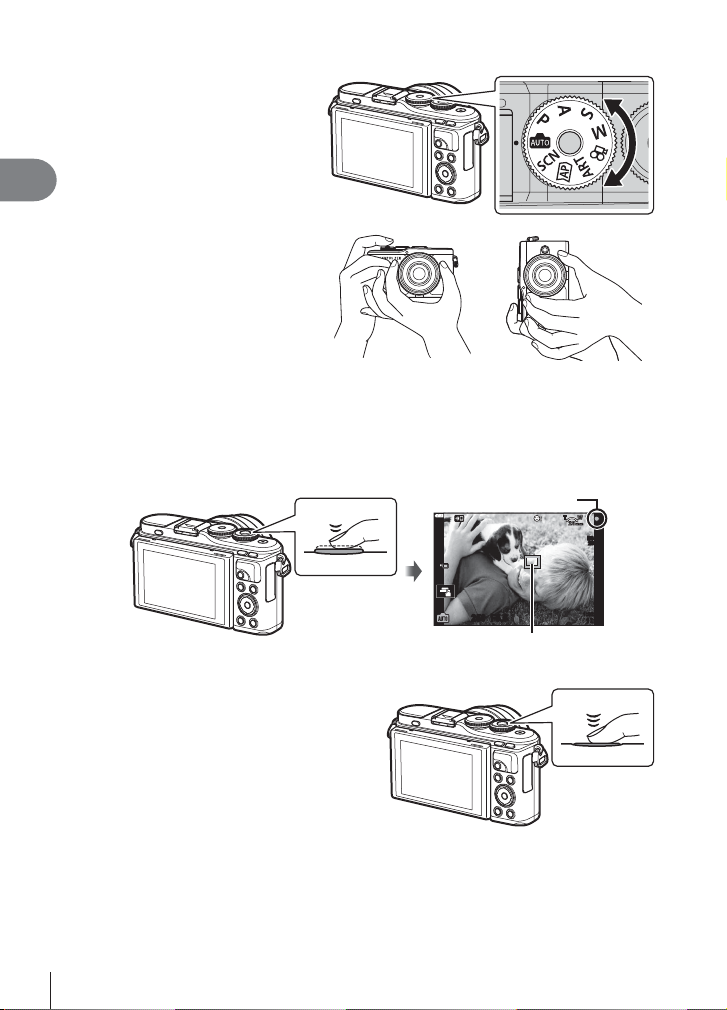
1
2
Aufnahme
2
3
4
Drehen Sie das Modus-Einstellrad, um einen Modus auszuwählen.
Wählen Sie den
Bildausschnitt für die
Aufnahme.
• Achten Sie darauf, dass Ihre
Finger oder der Trageriemen
nicht das Objektiv oder das
AF-Hilfslicht verdecken.
Horizontale Ausrichtung Vertikale Ausrichtung
Stellen Sie das Motiv scharf.
• Richten Sie das Motiv in der Mitte des Monitors aus und drücken Sie den Auslöser
bis zur ersten Position herunter (drücken Sie den Auslöser halb herunter).
Die AF-Bestätigung (() wird angezeigt und im Fokusbereich wird ein grüner
Rahmen (AF-Feld) eingeblendet.
AF-Bestätigung
28
mm
ISO-A
200
Den Auslöser
halb nach unten
drücken.
• Wenn die AF-Bestätigung blinkt, ist das Motiv nicht scharfgestellt. (S. 160)
250250 F5.6
AF-Feld
1:02:03
1023
Lösen Sie die Aufnahme aus.
• Drücken Sie den Auslöser vollständig
herunter.
• Die Kamera löst die Aufnahme aus
und nimmt ein Bild auf.
• Das aufgenommene Bild wird auf
dem Monitor angezeigt.
Drücken Sie
den Auslöser
vollständig
hinunter.
$ Hinweise
• Sie können die Touchscreen-Funktionen zur Fokussierung und Aufnahme von Bildern
verwenden. g „Anzeigen der Aufnahmeinformationen“ (S. 24)
• Um den Aufnahmemodus während der Menüanzeige oder Wiedergabe zu beenden,
drücken Sie den Auslöser halb herunter.
28
DE
Page 29
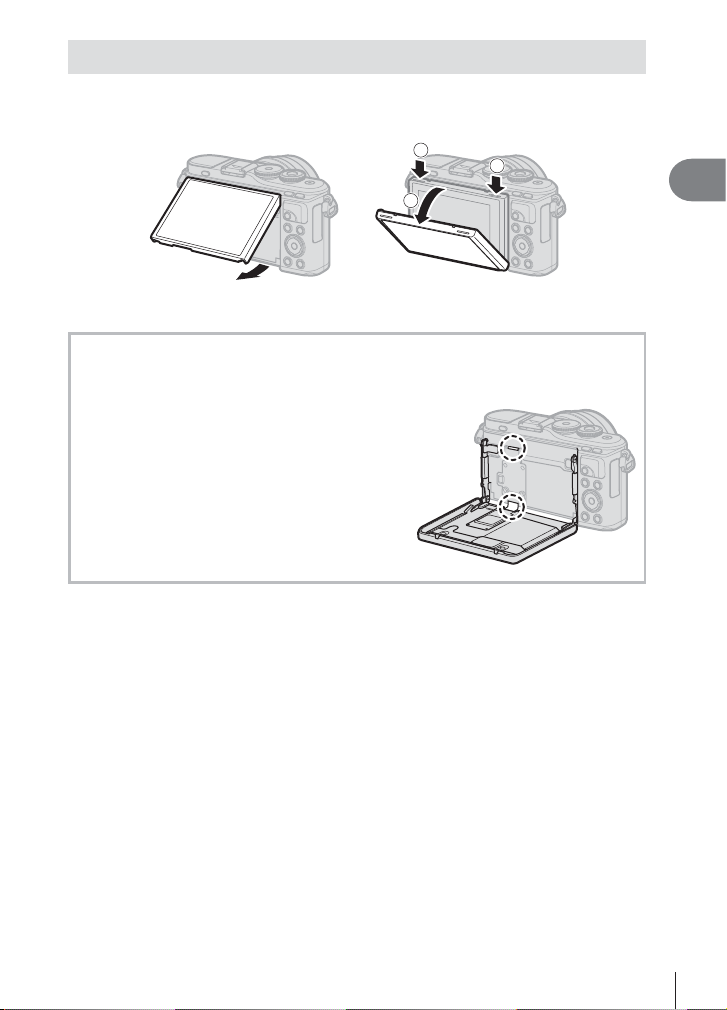
Aufnehmen aus hohen und niedrigen Winkeln
Sie können die Ausrichtung und den Neigungswinkel des Monitors ändern.
Nach unten abgewinkelt Nach oben abgewinkelt
1
2
1 Drücken Sie den Monitor herunter.
2 Stellen Sie den Winkel des Monitors ein.
Drehen des Monitors: Vorsicht
• Drehen Sie den Monitor vorsichtig im dargestellten Neigungsbereich. Wenden Sie
keine Gewalt an, andernfalls können die Anschlüsse beschädigt werden.
• Berühren Sie nicht die in der Abbildung
markierten Bereiche. Eine Nichtbeachtung
dieser Vorsichtsmaßnahme könnte das Produkt
beschädigen oder zu Fehlfunktionen führen.
1
$ Hinweise
• Durch Umklappen des Monitors können Sie Bilder von sich aufnehmen und sich dabei
eine Vorschau ansehen g „Fotografi eren im Selbstporträt-Modus“ (S. 66)
2
Aufnahme
DE
29
Page 30
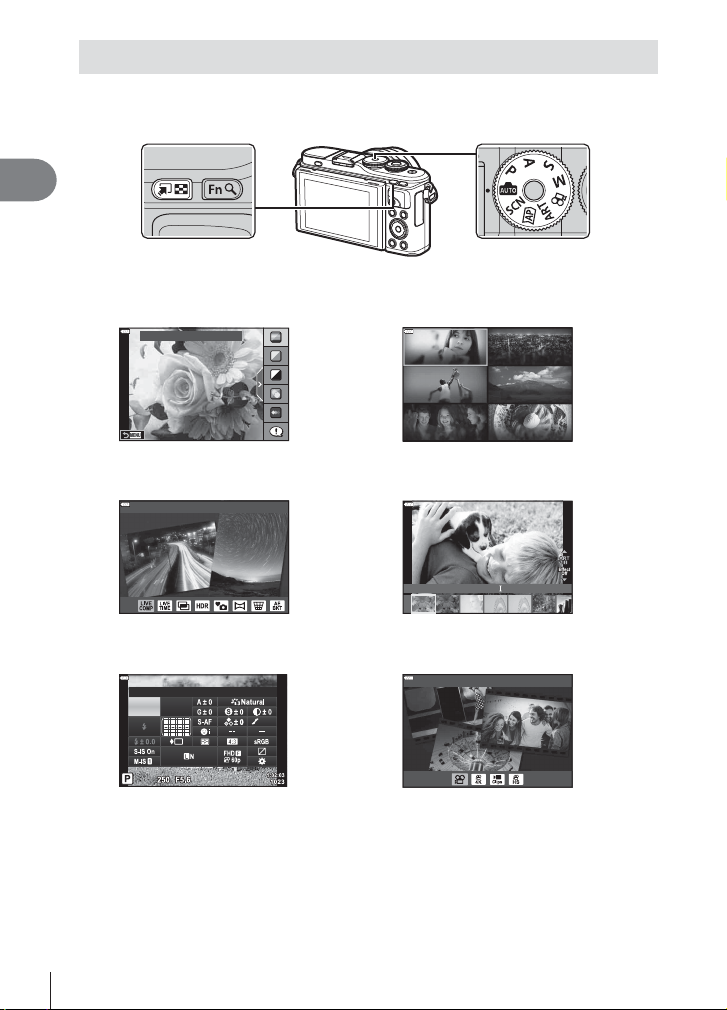
Umschalten der Anzeige mit der u-Taste (Kurzwahl)
Drücken Sie die u-Taste, um zwischen den Aufnahmen zu den einzelnen Anzeigen des
Aufnahmemodus zu wechseln.
2
Aufnahme
u-Taste (Kurzwahl) Modus-Einstellrad
B
Live Guide (S. 31)
Farbsättigung ändern
Z
Erweiterter Fotomodus (S. 37)
Live Composite
P/A/S/M
LV-Monitor-Funktionsanzeige (S. 75)
Empfohlener ISO-Wert
WB
ISO
Auto
Auto
Normal
SCN
Motivprogramm (S. 33)
Personen
Bewegung Landschaft
Indoor-Aufnahmen Nahaufnahmen
Nachtlandschaften
ART
Art Filter Modus (S. 47)
Pop Art
n
Videomodus (S. 58)
Standard
30
DE
Page 31

Auswahl der Einstellungen durch die Kamera
( AUTO-Modus)
Die Kamera passt die Einstellungen an die Aufnahmesituation an, Sie müssen nur
noch den Auslöser drücken. Stellen Sie das Modus-Einstellrad auf B.
Verwenden des Live Guides
Verwenden Sie Live Guides, um Parameter wie Farbe, Helligkeit und
Hintergrundunschärfe einfach anzupassen.
Drücken Sie die u-Taste zur Anzeige des
1
Live Guides.
• Markieren Sie mit FG einen Menüpunkt
im Live Guide und drücken Sie Q, um eine
Schieberegler anzuzeigen.
Positionieren Sie den Schieberegler mit FG
2
und wählen Sie einen Wert aus.
• Drücken Sie die Q-Taste, um die Änderungen zu
speichern.
• Drücken Sie die MENU-Taste, um das Menü zu
schließen.
• Wenn [Aufnahmetipps] ausgewählt ist, können Sie
mit FG ein Element markieren und durch Drücken
der Q-Taste weitere Informationen anzeigen.
• Die Auswirkung der gewählten Stufe ist auf der
Anzeige sichtbar.
Falls [Unscharfer Hintergrund] oder [Bewegung
ausdrücken] ausgewählt wurde, kehrt das Display
zur Normalanzeige zurück; der gewählte Effekt ist
jedoch in der fi nalen Aufnahme sichtbar.
Wiederholen Sie die Schritte 1 und 2, um
3
mehrere Live-Guide-Elemente einzustellen.
• Live-Guide-Elemente, die bereits eingestellt sind,
werden mit einem Häkchen gekennzeichnet.
• [Unscharfer Hintergrund] und [Bewegung
ausdrücken] können nicht gleichzeitig eingestellt
werden.
Machen Sie die Aufnahme.
4
• Um den die Live Guides am Display auszublenden, drücken Sie die MENU-Taste.
• Falls für die Bildqualität aktuell [RAW] ausgewählt ist, wird die Bildqualität automatisch auf
[YN+RAW] eingestellt.
• Die Einstellungen des Live Guides werden nicht auf die RAW-Kopie angewendet.
• Bei einigen Einstellungen des Live Guides werden die Fotos möglicherweise körnig
angezeigt.
Farbsättigung ändern
Live Guide-Menüpunkt
Klar & Lebhaft
Flau & Gedämpft
Schieberegler
Farbsättigung ändern
2
Aufnahme
DE
31
Page 32

• Änderungen der Einstellungen des Live Guides sind eventuell nicht auf dem Monitor zu
sehen.
• Die Bildfolge verringert sich, je näher sich der Schieberegler [Bewegung ausdrücken]
an [Bewegung zeigen] befi ndet.
• Der Blitz kann nicht verwendet werden, wenn ein Live Guide eingestellt ist.
• Die Wahl von Live Guide-Einstellungen, die die Belichtungswerte der Kamera
überschreiten, führt möglicherweise zu über- oder unterbelichteten Bildern.
2
$ Hinweise
• Es können auch Touchscreen-Funktionen verwendet werden.
Aufnahme
Sofort-e-Porträt
Tippen Sie auf das Symbol A (Sofort-e-Porträt),
um es anzuschalten (B) und damit Sofort-e-Porträt
zu aktivieren. Mit dieser Funktion glättet die Kamera
den Teint bei Porträtaufnahmen.g „Aufnehmen mit
Touchscreen-Funktionen“ (S. 56)
Sofort-e-Porträt-Symbol
250250 F5.6
1:02:03
ISO-A
200
1023
32
DE
Page 33

Aufnehmen im Motivprogramm (SCN-Modus)
Die Kamera optimiert die Einstellungen je nach Motiv oder Szene automatisch.
Drehen Sie das Modus-Einstellrad auf SCN.
1
Markieren Sie mit FGHI ein Motiv und drücken
2
Sie die Q-Taste.
Markieren Sie mit HI ein Motivprogramm und
3
drücken Sie die Q-Taste.
• Drücken Sie zum Auswählen eines anderen Motivs die
u-Taste.
Machen Sie die Aufnahme.
4
Personen
Bewegung Landschaft
Indoor-Aufnahmen Nahaufnahmen
Nachtlandschaften
Porträt
$ Hinweise
• Es können auch Touchscreen-Funktionen verwendet werden.
Verfügbare Motivprogramme
Art des
Motivs
Personen
Motivprogramm Beschreibung
B
Porträt
e
e-Porträt
D
Land./Porträt
U
Nacht+Porträt
m
Kinder
Geeignet für Porträtaufnahmen.
Bringt die Hauttexturen zum Vorschein.
Glättet Hauttöne und -texturen. Dieser Modus eignet
sich, wenn Sie Bilder auf einem hochaufl ösenden
Fernsehgerät betrachten.
Die Kamera speichert zwei Bilder: eines mit dem Effekt
und eines ohne.
Geeignet für Porträts mit einer Landschaft im
Hintergrund.
Blautöne, Grüntöne und Hauttöne werden optimiert.
Geeignet für Porträtaufnahmen vor einem nächtlichen
Hintergrund.
Klappen Sie den Blitzkopf hoch (S. 71).
Die Verwendung eines Stativs und einer Fernbedienung
per OI.Share wird empfohlen (S. 135, 139).
Geeignet für Fotos von Kindern und anderen aktiven
Motiven.
2
Aufnahme
DE
33
Page 34

2
Aufnahme
Nachtlandschaften
Bewegung
Art des
Motivs
Motivprogramm Beschreibung
Nachtland-
G
schaft
U
Nacht+Porträt
Freihand
H
Sternenlicht
X
Feuerwerk
d
Lichtspuren
C
Sport
m
Kinder
J
Schwenken
Geeignet für Nachtaufnahmen mit Stativ.
Die Verwendung eines Stativs und einer Fernbedienung
per OI.Share wird empfohlen (S. 135, 139).
Geeignet für Porträtaufnahmen vor einem nächtlichen
Hintergrund.
Klappen Sie den Blitzkopf hoch (S. 71).
Die Verwendung eines Stativs und einer Fernbedienung
per OI.Share wird empfohlen (S. 135, 139).
Geeignet für Nachtaufnahmen ohne Stativ.
Reduzierung von Unschärfe bei schlechten
Lichtverhältnissen.
Die Kamera macht acht Aufnahmen und kombiniert
diese zu einem Bild.
Geeignet für Aufnahmen von nächtlichem Feuerwerk.
Die Verwendung eines Stativs und einer Fernbedienung
per OI.Share wird empfohlen (S. 135, 139).
Die Kamera nimmt automatisch mehrere Bilder auf und
nimmt dann nur die neuen hellen Bereiche und stellt sie
zu einem Bild zusammen.
Bei normaler langer Belichtung tendieren Aufnahmen
von Lichtstreifen wie von Gebäuden aus hellem
Material dazu, zu hell zu werden. Nehmen Sie die
Fotos ohne Überbelichtung auf und verfolgen Sie den
Fortschritt.
Drücken Sie auf den Auslöser, um die Aufnahme zu
starten. Beobachten Sie das sich ändernde Ergebnis
am Monitor und drücken Sie erneut auf den Auslöser,
um die Aufnahme zu beenden, sobald das gewünschte
Ergebnis vorliegt (maximal 3 Stunden).
Die Verwendung eines Stativs und einer Fernbedienung
per OI.Share wird empfohlen (S. 135, 139).
• Die erweiterten Einstellungen können über Live
Composite-Fotografi e (Zusammensetzen dunkler
und heller Felder) im M-Modus (S. 55) aufgerufen
werden.
Geeignet für schnelle Aktionsaufnahmen.
Die Kamera nimmt Fotos auf, solange der Auslöser
gedrückt wird.
Geeignet für Fotos von Kindern und anderen aktiven
Motiven.
Hierdurch wird der Hintergrund bei bewegten Motiven
unscharf dargestellt.
Die Kamera wählt die optimale Verschlusszeit für die
Aufnahme basierend auf der Schwenkbewegung der
Kamera.
34
DE
Page 35

Art des
Motivs
Landschaft
IndoorAufnahmen
Motivprogramm Beschreibung
F
Landschaft Geeignet für Landschaftsaufnahmen.
Sonnenunter-
`
gang
g
Sand+Schnee
s
Panorama
Gegenlicht
E
HDR
W
Kerzenlicht
k
Lautlos [♥]
B
Porträt
e
e-Porträt
m
Kinder
Gegenlicht
E
HDR
Geeignet für Aufnahmen von Sonnenuntergängen.
Geeignet für Aufnahmen von schneebedeckten Bergen,
sonnigen Strandlandschaften und anderen, sehr hellen
Szenerien.
Nehmen Sie Panorama-Bilder mit einem Bildwinkel
auf, der etwa doppelt so groß ist wie bei anderen
Aufnahmen.
• Informationen zum Fotografi eren mit dieser Funktion
fi nden Sie unter „Aufnehmen eines Panoramabilds“
(S. 43), beginnend mit Schritt 3.
Geeignet für kontrastreiche Szenen. Bei jedem
Drücken des Auslösers werden vier Bilder gemacht
und anschließend zu einem korrekt belichteten Bild
zusammengesetzt.
Geeignet für Aufnahmen bei Kerzenlicht. Warme
Farbtöne werden beibehalten.
Deaktiviert die Kamerageräusche und -lichter in
Situationen, in denen diese unerwünscht sind.
• Informationen zum Fotografi eren mit dieser Funktion
fi nden Sie unter „[Lautlos [♥]]-Modus“ (S. 42),
beginnend mit Schritt 2.
Geeignet für Porträtaufnahmen.
Bringt die Hauttexturen zum Vorschein.
Glättet Hauttöne und -texturen. Dieser Modus eignet
sich, wenn Sie Bilder auf einem hochaufl ösenden
Fernsehgerät betrachten.
Die Kamera speichert zwei Bilder: eines mit dem Effekt
und eines ohne.
Geeignet für Fotos von Kindern und anderen aktiven
Motiven.
Geeignet für kontrastreiche Szenen. Bei jedem
Drücken des Auslösers werden vier Bilder gemacht
und anschließend zu einem korrekt belichteten Bild
zusammengesetzt.
2
Aufnahme
DE
35
Page 36

Art des
Motivs
Nahaufnah-
2
men
Aufnahme
• Um die Motivprogramme bestmöglich einzusetzen, sind einige Einstellungen für
Aufnahmefunktionen deaktiviert.
• Das Aufnahmen der Bilder kann bei Verwendung von [e-Porträt] eine gewisse Zeit in
Anspruch nehmen. Ist die Bildqualität auf [RAW] gesetzt, wird das Bild als RAW+JPEG
aufgenommen.
• Videos können in den Programmen [e-Porträt], [Freihand Sternenlicht], [Panorama] bzw.
[Gegenlicht HDR] nicht aufgenommen werden.
• Wenn Bilder im Programm [Freihand Sternenlicht] mit der Bildqualität [RAW]
aufgenommen werden, werden sie im RAW+JPEG-Format gespeichert, wobei die erste
Aufnahme das RAW-Bild und das zusammengesetzte Endergebnis das JPEG-Bild ist.
• Im Programm [Gegenlicht HDR] werden HDR-Bilder im JPEG-Format gespeichert. Ist die
Bildqualität auf [RAW] gesetzt, wird das Bild im RAW+JPEG-Format aufgenommen.
• Im Programm [Schwenken] wird J während der Erkennung eines Kameraschwenks
angezeigt und I, wenn kein Schwenken erkannt wird.
• Schalten Sie den Bildstabilisations-Schalter aus, wenn Sie ein Objektiv mit
Bildstabilisations-Schalter in [Schwenken] verwenden.
In hellen Umgebungen wird möglicherweise kein ausreichender Schwenkeffekt erzielt.
Verwenden Sie einen handelsüblichen ND-Filter, um auf einfacherem Wege Effekte zu
erzielen.
Motivprogramm Beschreibung
i
Makro Geeignet für Nahaufnahmen.
j
Natur-Makro
d
Dokumente
Multi-Fokus-
t
Aufnahme
Geeignet für lebhafte Nahaufnahmen von Blumen oder
Insekten.
Geeignet für Aufnahmen von Fahrplänen oder anderen
Dokumenten. Die Kamera erhöht den Kontrast
zwischen Text und Hintergrund.
Die Kamera nimmt acht Bilder mit jeweils
unterschiedlicher Fokusentfernung auf.
• Informationen zum Fotografi eren mit dieser Funktion
fi nden Sie unter „[Fokus-Belichtungsreihe]: Verändern
der Fokusentfernung in einer Fotoserie“ (S. 46),
beginnend mit Schritt 2.
36
DE
Page 37

Aufnahmen im erweiterten Fotomodus (Z-Modus)
Ermöglicht den schnellen Zugriff auf erweiterte Aufnahmeeinstellungen.
Drehen Sie das Modus-Einstellrad auf Z.
1
2
Aufnahme
Markieren Sie mit HI einen AP-Modus.
2
• In einigen Modi sind zusätzliche Optionen verfügbar,
die Sie mit G aufrufen können.
Drücken Sie die Q-Taste, um den markierten Modus auszuwählen.
3
• Drücken Sie die u-Taste, um einen anderen Modus auszuwählen. Wenn zusätzliche
Optionen verfügbar sind, drücken Sie F.
Live Composite
$ Hinweise
• Belichtungskorrektur (S. 68) und Programm-Shift (S. 50) stehen in einigen AP-Modi
zur Verfügung.
• Es können auch Touchscreen-Funktionen verwendet werden.
Optionen im AP-Modus
AP-Modus Beschreibung
Live Composite
Live Time
Mehrfachbelichtung
HDR
Lautlos [♥]
Panorama
Keystone-Korrektur
AE-Belichtungsreihe
FokusBelichtungsreihe
Nimmt Lichtspuren von Sternen oder anderen Objekten
bei gleichbleibender Belichtung auf.
Wählen Sie diese Option für Aufnahmen von
Feuerwerk und nächtlichen Landschaften. Erstellt eine
Langzeitbelichtung mit der ausgewählten Verschlusszeit.
Kombiniert zwei verschiedene Bilder zu einem. 40
Betont die Details in den Lichtern und Schatten. 41
Deaktiviert die Kamerageräusche und -lichter in
Situationen, in denen diese unerwünscht sind.
Nehmen Sie eine Reihe von Bildern auf, die
zusammengefügt werden, um ein Weitwinkelfoto zu
erstellen. Wählen Sie Bildwinkel, die etwa doppelt (z) bis
4-mal (y) so groß wie bei normalen Aufnahmen sind.
Korrigiert perspektivische Verzerrungen in Bildern von
Gebäuden und Landschaften.
Beim Betätigen des Auslösers macht die Kamera mehrere
Aufnahmen, jede mit einer anderen Belichtung.
Beim Betätigen des Auslösers nimmt die Kamera acht
Bilder mit jeweils unterschiedlicher Fokusentfernung auf.
g
38
39
42
43
44
45
46
DE
37
Page 38

[Live Composite]: Live Composite-Fotografi e
Nehmen Sie Lichtspuren von Sternen oder anderen Objekten auf, ohne dass sich die
Helligkeit des Hintergrunds ändert; das sich mit jedem Bild ändernde Ergebnis kann
während der Aufnahme am Monitor verfolgt werden. Sie können hier den Weißabgleich
oder den Bildmodus sowie andere Einstellungen anpassen, die im SCN-Modus
"Lichtspuren" nicht verfügbar sind.
Markieren Sie im AP-Modus (S. 37) [Live Composite] aus dem Menü aus
1
2
Aufnahme
und drücken Sie die Q-Taste.
Drücken Sie den Auslöser halb nach unten, um das Motiv scharfzustellen.
2
• Um Verwacklungsunschärfen zu reduzieren, sollten Sie die Kamera fest auf
einem Stativ montieren und die Fernauslösung über OI.Share (S. 139) im
Funkfernbedienungsmodus verwenden.
• Wenn die Fokusanzeige blinkt, ist das Motiv nicht scharfgestellt.
Drücken Sie den Auslöser vollständig herunter, um Fotos aufzunehmen.
3
• Optimiert die Kameraeinstellungen entsprechend der Aufnahmesituation und startet
die Aufnahme.
• Nach dem Drücken des Auslöser wird die Zeit verzögert, bevor die Aufnahme
beginnt.
• Das zusammengesetzte Bild wird in regelmäßigen Abständen angezeigt.
Drücken Sie den Auslöser erneut, um die Aufnahme zu beenden.
4
• Beobachten Sie die Veränderung des Bildes am Monitor und drücken Sie den
Auslöser, sobald Ihnen das resultierende Bild gefällt, um die Aufnahme zu beenden.
• Die Dauer der Aufzeichnung einer Aufnahme beträgt bis zu drei Stunden.
$ Hinweise
• Die erweiterten Einstellungen können über Live Composite-Fotografi e (Zusammensetzen
dunkler und heller Felder) im M-Modus (S. 55) aufgerufen werden.
38
DE
Page 39

[ Live Time]: Live Time-Fotografi e
Erstellen Sie Langzeitaufnahmen, ohne den Auslöser gedrückt halten zu müssen.
Das resultierende Bild ändert sich fortlaufend und wird während der Aufnahme am
Monitor angezeigt.
Wählen Sie im AP-Modus (S. 37) im Menü [Live Time] aus.
1
Drücken Sie G, wählen Sie mit HI die maximale
2
Belichtungszeit aus und drücken Sie die Q-Taste.
• Die Bildschirmaktualisierungsrate ändert sich
automatisch abhängig von der ausgewählten
maximalen Belichtungszeit.
• Je kürzer die maximale Belichtungszeit ist, umso
schneller aktualisiert sich die Anzeige.
Drücken Sie den Auslöser halb nach unten, um das Motiv scharfzustellen.
3
• Um Verwacklungsunschärfen zu reduzieren, sollten Sie die Kamera fest auf
einem Stativ montieren und die Fernauslösung über OI.Share (S. 139) im
Funkfernbedienungsmodus verwenden.
• Wenn die Fokusanzeige blinkt, ist das Motiv nicht scharfgestellt.
Drücken Sie den Auslöser vollständig herunter, um die Live Time-Fotografi e
4
zu starten.
• Die Kamera passt die Einstellungen automatisch an und startet die Aufnahme.
• Das resultierende Bild ändert sich fortlaufend und wird am Monitor angezeigt.
Drücken Sie den Auslöser erneut, um die Aufnahme zu beenden.
5
• Beobachten Sie die Veränderung des Bildes am Monitor und drücken Sie den
Auslöser, sobald Ihnen das resultierende Bild gefällt, um die Aufnahme zu beenden.
• Die Aufnahme endet automatisch, sobald die ausgewählte Belichtungszeit erreicht
ist.
Live Time
Min.1Min.4Min.
2
$ Hinweise
• Für Langzeitbelichtungen (Bulb/Time) im Modus M sind erweiterte Einstellungen
verfügbar (S. 54).
2
Min.2Min.
2
Aufnahme
DE
39
Page 40

[ Mehrfachbelichtung]: Aufnahme mit Mehrfachbelichtung
Kombiniert zwei verschiedene Bilder zu einem.
Wählen sie im AP-Modus (S. 37) im Menü [Mehrfachbelichtung] aus und
1
drücken Sie die Q-Taste.
Drücken Sie den Auslöser halb nach unten, um das Motiv scharfzustellen.
2
2
Aufnahme
• Wenn die Fokusanzeige blinkt, ist das Motiv nicht scharfgestellt.
Drücken Sie den Auslöser vollständig herunter, um das erste Bild
3
aufzunehmen.
• Zu Beginn der Aufnahme wird a in grün angezeigt.
• Das Bild wird am Monitor überlagert angezeigt.
• Drücken Sie auf , um die letzte Aufnahme zu löschen.
Nehmen Sie das zweite Bild auf.
4
• Nutzen Sie das erste Bild als Orientierungshilfe, wenn Sie das zweite Bild gestalten.
• Während der Mehrfachbelichtung schaltet die Kamera nicht in den Ruhemodus.
• Wenn Sie einen der folgenden Schritte durchführen, wird das zweite Bild automatisch
gelöscht.
Die Kamera wird ausgeschaltet, die q-Taste wird gedrückt, die MENU-Taste
wird gedrückt, die u-Taste wird gedrückt, das Modus-Einstellrad wird gedreht,
die Akkuleistung ist zu niedrig oder ein beliebiges Kabel wird an die Kamera
angeschlossen.
% Tipps
• Weitere Informationen zum Erstellen von Überlagerungen: g „Überlagerung“ (S. 118)
40
DE
Page 41

[ HDR]: Aufnahmen von zusammengesetzten Bildern mit HDR
Betont die Details in den Lichtern und Schatten. Die Kamera nimmt vier Bilder mit
unterschiedlicher Belichtung auf und kombiniert diese zu einem Bild.
Wählen Sie im AP-Modus (S. 37) im Menü [HDR] aus.
1
Drücken Sie G, wählen Sie mit HI [HDR1] oder
2
[HDR2] aus drücken Sie die Q-Taste.
Vier Aufnahmen werden gemacht, jede mit einer
HDR1
anderen Belichtung, und anschließend werden
diese in der Kamera zu einem einzigen HDR-Bild
kombiniert. HDR2 erzeugt ein eindrucksvolleres
HDR2
Bild als HDR1. Die ISO-Empfi ndlichkeit ist auf
200 festgelegt.
Drücken Sie den Auslöser halb nach unten, um das Motiv scharfzustellen.
3
• Wenn die Fokusanzeige blinkt, ist das Motiv nicht scharfgestellt.
Drücken Sie den Auslöser vollständig herunter, um die HDR-Aufnahme zu
4
starten.
• Die Kamera nimmt automatisch vier Bilder auf, wenn der Auslöser heruntergedrückt wird.
• In Bildern, die mit langer Belichtungszeit ausgenommen wurden, ist u. U. stärkeres
Rauschen wahrnehmbar.
• Um ein bestmögliches Ergebnis zu erhalten, muss die Kamera einen festen Stand haben,
z.B. indem Sie sie auf einem Stativ montieren.
• Das beim Aufnehmen auf dem Monitor angezeigte Bild unterscheidet sich von dem in der
HDR-Verarbeitung erzeugten Bild.
• Das in der HDR-Verarbeitung erzeugte Bild wird als JPEG-Datei gespeichert. Ist die
Bildqualität auf [RAW] gesetzt, wird das Bild im RAW+JPEG-Format aufgenommen.
• Der Bildmodus ist auf [Natural] und der Farbraum auf [sRGB] eingestellt.
HDR
HDR1HDR
2
1
HDR
2
Aufnahme
DE
41
Page 42

[ Lautlos [♥]]-Modus
Deaktiviert die Kamerageräusche und -lichter in Situationen, in denen diese
unerwünscht sind.
Wählen Sie im AP-Modus (S. 37) im Menü [Lautlos [♥]] aus und drücken
1
Sie die Q-Taste.
Drücken Sie den Auslöser halb nach unten, um das Motiv scharfzustellen.
2
2
Aufnahme
• Wenn die Fokusanzeige blinkt, ist das Motiv nicht scharfgestellt.
Drücken Sie den Auslöser vollständig herunter, um Fotos aufzunehmen.
3
• Wenn der Verschluss ausgelöst wird, verdunkelt sich der Monitor für einen Moment.
Es wird kein Auslöserton abgegeben.
• Bei fl ackernden Lichtquellen wie Leuchtstoff- oder LED-Lampen oder abrupten
Bewegungen des Motivs während der Aufnahme werden möglicherweise nicht die
gewünschten Ergebnisse erzielt.
• Im [Lautlos [♥]]-Modus werden die von der Kamera abgegebenen Geräusche und Lichter
wie folgt reduziert.
- Elektronischer Verschluss: Aktiviert
- 8: Aus
- AF-Hilfslicht: Aus
- Blitzmodus: Aus
• Aufgrund des elektronischen Verschlusses kann das Bild unter Umständen verzerrt sein,
wenn sich das Motiv oder die Kamera während der Aufnahme schnell bewegt.
• Die Rauschminderung für Langzeitbelichtungen ist im [Lautlos [♥]]-Modus nicht verfügbar.
$ Hinweise
• Drücken Sie G für Serienaufnahmen/Aufnahmen mit Selbstauslöser (S. 73).
42
DE
Page 43

Aufnehmen eines Panoramabilds
Schwenken Sie die Kamera entsprechend den Anweisungen auf dem Bildschirm, um
ein einzelnes Weitwinkel-Foto (Panorama) aufzunehmen.
Wählen Sie im AP-Modus (S. 37) im Menü [Panorama] aus und drücken
1
Sie die Q-Taste.
Drücken Sie G, markieren Sie dann mit HI den
2
gewünschten Panoramatyp und drücken Sie die
Panorama
Q-Taste.
Nehmen Sie Panoramabilder mit einem Bildwinkel
auf, der etwa doppelt* so groß ist wie bei anderen
z
Aufnahmen.
Nehmen Sie Panoramabilder mit einem Bildwinkel
auf, der etwa viermal* so groß ist wie bei anderen
y
Aufnahmen.
* Variiert je nach Objektiv und Brennweite.
Markieren Sie eine Schwenkrichtung mit FGHI
3
und drücken Sie die Q-Taste.
Drücken Sie den Auslöser halb herunter, um scharf
4
zu stellen.
Drücken Sie den Auslöser ganz herunter, um mit
5
der Aufnahme zu beginnen, und schwenken Sie
dann die Kamera langsam in die durch den Pfeil
auf dem Display angezeigte Richtung.
• Der Pfeil auf dem Display bewegt sich mit dem
Schwenken der Kamera.
• Drücken Sie die MENU-Taste, um die Aufnahme
abzubrechen und zu Schritt 3 zurückzukehren.
Wenn der Pfeil in der Anzeige das Ende der Fortschrittsanzeige erreicht, wird
6
die Aufnahme beendet und die Kamera erstellt ein Panorama.
Abbrechen Sichern
$ Hinweise
• Fokus, Belichtung und so weiter werden auf die Werte festgelegt, die zu Beginn der
Aufnahme gültig waren.
• Bevor der Pfeil das Ende des Fortschrittsbalkens erreicht, können Sie die Q-Taste
drücken oder den Auslöser erneut drücken, um die Aufnahme zu beenden und aus den
bis zu diesem Punkt aufgenommenen Daten ein Panorama zu erzeugen.
• Die Aufnahme wird möglicherweise abgebrochen und ein Fehler wird angezeigt, wenn:
die Kamera zu langsam oder zu schnell geschwenkt wird/die Kamera diagonal
geschwenkt wird/die Kamera in der entgegengesetzten Richtung des auf dem Display
angezeigten Pfeils geschwenkt wird/das Objektiv heraus- oder herangezoomt wird/das
Schwenken nicht innerhalb eines festgesetzten Zeitraums beginnt
• Die Panoramafotografi e ist möglicherweise nicht bei allen Objektiven verfügbar.
2
Aufnahme
DE
43
Page 44

[ Keystone-Korrektur]
Korrigiert perspektivische Verzerrungen in Bildern von Gebäuden und Landschaften.
Wählen Sie im AP-Modus (S. 37) im Menü [Keystone-Korrektur] aus und
1
drücken Sie die Q-Taste.
Nehmen Sie die vertikale Einstellung vor, während
2
2
Aufnahme
44
Sie sich den Effekt auf dem Display ansehen und
den Bildausschnitt umrahmen.
• Verwenden Sie das Einstellrad, um die Höhe der
Korrektur auszuwählen.
• Wählen Sie mit FG den aufzuzeichnenden Bereich
aus. Abhängig von der Höhe der Korrektur können Sie
den aufzuzeichnenden Bereich möglicherweise nicht
auswählen.
• Halten Sie die Q-Taste gedrückt, um die Änderungen
zu verwerfen.
Drücken Sie die INFO-Taste und nehmen Sie dann
3
die horizontale Einstellung und Umrahmung des
Bildausschnitts vor.
• Verwenden Sie das Einstellrad, um die Höhe der
Korrektur auszuwählen.
• Wählen Sie mit HI den aufzuzeichnenden Bereich
aus. Abhängig von der Höhe der Korrektur können Sie
den aufzuzeichnenden Bereich möglicherweise nicht
auswählen.
• Halten Sie die Q-Taste gedrückt, um die Änderungen
zu verwerfen.
• Drücken Sie die INFO-Taste, um zwischen den Anzeigen der vertikalen (Schritt 2)
und horizontalen (Schritt 3) Anpassungen hin- und herzuwechseln.
Drücken Sie den Auslöser halb nach unten, um das Motiv scharfzustellen.
4
• Wenn die Fokusanzeige blinkt, ist das Motiv nicht scharfgestellt.
Drücken Sie den Auslöser vollständig herunter, um Fotos aufzunehmen.
5
• Mit zunehmender Höhe der Korrektur:
- Wird das Bild körniger
- Erhöht sich das Zoomverhältnis des Ausschnitts
- Ist es nicht mehr möglich, den Ausschnitt sowohl in der vertikalen als auch in der
horizontalen Anzeige neu zu positionieren
• Ist die Bildqualität auf [RAW] gesetzt, werden Bilder im RAW+JPEG-Format aufgenommen.
• Mit Konvertern lassen sich die gewünschten Ergebnisse möglicherweise nicht erzielen.
• Je nachdem, wie viel Korrektur angewendet wird, liegen manche AF-Felder
möglicherweise außerhalb des Anzeigebereichs. Wenn die Kamera auf ein AF-Feld
außerhalb des Anzeigebereichs scharfstellt, wird ein Symbol (g, h, i oder j) angezeigt.
• Wenn für [Bildstabilisation] ein Fokusabstand gewählt ist, wird die Korrektur entsprechend
dem gewählten Fokusabstand angepasst. Wählen Sie eine Brennweite mithilfe der
Option [Bildstabilisation] aus, es sei denn, Sie verwenden ein Micro Four Thirds- oder
Four Thirds-Objektiv (S. 87).
• Während der Einstellung der Keystone-Korrektur können die # (I)-Taste und
die jY (G)-Taste zur Auswahl des Blitzmodus oder des Serienaufnahme-/
Selbstauslösermodus nicht verwendet werden. Verwenden Sie stattdessen die
LV-Monitor-Funktionsanzeige (S. 75).
DE
250250 F5.6
250250 F5.6
Page 45

[ AE-Belichtungsreihe]: Verändern der Belichtung in einer Fotoserie
Nimmt mehrere Bilder mit jeweils unterschiedlicher Belichtung auf.
Wählen Sie im AP-Modus (S. 37) im Menü [AE-Belichtungsreihe] aus.
1
Drücken Sie G, wählen Sie mit HI die Anzahl der
2
Aufnahmen aus und drücken Sie die Q-Taste.
Nimmt drei Bilder auf, das erste mit der optimalen
3f
Belichtung (±0,0 EV), das zweite mit −1,0 EV und das
dritte mit +1,0 EV.
Nimmt fünf Bilder auf, das erste mit der optimalen
Belichtung (±0,0 EV), das zweite mit −1,3 EV, das
5f
dritte mit −0,7 EV, das vierte mit +0,7 EV und das
fünfte mit +1,3 EV.
Drücken Sie den Auslöser halb nach unten, um das Motiv scharfzustellen.
3
• Wenn die Fokusanzeige blinkt, ist das Motiv nicht scharfgestellt.
Drücken Sie den Auslöser vollständig herunter, um Fotos aufzunehmen.
4
• Nehmen Sie die angegebene Anzahl von Bildern auf.
• Während der Belichtungsreihenfunktion leuchtet die t-Anzeige grün.
• Die Kamera führt Abstufungen des Wertes durch, der aktuell für die Belichtungskorrektur
gewählt ist.
AE-Belichtungsreihe
2
Aufnahme
DE
45
Page 46

[ Fokus-Belichtungsreihe]: Verändern der Fokusentfernung in einer
Fotoserie
Beim Betätigen des Auslösers nimmt die Kamera acht Bilder mit jeweils
unterschiedlicher Fokusentfernung auf.
Wählen Sie im AP-Modus (S. 37) im Menü [Fokus-Belichtungsreihe] aus.
1
Drücken Sie G, wählen Sie mit HI aus, um welchen
2
2
Aufnahme
Betrag sich die Fokusentfernung bei jedem Bild
ändern soll, und drücken Sie die Q-Taste.
Die Fokusentfernung ändert sich mit jedem Bild um
einen kleinen Betrag.
Die Fokusentfernung ändert sich mit jedem Bild um
einen großen Betrag.
Drücken Sie den Auslöser halb nach unten, um das Motiv scharfzustellen.
3
• Wenn die Fokusanzeige blinkt, ist das Motiv nicht scharfgestellt.
Drücken Sie den Auslöser vollständig herunter, um Fotos aufzunehmen.
4
• Die Kamera nimmt acht Bilder mit jeweils unterschiedlicher Fokusentfernung auf.
Wenn Sie den Auslöser halb herunterdrücken, werden Bilder mit der ausgewählten
Fokusentfernung sowie mit der um den ausgewählten Betrag veränderten
Fokusentfernung vor und hinter diesem Fokuspunkt aufgenommen.
• Während der Belichtungsreihenfunktion leuchtet die t-Anzeige grün.
• Fokus-Belichtungsreihen werden beendet, wenn während der Aufnahme der Zoom
angepasst wird.
• Die Aufnahme wird beendet, wenn der Fokus die Position ) (unendlich) erreicht hat.
• Bei Fokus-Belichtungsreihen wird der elektronische Verschluss verwendet.
• Fokus-Belichtungsreihen sind bei Objektiven mit Bajonetten, die dem Four ThirdsStandard oder einem Micro Four Thirds-Standard entsprechen, nicht verfügbar.
Fokus-Belichtungsreihe
46
DE
Page 47

Aufnehmen mit Art Filtern (ART-Modus)
Durch die Verwendung von Effektfi ltern lassen sich spielend leicht künstlerische
Effekte erzielen.
Drehen Sie das Modus-Einstellrad auf ART.
1
Markieren Sie einen Filter mit HI.
2
Pop Art
Drücken Sie G, markieren Sie einen Effekt mit HI
3
und drücken Sie die Q-Taste.
• Um einen anderen Art Filter auszuwählen, drücken Sie
die u-Taste. Drücken Sie F, wenn Effekte angezeigt
werden.
• Die verfügbaren Effekte variieren je nach ausgewähltem
Filter (Weichzeichner-Effekt, Lochkamera-Effekt,
Rahmeneffekt, Weißrand-Effekt, Sterneffekt, Farbfi lter,
Monochrom-Farbe, Unschärfe oder Schatteneffekt).
Machen Sie die Aufnahme.
4
Rahmeneffekt
Aus
$ Hinweise
• Die Optionen [Farbfi lter] (S. 91) und [Monochrom-Farbe] (S. 92) sind nur bei
bestimmten Art Filtern verfügbar.
• Die Belichtungskorrektur (S. 68) kann durch Drehen des Einstellrads oder durch
Drücken der F-Taste (F) und anschließende Verwendung von HI eingestellt werden.
• Die Programm-Shift-Funktion (S. 50) kann durch Drücken der F-Taste (F) und
anschließende Verwendung von FG eingestellt werden.
• Es können auch Touchscreen-Funktionen verwendet werden.
2
Aufnahme
DE
47
Page 48

Verfügbare Art Filter
Pop Art I/II
Weichzeichner
Blasse & helle
Farbe I/II
Leichte Tönung
2
Aufnahme
Körniger Film I/II Erzeugt ein Bild mit der Körnung von Schwarzweiß-Aufnahmen.
Lochkamera I/II/III
Diorama I/II
Cross-Entwicklung I/II
Zartes Sepia
Dramatischer Ton I/II
Gemälde I/II
Aquarell I/II
Vintage I/II/III
Partielle Farbe I/II/III
Bleach Bypass I/II
Sofortfi lm
Bei II und III handelt es sich um veränderte Versionen des Originals (I).
• Um die Effektfi lter bestmöglich einzusetzen, sind einige Einstellungen für
Aufnahmefunktionen deaktiviert.
• Falls für die Bildqualität aktuell [RAW] ausgewählt ist (S. 81), wird die Bildqualität
automatisch auf [YN+RAW] eingestellt. Der Effektfi lter wird nur auf die JPEG-Kopie
angewendet.
• Je nach Motiv sind möglicherweise die Tonübergänge zackig, der Effekt ist
möglicherweise weniger bemerkbar oder das Bild „körniger“.
• Einige Effekte sind möglicherweise im Live View oder während der Videoaufnahme nicht
sichtbar.
• Die ausgewählten Filter, Effekte und Videoqualität können sich bei Videoaufnahmen auf
die Wiedergabegeschwindigkeit und Ruckelfreiheit auswirken.
48
DE
Erzeugt ein Bild, bei dem die Schönheit der Farben
hervorgehoben wird.
Erzeugt ein Bild mit sanften Farbtönen.
Erzeugt ein Bild mit warmen Licht, das durch Lichtstreuung und
eine leichte Überbelichtung entsteht.
Erzeugt ein qualitativ hochwertiges Bild, indem sowohl Schatten
als auch Überbelichtungen korrigiert werden.
Erzeugt ein Bild wie von einer alten Kamera oder einer
Spielzeugkamera, indem der Bildrand abgedunkelt wird.
Erzeugt ein Miniatur-ähnliches Bild, indem Sättigung und Kontrast
hervorgehoben und Bereiche außerhalb des Fokus unscharf
dargestellt werden.
Erzeugt ein Bild mit einer surrealen Atmosphäre. Der Filter
„Cross-Entwicklung II“ erzeugt ein Bild, bei dem Magenta
hervorgehoben wird.
Erzeugt ein qualitativ hochwertiges Bild, indem Schatten korrigiert
werden und auf das gesamte Bild ein Weichzeichner angewendet
wird.
Erzeugt ein Bild, bei dem der Unterschied zwischen Helligkeit
und Dunkelheit hervorgehoben wird, indem der Kontrast teilweise
verstärkt wird.
Erzeugt ein Bild, bei dem Kanten hervorgehoben werden und ein
Illustrationsstil hinzugefügt wird.
Erzeugt ein weiches, helles Bild, indem dunkle Bereiche entfernt
werden. Blasse Farben gehen auf einer weißen Bildfl äche
ineinander über und die Konturen werden weicher gezeichnet.
Verleiht einer Alltagsaufnahme einen nostalgischen Vintage-Stil,
indem Verfärbungen und verblasste Farben wie bei alten Drucken
eingesetzt werden.
Verleiht einem Motiv einen besonderen Ausdruck, indem Farben,
die hervorgehoben werden sollen, extrahiert werden und alles
andere monoton bleibt.
Der Effekt "Bleach Bypass", den Sie womöglich aus Kinofi lmen
oder ähnlichem kennen, zeigt seine Wirkung vor allem in
Aufnahmen von Straßenszenen oder Metallobjekten.
Eine moderne Interpretation fi lmtypischer Hauttöne und
Schattenabstufungen.
Page 49

Verwendung von [ Partielle Farbe]
Nehmen Sie nur ausgewählte Farbtöne auf.
Wählen Sie im Art Filter Menü [Partielle Farbe I/II/III] aus (S. 48).
1
Markieren Sie einen Effekt und drücken Sie die
2
Q-Taste.
• Ein Farbring erscheint auf dem Display.
Drehen Sie das Einstellrad, um eine Farbe auszuwählen.
3
• Der Effekt wird auf dem Display sichtbar.
Machen Sie die Aufnahme.
4
• Um nach einer Aufnahme eine andere Farbe auszuwählen, drehen Sie das Einstellrad,
um den Farbring anzuzeigen.
FarbeFarbe
2
Aufnahme
DE
49
Page 50

Auswahl von Blende und Verschlusszeit durch die
60"
F2.8
F22
4000
Kamera ( Programmmodus)
Der P-Modus ist ein Aufnahmemodus, bei dem die optimale Blende und Verschlusszeit
je nach Helligkeit des Motivs automatisch von der Kamera eingestellt wird. Stellen Sie
das Modus-Einstellrad auf P.
2
Aufnahme
• Die von der Kamera gewählte Verschlusszeit und Blende werden angezeigt.
• Die Belichtungskorrektur (S. 68) kann durch Drehen des Einstellrads oder Drücken der
F-Taste (F) und anschließende Verwendung von HI eingestellt werden.
• Die Verschlusszeit- und Blendenwertanzeigen blinken, wenn die Kamera keine
angemessene Belichtung erreichen kann.
Der durch die Blinkanzeige gekennzeichnete Blendenwert unterscheidet sich je nach
Objektivausführung und Brennweite des Objektivs. Wenn Sie mit einer festen [ISO]Einstellung aufnehmen, ändern Sie die Einstellung. g „Ändern der ISO-Empfi ndlichkeit
(ISO)“ (S. 77)
Beispielhafte
Warnanzeige
(blinkt)
Status Reaktion
S-IS ONS-IS ON
250250 F5.6
0.0
P
Verschlusszeit
Aufnahmemodus
Blendenwert
1:02:03
1023
ISO-A
200
L
FHD
Höhe der Belichtungskorrektur
N
F
30p
60"
4000
F2.8
F22
Das Motiv ist zu
dunkel.
Das Motiv ist zu hell.
Programm-Shift-Funktion (%)
In den Modi P und ART sowie in einigen Z-Modi
können Sie andere Kombinationen von Blendenwert und
Verschlusszeit wählen, ohne dass sich die Belichtung
ändert. Drücken Sie die F-Taste (F) und drücken Sie
dann FG, um die Programm-Shift-Funktion zu aktivieren,
sodass „s“ neben dem Aufnahmemodus angezeigt wird.
Drücken Sie zum Deaktivieren der Programm-Shift-Funktion
FG, bis „s“ nicht mehr angezeigt wird.
• In anderen Modi und beim Fotografi eren mit Blitz ist die
Programm-Shift-Funktion nicht verfügbar.
50
DE
Verwenden Sie den Blitz.
Der Messbereich der Kamera wurde
überschritten. Sie benötigen einen
handelsüblichen ND-Filter (zur Justierung
der Lichtmenge).
28
S-IS ONS-IS ON
P
s
250250 F5.6
mm
0.0
Programm-Shift-Funktion
ISO-A
AUTO
S-AF
1:02:03
1023
200
WB
4:3
L
N
FHD
F
30p
Page 51

Auswahl der Blende ( Blendenpriorität-Modus)
60"
F5.6
4000
F5.6
Bei Modus A handelt es sich um einen Aufnahmemodus, bei dem Sie die Blende
wählen und die Kamera automatisch die optimale Verschlusszeit wählt. Drehen Sie das
Modus-Einstellrad auf A und wählen Sie dann mit dem Einstellrad einen Blendenwert.
Größere Blendenöffnungen (kleinere F-Nummern) verringern die Schärfentiefe
(der Bereich vor oder hinter dem Scharfstellungspunkt, der im Fokus erscheint)
und machen die Hintergrunddetails weicher. Kleinere Blendenöffnungen (größere
F-Nummern) erhöhen die Schärfentiefe.
S-IS ONS-IS ON
A
0.0
250250 F5.6
Blendenwert
• Nach dem Drücken der F-Taste (F) können Sie die Blende auch mit FG auswählen.
• Die Belichtungskorrektur (S. 68) kann durch Drehen des Einstellrads oder durch
Drücken der F-Taste (F) und anschließende Verwendung von HI eingestellt werden.
Einstellen des Blendenwerts
Geringerer Blendenwert Höherer Blendenwert
F2.8 F4.0 F5.6 F8.0 F11
(Verringern der Schärfentiefe) (Erhöhen der Schärfentiefe)
• Die Verschlusszeitanzeige blinkt, wenn die Kamera keine angemessene Belichtung
erreichen kann.
Wenn Sie mit einer festen [ISO]-Einstellung aufnehmen, ändern Sie die Einstellung.
g „Ändern der ISO-Empfi ndlichkeit (ISO)“ (S. 77)
Beispielhafte
Warnanzeige
Status Reaktion
(blinkt)
ISO-A
200
Höhe der Belichtungskorrektur
L
N
FHD
F
30p
1:02:03
1023
2
Aufnahme
60"
4000
F5.6
F5.6
Das Motiv ist
unterbelichtet.
Das Motiv ist
überbelichtet.
Setzen Sie den Blendenwert herunter.
• Erhöhen Sie den Blendenwert.
• Wenn die Warnanzeige nicht
ausgeblendet wird, wurde der
Messbereich der Kamera überschritten.
Sie benötigen einen handelsüblichen
ND-Filter (zur Justierung der Lichtmenge).
DE
51
Page 52

Auswahl der Verschlusszeit ( Verschlusspriorität-Modus)
2000
F2.8
125
F22
Beim Modus S handelt es sich um einen Aufnahmemodus, bei dem Sie die
Verschlusszeit wählen und die Kamera den optimalen Blendenwert automatisch wählt.
Drehen Sie das Modus-Einstellrad auf S und wählen Sie dann mit dem Einstellrad die
Verschlusszeit.
Mit kurzen Verschlusszeiten können Motive eingefroren werden, die sich schnell
2
bewegen. Lange Verschlusszeiten machen Geschwindigkeit sichtbar, indem bewegte
Motive unscharf dargestellt werden.
Aufnahme
S-IS ONS-IS ON
250250 F5.6
0.0
S
Verschlusszeit
• Nach Drücken der F-Taste (F) können Sie die Verschlusszeit auch mit FG auswählen.
• Die Belichtungskorrektur (S. 68) kann durch Drehen des Einstellrads oder durch
Drücken der F-Taste (F) und anschließende Verwendung von HI eingestellt werden.
Einstellen der Verschlusszeit
Längere Verschlusszeit Kürzere Verschlusszeit
60" 15 30 60 125 250 4000
(Bewegung hinzufügen) (Bewegung einfrieren)
• Die Blendenwertanzeige blinkt, wenn die Kamera keine angemessene Belichtung
erreichen kann.
Der durch die Blinkanzeige gekennzeichnete Blendenwert unterscheidet sich je nach
Objektivausführung und Brennweite des Objektivs.
Wenn Sie mit einer festen [ISO]-Einstellung aufnehmen, ändern Sie die Einstellung.
g „Ändern der ISO-Empfi ndlichkeit (ISO)“ (S. 77)
Beispielhafte
Warnanzeige
Status Reaktion
(blinkt)
1:02:03
ISO-A
200
Höhe der Belichtungskorrektur
L
N
FHD
F
30p
1023
2000
F2.8
Das Motiv ist
unterbelichtet.
Verlängern Sie die Verschlusszeit.
• Verkürzen Sie die Verschlusszeit.
• Wenn die Warnanzeige nicht
ausgeblendet wird, wurde der
Messbereich der Kamera überschritten.
125
F22
Das Motiv ist
überbelichtet.
Sie benötigen einen handelsüblichen
ND-Filter (zur Justierung der Lichtmenge).
52
DE
Page 53

Auswahl von Blende und Verschlusszeit ( Manueller Modus)
Bei Modus M handelt es sich um einen Aufnahmemodus, bei dem Sie sowohl den
Blendenwert als auch die Verschlusszeit wählen. Auch Langzeit-, Zeit- und Live
Composite-Aufnahmen stehen zur Verfügung. Drehen Sie das Modus-Einstellrad
auf M und passen Sie die Verschlusszeit durch Drehen des Einstellrads an. Nach
dem Drücken der F-Taste (F) können Sie die Blende durch Drehen des Einstellrads
anpassen.
S-IS ONS-IS ON
+
250250 F5.6
2.0+2.0
Belichtung
M
Abweichung von der angemessenen
• Nach Drücken der F-Taste (F) können Sie die Verschlusszeit auch mit FG auswählen.
• Nach Drücken der F-Taste (F) können Sie die Blende auch mit HI auswählen.
• Auf dem Monitor wird angezeigt, welche Belichtung Sie mit der Einstellung des
Blendenwerts und der Verschlusszeit festgelegt haben und wie groß der Unterschied zu
dem Belichtungswert ist, der von der Kamera als geeignet berechnet wurde.
• Die Verschlusszeit kann zwischen 1/4000 und 60 s eingestellt werden. Sie können auch
[BULB], [LIVE TIME] oder [LIVECOMP] wählen.
• Wenn Sie den Blendenwert oder die Verschlusszeit ändern, wird die Helligkeit des auf dem
Monitor angezeigten Bilds angepasst. Um das Motiv während der Aufnahme im Blick zu
behalten, können Sie die Helligkeit der Anzeige korrigieren. g [LV-Erweiterung] (S. 123)
• Auch wenn [Rauschminderung] eingestellt wurde, können unter bestimmten
Umgebungsbedingungen (Temperatur etc.) und Kameraeinstellungen Rauschen und/oder
helle Spots im auf dem Monitor angezeigten Bild und auf den Aufnahmen erkennbar sein.
Bildrauschen
Bei Aufnahmen mit einer langen Verschlusszeit kann es zu Bildrauschen auf dem
Bildschirm kommen. Dieses Phänomen tritt auf, wenn die Temperatur im Bildwandler
oder seiner internen Ansteuerelektronik ansteigt. Hierdurch wird Strom in den Bereichen
des Bildwandlers erzeugt, die normalerweise keinem Licht ausgesetzt sind. Dieser Effekt
kann gleichfalls auftreten, wenn bei hoher ISO-Empfi ndlichkeit unter besonders warmen
Umgebungstemperaturen fotografi ert wird. Um das Bildrauschen zu verringern, aktiviert
die Kamera die Rauschminderungsfunktion. g [Rauschminderung] (S. 124)
1:02:03
1023
ISO-A
200
L
N
FHD
F
30p
2
Aufnahme
DE
53
Page 54

Aufnehmen mit langer Belichtungszeit ( BULB/ LIVE TIME)
Verwenden Sie diese Funktion für Aufnahmen von
Feuerwerken oder nächtlichen Landschaften. Drehen Sie
im Modus M das Einstellrad in die angegebene Richtung,
bis [BULB] oder [LIVE TIME] am Monitor angezeigt wird.
2
Aufnahme
Langzeitaufnahmen
(BULB):
Zeitaufnahmen
(LIVE TIME):
• Drücken Sie die MENU-Taste, um das Anzeigeintervall für [Live Bulb]- oder [Live Time]-
Aufnahmen einzustellen. Durch Auswahl von [Aus] deaktivieren Sie die Anzeige während
der Belichtung.
• Tippen Sie zur Aktualisierung der Anzeige während der Belichtung auf den Monitor oder
drücken Sie den Auslöser halb herunter (nur [LIVE TIME]).
• [BULB] und [LIVE TIME] sind bei einigen Einstellungen der ISO-Empfi ndlichkeit nicht
verfügbar.
• Um Verwacklungsunschärfen zu reduzieren, sollten Sie die Kamera fest auf einem Stativ
montieren und die Fernauslösung über OI.Share verwenden (S. 139).
• Während der Aufnahme gibt es Beschränkungen bei den Einstellungen für die folgenden
Funktionen:
Serienaufnahme, Aufnahmen mit dem Selbstauslöser, Zeitrafferaufnahmen,
Aufnahmen mit Bildstabilisation usw.
Der Verschluss bleibt offen, solange der Auslöser gedrückt wird.
Die Belichtung endet, wenn der Auslöser losgelassen wird.
Während der Belichtung wird der Blick durch das Objektiv nicht
angezeigt.
Die Belichtung beginnt, sobald der Auslöser vollständig
heruntergedrückt wird. Zum Beenden der Belichtung muss der
Auslöser erneut vollständig heruntergedrückt werden. Während
der Belichtung wird der Blick durch das Objektiv angezeigt.
54
DE
Page 55

Live Composite-Fotografi e (Zusammensetzen dunkler
und heller Felder)
Kombiniert mehrere Aufnahmen zu einem Bild, das die Lichtspuren von Sternen,
Feuerwerk oder anderen Objekten darstellt, ohne dass sich die Helligkeit des
Hintergrunds ändert.
Stellen Sie im Modus M die Verschlusszeit auf
1
[LIVECOMP].
• Drehen Sie im Modus M das Einstellrad in die
angezeigte Richtung, bis am Monitor [LIVECOMP]
angezeigt wird.
Drücken Sie die MENU-Taste, um [Zusammenges. Aufnahmen] anzuzeigen,
2
und wählen Sie mit FG die Belichtungszeit für die einzelnen Aufnahmen.
Drücken Sie den Auslöser, um die Kamera in Bereitschaft zu versetzen.
3
• Die Kamera nimmt ein Bild als Referenz für die Rauschminderung auf.
• Die Kamera ist bereit, sobald am Monitor die Meldung [Bereit für zusammenges.
Aufnahmen] angezeigt wird.
Drücken Sie den Auslöser halb nach unten, um das Motiv scharfzustellen.
4
• Wenn die Fokusanzeige blinkt, ist das Motiv nicht scharfgestellt.
Drücken Sie den Auslöser vollständig herunter, um die Live Composite-
5
Aufnahme zu starten.
• Das zusammengesetzte Bild wird nach jeder Aufnahme am Monitor angezeigt.
Drücken Sie den Auslöser erneut, um die Aufnahme zu beenden.
6
• Beobachten Sie die Veränderung des Bildes am Monitor und drücken Sie den
Auslöser, sobald Ihnen das resultierende Bild gefällt, um die Aufnahme zu beenden.
• Die maximale Dauer für zusammengesetzte Aufnahmen beträgt 3 Stunden.
Die verfügbare Aufnahmezeit hängt jedoch von den Aufnahmebedingungen
und dem Ladezustand der Kamera ab.
• Einstellungen der ISO-Empfi ndlichkeit sind nur eingeschränkt verfügbar.
• Um Verwacklungsunschärfen zu reduzieren, sollten Sie die Kamera fest auf einem
Stativ montieren und die Fernauslösung über OI.Share verwenden (S. 139).
• Während der Aufnahme gibt es Beschränkungen bei den Einstellungen für die folgenden
Funktionen:
Serienaufnahme, Aufnahmen mit dem Selbstauslöser, Zeitrafferaufnahmen,
Aufnahmen mit Bildstabilisation usw.
2
Aufnahme
DE
55
Page 56

Aufnehmen mit Touchscreen-Funktionen
Tippen Sie auf d, um durch die Touchscreen-Einstellungen zu blättern.
2
Aufnahme
250250 F5.6
Berühren Sie das Motiv, das scharfgestellt werden soll, und die Kamera
d
löst die Aufnahme automatisch aus.
Diese Funktion steht im Videomodus sowie bei Langzeit-, Zeit- und Live
Composite-Aufnahmen nicht zur Verfügung.
U
Die Touchscreen-Bedienung ist ausgeschaltet.
Berühren Sie zur Anzeige des AF-Felds dieses Symbol und stellen Sie das
V
Motiv im ausgewählten Bereich scharf. Die Fotos können durch Drücken
des Auslösers aufgenommen werden.
Vorschau des Motivs (V)
Berühren Sie das Motiv auf dem Display.
1
• Es wird ein AF-Feld angezeigt.
• Stellen Sie die Größe des Rahmens mit dem
Schieberegler ein.
• Tippen Sie auf S, um die Anzeige des AF-Felds
auszuschalten.
Tippen Sie auf Y, um die Ansicht an der
2
Zoomposition zu vergrößern.
• Scrollen Sie in der vergrößerten Ansicht mit Ihrem
Finger im Display.
• Tippen Sie auf Z, um die vergrößerte Anzeige
abzubrechen.
• Im Videomodus kann weder die Größe verändert
noch ein Feld vergrößert werden.
• Die Bedienung des Touchscreens ist unter folgenden Bedingungen nicht möglich.
Benutzerdefi nierter Weißabgleich, bei Verwendung von Tasten oder Einstellrädern usw.
• Berühren Sie die Anzeige nicht mit Ihren Fingernägeln oder anderen scharfen
Gegenständen.
• Der Touchscreen erkennt Ihre Berührungen evtl. nicht richtig, wenn Sie Handschuhe
tragen oder eine Schutzfolie für die Anzeige verwenden.
• Sie können die Touchscreen-Funktionen deaktivieren.
g [Touchscreen-Einstellungen] (S. 128)
1:02:03
Off
ISO-A
200
1023
250250 F5.6
1414
1010
7
7
5
5
3x
3x
56
DE
Page 57

Aufnehmen von Videos in Fotomodi
Die R-Taste kann zur Aufnahme von Videos verwendet werden, auch wenn sich das
Modus-Einstellrad nicht in der n-Position befi ndet.
• Stellen Sie sicher, dass [R REC] der R-Taste zugewiesen ist (S. 95).
Drücken Sie die R-Taste, um mit der Aufnahme zu beginnen.
1
• Das Video, das Sie gerade aufnehmen, wird auf dem Monitor angezeigt.
• Sie können während der Aufnahme auf den Bildschirm tippen, um die Fokusposition
zu verändern.
R-Taste
Drücken Sie die R-Taste erneut, um die Aufnahme zu beenden.
2
• Der Ton der Touchscreen- und Tasten-Funktionen wird möglicherweise aufgenommen.
• Bei Verwendung einer Kamera mit einem CMOS-Bildsensor können sich schnell
bewegende Motive wegen des Rolling-Shutter-Effekts verzerrt erscheinen. Hierbei handelt
es sich um ein physikalisches Phänomen, das in dem Bild auftritt, wenn ein sich schnell
bewegendes Motiv aufgenommen oder die Kamera bewegt wird.
Dieses Phänomen ist besonders bei langen Brennweiten deutlich sichtbar.
• Wenn die Größe der aufgenommenen Videodatei 4 GB überschreitet, wird die Datei
automatisch geteilt. (Je nach Aufnahmebedingungen können auch Videos mit weniger als
4 GB auf mehrere Dateien aufgeteilt werden.)
• Wenn die Kamera über einen längeren Zeitraum verwendet wird, steigt die Temperatur
des Bildwandlers und es treten möglicherweise Bildrauschen und farbige Schleier in den
Bildern auf. Schalten Sie die Kamera kurz aus. Bildrauschen und farbige Schleier können
auch in Bildern auftreten, die mit hoher ISO-Empfi ndlichkeit aufgezeichnet wurden.
Steigt die Temperatur weiter an, wird die Kamera automatisch ausgeschaltet.
• Bei der Aufnahme von Videos unter Verwendung eines Four Thirds Systemobjektivs
arbeitet der Autofokus nicht.
• Die R-Taste kann unter folgenden Umständen nicht zur Aufnahme von Videos verwendet
werden:
Wenn der Auslöser halb heruntergedrückt wird; bei Langzeit-, Zeit-, Serien- oder
Zeitrafferaufnahmen sowie zusammengesetzten Aufnahmen; oder wenn im SCNModus e-Porträt, Freihand Sternenlicht, Lichtspuren, Panorama, oder Gegenlicht HDR
ausgewählt ist; oder wenn im Z-Modus Keystone-Korrektur, Panorama, Live Time,
Mehrfachbelichtung, HDR oder zusammengesetzte Aufnahmen ausgewählt ist
• Wenn die Kamera im Videomodus scharfstellt, ertönt kein Signalton.
$ Hinweise
• Einige Einstellungen, wie der AF-Modus, können für Video und Fotos separat
vorgenommen werden.
g „Verwenden des Video-Menüs“ (S. 115)
2
Aufnahme
DE
57
Page 58

Aufnehmen von Videos im Videomodus
Im Videomodus können Sie zum Aufnehmen von Videos die gleichen Effekte nutzen,
die auch in den Fotomodi zur Verfügung stehen.
• Auf die gleiche Art und Weise wie bei Fotos können auch bei Videos Effekte hinzugefügt
werden. g „Hinzufügen von Effekten zu einem Video“ (S. 85)
Drehen Sie das Modus-Einstellrad auf n.
1
2
Aufnahme
Markieren Sie mit HI den Videomodus (S. 59).
2
• In einigen Modi sind zusätzliche Optionen verfügbar,
die Sie mit G aufrufen können.
Drücken Sie die Q-Taste, um den Modus zu markieren.
3
• Um einen anderen Videomodus auszuwählen, drücken Sie die u-Taste.
Wenn zusätzliche Optionen verfügbar sind, drücken Sie F.
Drücken Sie die R-Taste, um mit der Aufnahme zu beginnen.
4
• Stellen Sie sicher, dass [R REC] der R-Taste zugewiesen ist (S. 95).
• Drücken Sie die R-Taste erneut, um die Aufnahme zu beenden.
• Die Lautstärke während der Aufnahme wird durch
Aufnahmepegelmesser
den Aufnahmepegelmesser angezeigt. Je weiter der
Pegelmesser in den roten Bereich reicht, desto höher
ist der Aufnahmepegel.
1
M-ISM-IS
• Der Aufnahmepegel kann im n Video-Menü angepasst
werden. g [Aufnahmelautstärke] (S. 115)
n
• Wenn die Kamera im Videomodus scharfstellt, ertönt kein Signalton.
$ Hinweise
• Es können auch Touchscreen-Funktionen verwendet werden.
Standard
LRL
R
28
mm
●
REC 00:12
1:02:03
ISO
AUTO
C-AF
FHD
F
30p
58
DE
Page 59

Videomodusoptionen
Videomodus Beschreibung
n
Standard
o
4 K Nimmt 4K-Videos auf. ―
q
Clips Erstellt eine einzelne Videodatei mit mehreren kurzen Videos. 62
p
High-Speed Nimmt Videos in Zeitlupe auf. Es wird kein Ton aufgenommen. 65
• Die verfügbaren Bildmodi variieren je nach Videomodus.
• Verwenden Sie eine UHS-I-Speicherkarte mit UHS-Geschwindigkeitsklasse 3, wenn Sie
im [4K]- oder [High-Speed]-Modus aufnehmen.
• Verwenden Sie eine Speicherkarte mit einer Geschwindigkeitsklasse 10 oder höher,
wenn Sie im [Standard]- oder [Clips]-Modus aufnehmen.
• Abhängig vom System können einige Computer möglicherweise keine Videos abspielen,
die bei [4K] aufgenommen wurden. Informationen zu den Systemanforderungen für die
Anzeige von 4K-Videos auf einem Computer fi nden Sie auf der Website von OLYMPUS.
Nimmt Standardvideos oder Videos mit ausgewählten Effekten
auf.
g
60
2
Aufnahme
DE
59
Page 60

Videoeffekte
Videos können verschiedene Effekte hinzugefügt werden. Sie können auch in einen
ausgewählten Bildbereich hineinzoomen, ohne das Objektiv zu zoomen.
Markieren sie [Standard] in den Videomodusoptionen (S. 59) und drücken
1
Sie die Q-Taste.
2
Aufnahme
• Verwenden Sie die Live Kontrolle zur Auswahl der Videoqualitätsoptionen
(Bildgröße und -folge) (S. 82).
Drücken Sie die R-Taste, um mit der Aufnahme zu beginnen.
2
Tippen Sie auf das Bildschirmsymbol des
3
gewünschten Effekts.
1
M-ISM-IS
• Tippen Sie auf das Display, um während der Aufnahme
Effekte hinzuzufügen.
• Einige Effekte können auch vor Beginn der Aufnahme
hinzugefügt werden, indem Sie auf das Display tippen.
n
Videoeffekt Beschreibung
W
M
U
T
Art Fade
Alter Film
Multi-Echo
Einfach-Echo
Filmt mit dem ausgewählten Bildmodus-Effekt. Überblendung wird
auf den Übergang zwischen den Szenen angewendet.
Bildfehler und staubähnliches Rauschen wie bei alten Filmen
werden zufällig angewendet.
Es wird ein Nachbildeffekt angewendet. Die Nachbilder erscheinen
hinter bewegten Objekten.
Das Bild, das beim Antippen des Symbols angezeigt wird, leuchtet
danach für kurze Zeit weiter (Geisterbild) und verschwindet im
Laufe der Zeit.
Video-
X
Tele-Konverter
Drücken Sie die R-Taste erneut, um die Aufnahme zu beenden.
4
Vergrößert Sie einen Bildbereich, ohne den Objektivzoom zu
verwenden. Die ausgewählte Position des Bildes kan selbst dann
vergrößert werden, wenn die Kamera fi xiert gehalten wird.
• Die INFO-Taste kann auch zur Auswahl der Informationen verwendet werden, die
während der Videoaufnahme angezeigt werden. Wenn Sie jedoch bei laufender
Aufnahme die INFO-Taste drücken, werden alle Videoeffekte mit Ausnahme von Art Fade
und Video-Tele-Konverter abgebrochen.
LRL
R
Videoeffekt
28
mm
●
REC 00:12
1:02:03
ISO
AUTO
C-AF
FHD
F
30p
60
DE
Page 61

Art Fade
Tippen Sie auf das Symbol. Der Effekt wird nach und nach angewendet, wenn Sie auf das
Symbol eines Bildmodus tippen.
• Videos, die mit partieller Farbe aufgenommen werden, verwenden die im ART-Modus
ausgewählte Farbe.
Alter Film
Tippen Sie auf das Symbol des anzuwendenden Effekts. Tippen Sie erneut, um den Effekt
rückgängig zu machen.
Multi-Echo
Tippen Sie auf das Symbol des anzuwendenden Effekts. Tippen Sie erneut, um den Effekt
rückgängig zu machen.
Einfach-Echo
Mit jedem Berühren des Symbols wird der Effekt hinzugefügt.
Film-Telekonverter
Tippen Sie auf das Symbol, um den Zoomrahmen
1
anzuzeigen.
R
1
M-ISM-IS
28
LRL
• Ändern Sie die Position des Zoomrahmens durch
Tippen auf den Bildschirm oder mit FGHI.
• Halten Sie die Q-Taste gedrückt, um den Zoomrahmen
wieder in der Mitte auszurichten.
Tippen Sie auf M, um den ausgewählten Bereich im Zoomrahmen zu
2
vergrößern.
n
• Tippen Sie auf N, um zur Zoomrahmen-Anzeige zurückzukehren.
Tippen Sie auf O oder drücken Sie die Q-Taste, um den Zoomrahmen zu
3
deaktivieren und den Video-Tele-Konvertermodus zu beenden.
• Der Video-Tele-Konverter ist im Selbstporträt-Modus nicht verfügbar.
• Die beiden Effekte können nicht zusammen angewendet werden.
• Abhängig vom Bildmodus sind möglicherweise einige Effekte nicht verfügbar.
• Wenn ein Art Filter oder Videoeffekt verwendet wird, kann sich die Bildfolge verringern.
mm
●
REC 00:12
1:02:03
ISO
AUTO
C-AF
FHD
F
30p
2
Aufnahme
DE
61
Page 62

Erstellen von Videos aus Clips
Sie können eine einzelne Videodatei erstellen, die aus mehreren kurzen Videos (Clips)
besteht. Die Clips lassen sich dabei in mehrere Gruppen unterteilen („My Clips“).
Sie können dem My Clips-Video auch Fotos hinzufügen (S. 107).
Aufnehmen von Clips
2
Aufnahme
Markieren Sie [Clips] in den Videomodusoptionen (S. 59).
1
Drücken Sie G, wählen Sie mit HI die Länge der Clips aus und drücken Sie
2
die Q-Taste.
• Verwenden Sie die Live Kontrolle zur Auswahl der Videoqualitätsoptionen
(Bildgröße und -folge) (S. 82).
Drücken Sie die R-Taste, um mit der Aufnahme zu beginnen.
3
• Die Aufnahme wird automatisch beendet, wenn die ausgewählte Aufnahmezeit
erreicht ist.
• Drücken Sie die R-Taste während der Aufnahme, um die Aufnahmezeit zu verlängern.
Durch mehrfaches Drücken der Taste kann die Aufnahmezeit um bis zu 16 Sekunden
verlängert werden.
• Der neue Clip wird zu My Clips hinzugefügt.
Wiedergabe von My Clips von Beginn an.
F
G
Änderung der My Clips-Datei zum Speichern
des Clips und der Position zum Hinzufügen
des Clips. Ändern Sie mit HI die Position,
an der der Clip in der My Clips-Datei
hinzugefügt werden soll.
Q
Bereiten Sie sich auf die Aufnahme des
nächsten Clips vor.
Löschen des aufgenommenen Clips.
Drücken Sie die R-Taste, um den nächsten Clip aufzunehmen.
4
• Der Bestätigungsbildschirm wird ausgeblendet und die Aufnahme des nächsten Clips
wird gestartet.
• Der neue Clip wird derselben My Clips-Gruppe hinzugefügt wie der vorherige Clip.
• Videos, die mit einer anderen Bildgröße oder -folge aufgenommen wurden, werden in
anderen My Clips-Gruppen gespeichert.
Zu My Clips hinzugefügt.
Erstellen neuer My Clips
Drücken Sie G in Schritt 3.
Verschieben Sie den Clip mit FG nach v und drücken
Sie die Q-Taste.
Clip in einem My Clips-Ordner versch.
Einst.
Zurück Einst.
62
DE
Page 63

Entfernen eines Clips aus My Clips
Drücken Sie G in Schritt 3.
Verschieben Sie mit FGHI einen Clip nach n,
und drücken Sie die Q-Taste.
• Der aus My Clips entfernte Clip wird zu einer normalen
Videodatei.
• Clips können während der Wiedergabe entfernt werden
g „Entfernen von Clips aus My Clips“ (S. 107)
Aus My Clips löschen.
MOV11:24 FHD 30p
1
Zurück Einst.
% Tipps
• Entfernte Clips können zu My Clips erneut hinzugefügt werden. g „Hinzufügen von
Fotos zu My Clips“ (S. 107)
Bearbeiten von „My Clips“
Sie können eine einzelne Videodatei aus My Clips erstellen.
Die aufgenommenen Clips werden in My Clips gespeichert. Sie können Videoclips
und Fotos zu My Clips hinzufügen (S. 107). Außerdem können Sie BildschirmÜbergangseffekte und Effektfi lter hinzufügen.
Drücken Sie q und dann wiederholt die G-Taste, um My Clips
1
wiederzugeben.
G
4:3
100-0020
L
N
a
12:30:002018.04.01
Einzelbildwiedergabe
20
Indexanzeige
* Wenn ein oder mehrere My Clips erstellt wurden, werden diese hier angezeigt.
Nachdem Sie die q-Taste gedrückt haben, können Sie die My Clips-Wiedergabeliste
auch anzeigen, indem Sie ein mit c gekennzeichnetes Element markieren, die
Q-Taste drücken und im eingeblendeten Menü [Alle My Clips anzei.] auswählen.
Wählen Sie mit FG My Clips und mit HI einen Clip aus und drücken Sie
2
die Q-Taste.
• Das Menü für Clips wird angezeigt.
My Clips abspielen
Wiedergabe der Dateien in My Clips in ihrer Reihenfolge von
Beginn an.
Video-Wiedergabe
My Clips export.
Reihenfolge ändern
Ziel voreinstellen
Die ausgewählten Clips werden als Video wiedergegeben.
Exportiert die Dateien in My Clips als Videodatei.
Zum Verschieben oder Hinzufügen von Dateien in My Clips.
Ab der nächsten Aufnahme werden mit denselben
Einstellungen aufgenommene Videos zu dieser c My ClipsDatei hinzugefügt.
Aus My Clips entfernen
Entfernt den ausgewählten Clip aus My Clips. Der Clip wird
dann als eine normale Videodatei behandelt. g „Entfernen
von Clips aus My Clips“ (S. 107)
G
a
202018.04.0112:30:00
My Clips-Wiedergabe*
My Clips
G
So Mo Di Mi Do Fr Sa
1 2 3 4 5
a
Kalenderwiedergabe
3 2 1 30 29
Q
2
Aufnahme
31302928272625
7
6
14131211109 8
21201918 171615
28272625242322
DE
63
Page 64

Wählen Sie die My Clips aus, die Sie für das Video verwenden möchten,
3
markieren Sie [My Clips export.] und drücken Sie die Q-Taste.
Treffen Sie mit FG eine Auswahl und drücken Sie die Q-Taste.
4
Clip Effekte
Übergangseffekte
Hintergrundmusik
2
Lautst. aufgen. Clip
Aufnahme
Ton von aufgen. Clip
Vorschau
Wenn Sie die Bearbeitung abgeschlossen haben, wählen Sie
5
[Export beginnen] aus und drücken Sie Q.
• Das kombinierte Album wird als einzelnes Video gespeichert.
• Der Export eines Videos kann einige Zeit in Anspruch nehmen.
• Die maximale Länge von My Clips beträgt 15 Minuten und die maximale Dateigröße
liegt bei 4 GB.
• Die Anzeige von My Clips nimmt möglicherweise einige Zeit in Anspruch, wenn die Karte
herausgenommen, eingesetzt, gelöscht oder geschützt wurde.
• Sie können maximal 99 My Clips und maximal 99 Schnitte pro Clip speichern. Die
Maximalwerte unterscheiden sich möglicherweise je nach Dateigröße und Länge der My
Clips.
• Sie können keine anderen Videos außer Clips zu My Clips hinzufügen.
Andere Hintergrundmusik als [Happy Days]
Wenn Sie eine andere Hintergrundmusik als [Happy Days] verwenden möchten, speichern
Sie die von der Olympus-Website heruntergeladenen Daten auf der Karte und wählen Sie
diese in Schritt 4 als [ Hintergrundmusik] aus.
http://support.olympus-imaging.com/bgmdownload/
Sie können 6 verschiedene Kunsteffekte anwenden.
Sie können Ausblende-Effekte anwenden.
Sie haben die Wahl zwischen [Happy Days] und [Aus].
Legen Sie eine Lautstärke für im Video aufgenommene
Geräusche fest, wenn die [Hintergrundmusik] auf
[Happy Days] eingestellt ist.
Indem Sie [An] einstellen, können Sie ein Video mit dem
aufgenommenen Ton erstellen. Diese Einstellung ist nur
verfügbar, wenn [Hintergrundmusik] auf [Aus] eingestellt ist.
Sie können sich eine Vorschau der Dateien der bearbeiteten
My Clips in ihrer Reihenfolge von Beginn an anzeigen lasen.
64
DE
Page 65

Aufnehmen von Zeitlupenvideos
Nimmt Videos in Zeitlupe auf. Material, das mit 120 Bildern pro Sekunde aufgenommen
wurde, wird mit 30 Bildern pro Sekunde wiedergegeben; die Qualität entspricht [HD].
Markieren Sie [High-Speed] in den Videomodusoptionen (S. 59) und
1
drücken Sie die Q-Taste.
Drücken Sie die R-Taste, um mit der Aufnahme zu beginnen.
2
• Drücken Sie die R-Taste erneut, um die Aufnahme zu beenden.
• Fokus und Belichtung werden zu Beginn der Aufnahme festgelegt.
• Die Aufnahmezeit beträgt bis zu 20 Sekunden.
• Es wird kein Ton aufgenommen.
Verwenden der Lautlos-Funktion bei Videoaufnahmen
Sie können die Kamera so einstellen, dass während der Aufnahme durch
Kamerafunktionen verursachte Betriebsgeräusche nicht aufgenommen werden.
Tippen Sie auf die Registerkarte für lautlose Aufnahmen,
um die Funktionselemente anzuzeigen. Tippen Sie nach
der Auswahl eines Elements auf die angezeigten Pfeile,
um die Einstellungen zu wählen.
• Elektr. Zoom*, Aufnahmelautstärke, Blende,
Verschlusszeit, Belichtungskorrektur, ISO-Empfi ndlichkeit
* Nur bei Powerzoom-Objektiven verfügbar
• Die verfügbaren Funktionen variieren je nach
Aufnahmemodus.
• Diese Option ist im Selbstporträt-Modus (S. 66) nicht
verfügbar.
Registerkarte für lautlose
LRL
R
1
M-ISM-IS
n
Aufnahmen
28
mm
ISO
AUTO
C-AF
FHD
F
30p
●
REC 00:12
1:02:03
2
Aufnahme
DE
65
Page 66

Fotografi eren im Selbstporträt-Modus
Durch Umklappen des Monitors können Sie Bilder von sich aufnehmen und sich dabei
eine Vorschau ansehen.
Drücken Sie den Monitor leicht nach unten und klappen Sie ihn um.
1
1
2
Aufnahme
Lesen Sie „Drehen des Monitors: Vorsicht“ (S. 29), bevor Sie den
Monitor bewegen.
1
2
• Wenn ein Powerzoom-Objektiv angebracht ist, wechselt
die Kamera automatisch in den Weitwinkel.
• Das Selbstporträt-Menü wird auf dem Monitor
angezeigt.
• Je nach Aufnahmemodus können unterschiedliche
Symbole angezeigt werden.
C
Touch-Auslöser
R
Video
5
Wiedergabe
A
Sofort-e-Porträt
Sofort-
D
Selbstauslöser
(benutzerdefi niert)
Anpassen der
E
Helligkeit (Belichtungskorrektur)
Wenn Sie das Symbol berühren, wird der Verschluss
etwa 1 Sekunde später ausgelöst.
Wenn Sie das Symbol berühren, wird die
Videoaufnahme gestartet.
Drücken Sie das Symbol (Q), um die Aufnahme zu
stoppen. Berühren Sie während der Aufnahme eines
Clips erneut (R), um die Aufnahmezeit um bis zu
16 Sekunden zu verlängern.
Antippen, um zum Wiedergabemodus
zurückzukehren (S. 109).
Bei Aktivierung sorgt diese Funktion dafür, dass Haut
glatt und transparent wirkt.
Es werden 3 Bilder mit Selbstauslöser gemacht. Sie
können mit „Selbstauslöser defi nieren“ festlegen, wie
oft und in welchem Intervall der Verschluss ausgelöst
wird. g „Selbstauslöser defi nieren“ (S. 73)
Berühren Sie die Symbole [+] und [-], um die
Helligkeit anzupassen.
28
mm
Aus
Aus
66
DE
Page 67

Wählen Sie den Bildausschnitt für die Aufnahme.
2
• Achten Sie darauf, dass Ihre Finger oder der Trageriemen nicht das Objektiv
bedecken.
Berühren Sie C und machen Sie die Aufnahme.
3
• Sie können die Aufnahme auch auslösen, indem Sie das auf dem Monitor angezeigte
Motiv berühren oder indem Sie den Auslöser drücken.
• Das aufgenommene Bild wird auf dem Monitor angezeigt.
• Achten Sie darauf, die Kamera nicht fallen zu lassen, wenn Sie den Touchscreen
verwenden und dabei die Kamera in einer Hand halten.
2
Aufnahme
DE
67
Page 68

Verwendung verschiedener Einstellungen
Belichtungskontrolle ( Belichtung F)
Wählen Sie positive Werte („+“), um Bilder heller zu machen, und negative Werte („–“),
um Bilder dunkler zu machen. Die Belichtung kann um ±5,0 EV angepasst werden.
2
Aufnahme
Negativ (–) Keine Korrektur (0) Positiv (+)
• In den Modi P und ART, im Videomodus sowie in einigen Z-Modi kann die
Belichtungskorrektur durch Drehen des Einstellrads oder durch Drücken der F-Taste (F)
und anschließende Verwendung von HI eingestellt werden.
• In den Modi A und S kann die Belichtungskorrektur durch Drücken der F-Taste (F) und
anschließendes Drehen des Einstellrads oder Verwendung von HI eingestellt werden.
• Die Belichtungskorrektur ist in den Modi B, M und SCN sowie bei Auswahl Live Time oder
Panorama im Z-Modus nicht verfügbar.
• Während des Live View wird die Helligkeit des Monitors nur auf maximal ±3,0 EV
angepasst. Übersteigt die Belichtung ±3,0 EV, beginnt der Belichtungsbalken zu blinken.
• Videos können in einem Bereich von ±3,0 EV korrigiert werden.
$ Hinweise
• Die Funktion des Einstellrads kann in den G Benutzermenüs geändert werden.
g [Einstellfunktion] (S. 122)
Digitalzoom ( Dig. Tele-Konverter)
Drücken Sie die Fn-Taste, um das Bild um mehr als den aktuellen Vergrößerungsfaktor
zu vergrößern. Der Vergrößerungsfaktor wird dadurch verdoppelt; alle
aufgenommenen Bilder zeigen den am Monitor sichtbaren Ausschnitt.
• H wird auf dem Monitor angezeigt.
• Wurde der Fn-Taste eine andere Funktion zugewiesen, wählen Sie [b] (S. 95).
• Drücken Sie die Fn-Taste erneut, um den Digitalzoom auszuschalten.
• Der Digitalzoom ist nicht verfügbar, wenn im SCN-Modus Panorama ausgewählt wurde,
oder wenn im Z-Modus Mehrfachbelichtung, Panorama oder Keystone-Korrektur bzw. im
Videomodus [Standard] ausgewählt wurde.
• Wenn ein RAW-Bild angezeigt wird, ist der sichtbare Bereich auf dem Monitor durch einen
Rahmen begrenzt.
• AF-Feld fehlt.
68
DE
Page 69

Auswahl des AF-Feld-Modus ( AF-Feld-Einstellungen)
Wählen Sie die Größe und Position des Fokussierrahmen für den Autofokus. Sie
können auch den AF-Modus für Gesichtserkennung auswählen (S. 70).
Drücken Sie die N-Taste (H).
1
Wählen Sie mithilfe des Einstellrads die Option [I (Einzelfeld)] oder
2
[J (9-Felder-Gruppe)].
o
2
Aufnahme
o
Alle Felder
I
Einzelnes Feld
J
9-Felder-Gruppe
• Bei Videoaufnahmen wird automatisch der Modus für ein einzelnes Feld angewendet,
wenn der Gruppenziel-Modus eingestellt ist.
• Bei der Verwendung eines Four Thirds Systemobjektivs kehrt die Kamera automatisch
zum Einzelfeldmodus zurück.
Die Kamera wählt automatisch unter den gesamten AF-Feldern
aus.
Sie können ein einzelnes AF-Feld auswählen.
Die Kamera wählt automatisch unter den AF-Feldern der
ausgewählten Neun-Felder-Gruppe aus.
$ Hinweise
• Sie können in Schritt 2 Ihre Auswahl auch treffen, indem Sie die INFO-Taste drücken und
dann FG verwenden.
Einstellen des AF-Feldes
Wählen Sie die Position für ein einzelnes Feld oder für ein Gruppenziel aus.
Drücken Sie die N-Taste (H).
1
• Wurde [o (Alle Felder)] ausgewählt, stellen Sie mit dem Einstellrad entweder
[I (Einzelfeld)] oder [J (9-Feld-Gruppe)] ein.
Wählen Sie mit FGHI einen Fokusberich aus.
2
• Die Anzahl und Größe der AF-Felder ändert sich je nach Bildseitenverhältnis (S. 81)
und der für [Dig. Tele-Konverter] ausgewählten Option (S. 112).
$ Hinweise
• Sie können in Schritt 2 Ihre Auswahl auch treffen, indem Sie die INFO-Taste drücken und
dann das Einstellrad verwenden.
• Es können auch Touchscreen-Funktionen verwendet werden.
DE
69
Page 70

Gesichtserkennung/ Augenerkennung
Die Kamera erkennt Gesichter und stellt die Schärfe und digitale ESP-Messung ein.
Drücken Sie die N-Taste (H).
1
Drücken Sie die INFO-Taste.
2
• Sie können die Einstellungen für die Gesichts- und
2
3
Aufnahme
Augenerkennung anpassen.
Wählen Sie mit HI eine Option aus und drücken
Sie Q.
o
Auswahlverfahren
Gesichtserkennunng An
I
Gesichtserkennung Aus
N
Gesicht und Augenprior.
K
An
Richten Sie die Kamera auf Ihr Motiv.
4
• Falls ein Gesicht erkannt wird, wird es durch einen
Gesichtserkennung an.
Gesichtserkennung aus.
Das Autofokussystem sucht für die Gesichtserkennung
das Auge aus, das der Kamera am nächsten ist.
S-IS ONS-IS ON
weißen Rahmen angezeigt.
Drücken Sie den Auslöser halb herunter, um
5
scharf zu stellen.
• Wenn die Kamera auf das Gesicht in dem weißen
P
250250 F5.6
0.0
Rahmen scharf stellt, wird der Rahmen grün.
• Falls die Kamera die Augen der Person erkennen
kann, wird ein grüner Rahmen um das ausgewählte
S-IS ONS-IS ON
Auge angezeigt.
(Augenerkennung)
Drücken Sie den Auslöser vollständig herunter,
6
um Bilder aufzunehmen.
P
250250 F5.6
0.0
• Die Gesichtserkennung wird bei Serienaufnahmen nur auf die erste Aufnahme jeder
Reihe angewendet.
• Je nach Motiv und Effektfi lter erkennt die Kamera das Gesicht möglicherweise nicht
korrekt.
• Bei der Einstellung [p (Digitale ESP-Messung)] (S. 89) haben Gesichter bei der
Messung Vorrang.
$ Hinweise
• Die Gesichtserkennung steht auch in [MF] zur Verfügung (S. 79). Die von der Kamera
erkannten Gesichter werden durch weiße Rahmen markiert.
ISO-A
200
L
N
FHD
F
30p
1:02:03
1023
28
mm
ISO-A
200
L
N
FHD
F
30p
1:02:03
1023
70
DE
Page 71

Verwenden eines Blitzes ( Blitzfotografi e)
Der Blitz kann bei vielfältigen Aufnahmebedingungen zur Blitzfotografi e verwendet
werden.
Drücken Sie die Blitzentriegelungstaste zum Aufklappen des Blitzes.
1
Blitzentriegelungstaste
Drücken Sie die # (I)-Taste.
2
Treffen Sie mit dem Einstellrad eine Auswahl und drücken Sie die Q-Taste.
3
• Die verfügbaren Optionen und die Reihenfolge, in der sie angezeigt werden, ändern sich
je nach Aufnahmemodus. g „Im Aufnahmemodus einstellbare Blitzmodi“ (S. 72)
#
Aufhellblitz Der Blitz wird ausgelöst.
0
Rote Augen
$
Blitz Aus Der Blitz wird nicht ausgelöst.
Rote Augen Slow
Langzeitsynchronisation (auf ersten
1
Verschlussvorhang)/
Vorblitzabgabe zur
Reduzierung des
Rote-Augen-Effekts)
Slow
Langzeitsynchroni-
2
sation (auf ersten
Verschlussvorhang)
Slow2
Langzeitsynchroni-
M
sation (auf zweiten
Verschlussvorhang)
3
Manuelle
,
4
Blitzsteuerung
usw.
• In [0 (Rote Augen)] beträgt der Zeitabstand zwischen der Vorblitzabgabe und dem
Auslösen des Verschlusses ca. 1 Sekunde. Bewegen Sie die Kamera nicht, bis die
Aufnahme beendet ist.
• [0 (Rote Augen)] wird unter bestimmten Aufnahmebedingungen möglicherweise nicht
effektiv ausgeführt.
• Wenn der Blitz ausgelöst wird, wird die Verschlusszeit auf 1/250 Sek. oder länger gesetzt.
Wenn ein Motiv vor einem hellen Hintergrund mit dem Blitz aufgenommen wird, wird der
Hintergrund unter Umständen überbelichtet.
Optionale Blitzgeräte
Stellen Sie bei der Verwendung optionaler Blitzgeräte sicher, dass das eingebaute
Blitzgerät ordnungsgemäß in seinem Gehäuse verstaut ist.
Der Blitz wird ausgelöst, um den Rote-Augen-Effekt zu
reduzieren.
Die Langzeitsynchronisation wird mit der
Vorblitzabgabe zur Reduzierung des Rote-AugenEffekts kombiniert.
Der Blitz wird mit langer Verschlusszeit ausgelöst, um
schlecht beleuchtete Hintergründe aufzuhellen.
Der Blitz wird unmittelbar vor
Schließen des Verschlusses
abgegeben, um Lichtspuren hinter
beweglichen Lichtquellen zu
erzeugen.
Für Anwender, die den manuellen Betrieb vorziehen.
Drücken Sie die INFO-Taste und passen Sie mit FG
die Blitzleistung an.
2
Aufnahme
71
DE
Page 72

Im Aufnahmemodus einstellbare Blitzmodi
Aufnah-
memodus
2
Aufnahme
• Nur # und $ können im B-Modus eingestellt werden.
* Die Verschlusszeit beträgt 1/200 Sekunde, wenn ein separat erhältliches externes
Minimaler Bereich
Das Objektiv könnte Schatten
auf Motive werfen, die sich
nahe an der Kamera befi nden
und Vignettierung hervorrufen,
oder der Blitz kann selbst bei
minimaler Blitzabgabe zu hell
sein.
• Zur Vermeidung von Vignettierungen können externe Blitzgeräte verwendet werden.
72
DE
Monitor Blitzmodus
#
0
$
1
P/A
2
M
#
0
S/M
$
M
Blitzgerät verwendet wird.
Um überbelichtete Fotografi en zu verhindern, wählen Sie Modus A oder M und wählen
Sie einen hohen Blendenwert, oder verringern Sie die ISO-Empfi ndlichkeit.
Aufhellblitz
Rote Augen
Blitz Aus
Rote Augen Slow
Langzeitsynchroni-
sation (auf ersten
Verschlussvorhang/
Vorblitzabgabe zur
Reduzierung des
Rote-Augen-Effekts)
Slow
Langzeitsynchroni-
sation
(auf ersten Ver-
schlussvorhang)
Slow2
Langzeitsynchroni-
sation
(auf zweiten Ver-
schlussvorhang)
Aufhellblitz
Rote Augen
Blitz Aus
Slow2
Langzeitsynchroni-
sation
(auf zweiten Ver-
schlussvorhang)
Blitzab-
gabezeit-
punkt
Auf ers-
ten Verschlussvorhang
Auf ers-
ten Verschlussvorhang
Auf zwei-
ten Verschlussvorhang
Auf ers-
ten Verschlussvorhang
Auf zwei-
ten Verschlussvorhang
Objektiv
17mm f1.8
25mm f1.8
45mm f1.8 0,5 m
ED 14-42mm f3.5-5.6 EZ 1 m
ED 40-150mm f4.0-5.6
Faktoren für
Blitzabgabe
Blitzabgabe bei
jeder Aufnahme
—— —
Blitzabgabe bei
jeder Aufnahme
Blitzabgabe bei
jeder Aufnahme
—— —
Blitzabgabe bei
jeder Aufnahme
Ungefähre Entfernung, in
welcher Vignettierung auftritt
Limit für
Verschlusszeit
30 Sek. – 1/250 Sek.*
1/30 Sek. –
1/250 Sek.*
60 Sek. – 1/250 Sek.*
60 Sek. – 1/250 Sek.*
60 Sek. – 1/250 Sek.*
0,25 m
0,25 m
0,9 m
Page 73

Anfertigen von Aufnahmen mit Serienaufnahme/ Selbstauslöser
Sie können eine Serie von Bildern aufnehmen, indem Sie den Auslöser vollständig
herunterdrücken und gedrückt halten. Alternativ können Sie die Bilder auch mit dem
Selbstauslöser aufnehmen.
Drücken Sie die jY (G)-Taste.
1
Markieren Sie mit HI eine der folgenden Optionen.
2
o/
Einzeln
o
Sequenziell H
T
S/
Sequenziell L
S
Y12s/
Y 12 Sek.
Y12s
Y2s/
Y 2 Sek.
Y2s
Selbstauslöser
YC/
defi nieren
YC
Mit gekennzeichnete Elemente verwenden den elektronischen Verschluss, um die leichte
Bewegungsunschärfe auszugleichen, die durch das Betätigen des Auslösers entsteht.
Drücken Sie die Q-Taste.
3
• Zum Fotografi eren mit dem Selbstauslöser sollte die Kamera auf ein Stativ montiert
werden.
• Wenn Sie beim Benutzen des Selbstauslösers vor der Kamera stehen, um den Auslöser
zu drücken, wird das Bild eventuell nicht scharf gestellt.
• Wenn Sie S oder S verwenden, wird das aktuelle Bild im Live View angezeigt.
Bei Verwendung von T ist am Monitor das letzte Bild der Serienaufnahme zu sehen.
• Die Geschwindigkeit von Serienaufnahmen hängt vom verwendeten Objektiv und vom
Fokus des Zoomobjektivs ab.
• Wenn während der Serienaufnahme die Akkuladestandsanzeige infolge nachlassender
Akkuleistung blinkt, bricht die Kamera die Serienaufnahme ab und schreibt die bis zu
diesem Zeitpunkt erstellten Aufnahmen auf die Karte. Je nach Akkuladestand können ggf.
nicht alle Fotos gespeichert werden.
Bei Betätigung des Auslösers wird ein Bild aufgenommen.
Bilder werden mit ca. 8,6 Bildern pro Sekunde (fps)
aufgenommen, während der Auslöser vollständig
heruntergedrückt wird. Für Fokus, Belichtung und Weißabgleich
werden die bei der ersten Aufnahme jeder Serie gespeicherten
Werte verwendet.
Bilder werden mit ca. 4,8 Bildern pro Sekunde (fps)
aufgenommen, während der Auslöser vollständig
heruntergedrückt wird. Fokus und Belichtung sind auf die
gewählten Optionen für [AF-Modus] (S. 79) und [AEL/AFL]
(S. 129) eingestellt.
Drücken Sie den Auslöser halb herunter, um scharf zu stellen,
und vollständig herunter, um den Selbstauslöser zu starten.
Nach dem Selbstauslöserstart leuchtet die SelbstauslöserLED zunächst ca. 10 Sekunden lang und wechselt dann für
ca. 2 Sekunden auf ein Blinksignal. Hierauf erfolgt die Aufnahme.
Drücken Sie den Auslöser halb herunter, um scharf zu stellen,
und vollständig herunter, um den Selbstauslöser zu starten.
Nach dem Selbstauslöserstart blinkt die Selbstauslöser-LED
ca. 2 Sekunden lang. Hierauf erfolgt die Aufnahme.
Drücken Sie die INFO-Taste, um die Optionen [Y Wartezeit],
[Anzahl Einzelbilder] und [Intervallzeit] einzustellen.
Markieren Sie die Elemente mit HI und wählen Sie mit FG
einen Wert aus.
$ Hinweise
• Soll der aktivierte Selbstauslöser deaktiviert werden, drücken Sie G.
• Sowohl Serienaufnahmen als auch Selbstauslöseraufnahmen sind im Lautlos-Modus
verfügbar (S. 42).
2
Aufnahme
73
DE
Page 74

Aufrufen der Aufnahmeoptionen
Live Kontrolle
Sie können mit der Live Kontrolle die Aufnahmefunktion auswählen, während Sie den
Effekt auf dem Bildschirm überprüfen.
Bildschirm der Live Kontrolle
2
Aufnahme
arme Farben
Aus
WB Auto
Verfügbare Einstellungen
Bildmodus ............................................ S. 76
ISO-Empfi ndlichkeit ............................. S. 77
Weißabgleich ....................................... S. 78
AF-Modus ............................................ S. 79
Bildseitenverhältnis*
1
........................... S. 81
KK .................................................. S. 81
nK .................................................. S. 82
Videomodus (Belichtung) ....................S. 85
Motivprogramm*
Art Filter Modus*
*1 Nicht verfügbar im Videomodus.
*2 Verfügbar im SCN-Modus
*3 Verfügbar im ART-Modus und bei einigen P/A/S/M/n/Z-Modusfunktionen.
Drücken Sie Q zum Anzeigen der Live Kontrolle.
1
• Drücken Sie erneut Q, um die Live Kontrolle auszublenden.
Markieren Sie mit FG die
2
gewünschte Funktion, markieren
Sie mit HI eine Einstellung und
drücken Sie dann die Q-Taste.
Zeigt den
Namen der
gewählten
Funktion an
• Sie können mit dem Einstellrad eine
Einstellung auswählen.
• Die Auswahl wird automatisch
wirksam, wenn ca. 8 Sekunden lang
Cursor
keine Bedienvorgänge durchgeführt
werden.
• In einigen Aufnahmemodi stehen bestimmte Funktionen nicht zur Verfügung.
$ Hinweise
• Die Standardeinstellungen der verschiedenen Optionen fi nden Sie unter „Standardwerte“
(S. 167).
Funktionen
Einstellungen
2
................................. S. 33
3
................................. S. 47
arme Farben
Aus
WB Auto
HI oder P
Cursor
F
G
74
DE
Page 75

LV-Monitor-Funktionsanzeige
S
F
T
E
Weitere Aufnahmeoptionen sind über die LV-Monitor-Funktionsanzeige verfügbar; hier
werden die ausgewählten Optionen für die folgenden Aufnahmeeinstellungen aufgeführt.
Normal
c
d
e
f
g
h
2
Aufnahme
1
2
3
4
5
6
Empfohlener ISO-Wert
WB
ISO
Auto
Auto
ab
8097
Einstellungen, die mit der LV-Monitor-Funktionsanzeige geändert werden können
1 Momentan ausgewählte Option
2 ISO-Empfi ndlichkeit .......................S. 77
3 K AF-Modus ................................S. 79
AF-Feld .......................................... S. 69
4 Blitzmodus ..................................... S. 71
5 Blitzstärkensteuerung .................... S. 86
6 Bildstabilisation ..............................S. 87
7 Serienaufnahme/Selbstauslöser .... S. 73
8 KK ............................................ S. 81
9 Messmodus ................................... S. 89
0 Gesichtserkennung ........................ S. 70
a nK.............................................S. 82
d Bildmodus ......................................S. 76
e Schärfe
Kontrast u*
Sättigung t*
Gradation z*
Farbfi lter
Monochrom-Farbe
Effekt
Farbe
Farbe/Lebhaft
*1 ................................... S. 89
1
.................................. S. 90
1
................................ S. 90
1
............................... S. 91
*1 .................................. S. 91
*1 .................. S. 92
*1 ....................................... S. 92
*1*2 .................................... S. 49
*1*3 ....................... S. 76
f Farbraum ....................................... S. 93
g Gradationskurven-Korrektur .......... S. 94
h Zuweisung Tastenfunktion ............. S. 95
b Bildseitenverhältnis ........................ S. 81
c Weißabgleich .................................S. 78
Weißabgleichkorrektur ................... S. 88
*1 Die Anzeige kann hiervon abweichen, wenn als Bildmodus Art Filter ausgewählt ist.
*2 Erscheint, wenn die Option „Partielle Farbe“ eingestellt ist.
*3 Erscheint, wenn die Option „Farbgestalter“ eingestellt ist.
Drücken Sie die u-Taste in den Modi
1
P/A/S/M.
• Die LV-Monitor-Funktionsanzeige wird angezeigt.
Cursor
Empfohlener ISO-Wert
WB
ISO
Auto
Auto
Normal
• In den Modi B, ART, SCN und Z wird die
Darstellung der LV-Monitor-Funktionsanzeige
über [K Steuerungseinst.] kontrolliert (S. 123).
• Die LV-Monitor-Funktionsanzeige wird im
Videomodus angezeigt.
Markieren Sie ein Element mit FGHI und drücken Sie die Q-Taste.
2
Markieren Sie eine Option mit HI.
3
$ Hinweise
• Die Einstellungen können auch mit dem Einstellrad oder der Touch-Bedienung geändert
werden.
• Die Standardeinstellungen der verschiedenen Optionen fi nden Sie unter „Standardwerte“
(S. 167).
75
DE
Page 76

Bearbeitungsoptionen ( Bildmodus)
Sie können einen Bildmodus auswählen und individuelle Anpassungen von Kontrast,
Schärfe und anderen Parametern vornehmen (S. 89-92). Änderungen werden für
jeden Bildmodus separat gespeichert.
Drücken Sie die Q-Taste und markieren Sie mit
1
FG den Bildmodus.
2
Aufnahme
76
Markieren Sie eine Option mit HI und
2
drücken Sie die Q-Taste.
P
Bildmodus-Optionen
i-Enhance Für besonders eindrucksvolle Bilder entsprechend dem Motiv.
A
Lebhaft Für besonders lebendige Farben.
B
Natürlich Für natürliche Farben.
C
Gedämpft Für gedeckte Farbtöne.
D
Porträt Für schöne Hauttöne.
E
Monoton Für einen Schwarzweißton.
J
K
Anpassen
Verwenden Sie diese Funktion, um einen Bildmodus zu wählen,
die Parameter einzustellen und die Einstellung zu speichern.
Erzeugt weiche Hauttexturen. Dieser Modus kann nicht
e-Porträt
v
Farbgestalter*
c
Pop Art
e
Weichzeichner
f
Blasse & helle
g
Farbe
Leichte Tönung
h
Körniger Film
i
Lochkamera
j
Diorama
k
Cross-
l
Entwicklung
Zartes Sepia
m
Dramatischer Ton
n
Gemälde
o
Aquarell
p
Vintage
q
Partielle Farbe*
r
Bleach Bypass
v
Sofortfi lm
9
bei Belichtungsreihen oder bei der Aufnahme von Videos
verwendet werden.
1
Erzeugt eine im Farbgestalter festgelegte Farboberfl äche.
Verwendet Effektfi lter-Einstellungen. Es können auch
Kunsteffekte verwendet werden.
2
*1 Drücken Sie nach Auswahl des Farbgestalters mit HI die INFO-Taste und passen Sie
mit dem Einstellrad oder mit HI den Farbton sowie mit FG die Sättigung an.
*2 Drücken Sie nach Auswahl von Partielle Farbe mit HI die INFO-Taste, um den Farbring
anzuzeigen (S. 49).
DE
Natural
JJ KK
Bildmodus
ISO
AUTO
WB
AUTOWBAUTO
S-AFS-AF
4:3
L
F
Page 77

Ändern der ISO-Empfi ndlichkeit (ISO)
Beim Erhöhen der ISO-Empfi ndlichkeit steigt auch das Bildrauschen (erhöhte
Körnigkeit), wobei allerdings die Bildaufnahme unter schlechten Lichtbedingungen
ermöglicht wird. Die für die meisten Situationen empfohlene Einstellung ist
[AUTO], die mit dem Wert ISO 200 beginnt (einem Wert, der das Bildrauschen und
den dynamischen Bereich abgleicht) und anschließend die ISO-Empfi ndlichkeit
entsprechend den Aufnahmebedingungen anpasst.
Drücken Sie die Q-Taste und markieren Sie
1
dann ISO-Empfi ndlichkeit mit FG.
Markieren Sie eine Option mit HI und drücken
2
Sie die Q-Taste.
AUTO
NIEDRIG,
200–25600
Die Empfi ndlichkeit wird automatisch an die Aufnahmebedingungen
angepasst. Die maximale ISO-Empfi ndlichkeit und andere
Einstellungen für ISO Auto können über die Option [ISO-AutoEinstellungen] in den Anwendermenüs angepasst werden (S. 124).
Die Empfi ndlichkeit wird auf den ausgewählten Wert eingestellt.
Empfohlen
2
Aufnahme
ISO
DE
77
Page 78

Farbanpassung ( WB (Weißabgleich))
Der Weißabgleich (WB) sorgt dafür, dass weiße Objekte auf den von der Kamera
aufgezeichneten Bildern weiß erscheinen. [AUTO] ist für die meisten Fälle geeignet.
Allerdings können auch andere Werte entsprechend der Belichtungsquelle gewählt
werden, wenn [AUTO] keine gewünschten Ergebnisse liefert oder wenn Sie bewusst
einen Farbstich zu Ihren Bildern hinzufügen möchten.
Drücken Sie die Q-Taste und markieren Sie mit
1
2
Aufnahme
FG Weißabgleich.
Markieren Sie eine Option mit HI und
2
drücken Sie die Q-Taste.
WB-Modus Farbtemperatur Lichtquellen
Für die meisten Lichtbedingungen (wenn
die Bildkomposition im Monitor weiße
Bereiche enthält). Verwenden Sie diesen
Automatischer
Weißabgleich
WeißabgleichFestwerte
SofortWeißabgleich
Benutzerdefi -
nierter Weißabgleich
AUTO —
5
N
O
1
>
n
P/
Q/
W/
X
CWB
5300 K
7500 K
6000 K Fotografi eren bei Tageslicht (bewölkt)
3000 K Fotografi eren bei Glühlampenlicht
4000 K Fotografi eren bei Neonlicht
5500 K Für Blitzaufnahmen
benutzerdefi nierten
Weißabgleich
eingestellte
Farbtemperatur
2000 K – 14000 K
Im
Modus für den allgemeinen Gebrauch.
• Wenn diese Option markiert ist, können
Sie die INFO-Taste drücken und
dann FGHI oder das Einstellrad
verwenden, um für [W Warme Farben]
(S. 125) [An] oder [Aus] auszuwählen.
Fotografi eren bei Tageslicht (sonnig), für
Sonnenuntergänge in Rot, Feuerwerk
Fotografi eren bei Tageslicht (sonnig) im
Schatten
Drücken Sie die INFO-Taste, um den
Weißabgleich anhand eines weißen
oder grauen Motiv zu messen, wenn
Sie unter gemischten Lichtbedingungen
einen Blitz oder eine andere Lichtquelle
unbekannten Typs verwenden.
g „Sofort-Weißabgleich“ (S. 79)
Wählen Sie nach dem Drücken der INFOTaste mit FGHI eine Farbtemperatur
aus und drücken Sie dann die Q-Taste.
arme Farben
Aus
WB Auto
Weißabgleich
78
DE
Page 79

Sofort-Weißabgleich
Messen Sie den Weißabgleich, indem Sie ein weißes Papierblatt oder ein anderes weißes
Objekt unter der Belichtung aufnehmen, unter der das fi nale Foto gemacht wird. Dies
empfi ehlt sich für das Fotografi eren eines Motivs unter Tageslicht sowie bei Kunstlichtquellen
mit verschiedenen Farbtemperaturwerten.
Wählen Sie [P], [Q], [W] oder [X] (Sofort-Weißabgleich 1, 2, 3, or 4)
1
und drücken Sie die INFO-Taste.
Fotografi eren Sie ein farbloses (weißes oder graues) Blatt Papier.
2
• Visieren Sie das Papier so an, dass es die Anzeige ausfüllt und keine Schatten
darauf geworfen werden.
• Das Menü für den Sofort-Weißabgleich erscheint.
Wählen Sie [Ja] aus und drücken Sie Q.
3
• Der neue Wert wird als eine Weißabgleichsfestwertoption gespeichert.
• Der neue Wert wird so lange gespeichert, bis der Sofort-Weißabgleich erneut
durchgeführt wird. Die Daten gehen nicht verloren, wenn das Gerät abgeschaltet
wird.
Auswahl eines Fokus-Modus ( AF-Modus)
Sie können ein Fokussierungsverfahren (Fokus-Modus) auswählen. Sie können
unterschiedliche Fokussiermethoden für den Fotomodus und den Videomodus
auswählen.
Drücken Sie die Q-Taste und markieren Sie mit
1
FG AF-Modus.
Einf. AF
AF-Modus
Markieren Sie eine Option mit HI und drücken Sie die Q-Taste.
2
Die Kamera stellt nur einmal zu dem Zeitpunkt scharf, wenn
S-AF
( Einf. AF)
C-AF
( Kontinuierlicher AF)
MF
( Manuelle
Scharfstellung)
der Auslöser halb heruntergedrückt wird. Wenn der Fokus
gesperrt ist, ertönt ein Signalton und die AF-Bestätigung und die
Markierung des AF-Feldes leuchten auf. Dieser Modus empfi ehlt
sich für unbewegte oder sich nur wenig bewegende Motive.
Die Kamera stellt scharf, solange der Auslöser halb gedrückt
gehalten wird. Wenn das Motiv im Fokus ist, leuchtet die
AF-Bestätigung auf dem Monitor auf und ein Signalton ertönt,
wenn der Fokus zum ersten Mal gespeichert wird.
Die Kamera stellt weiterhin scharf, selbst wenn sich das Motiv
bewegt oder wenn Sie die Bildkomposition verändern.
Diese Funktion ermöglicht
durch Bewegen des
Fokusrings auf dem Objektiv
die manuelle Einstellung des
Fokus auf eine beliebige
Position.
Nah
)
Fokusring
2
Aufnahme
DE
79
Page 80

S-AF+MF
(Kombinierte
Verwendung von S-AFModus und manueller
Scharfstellung)
2
Aufnahme
C-AF+TR
( AF Tracking)
• Es ist möglich, dass die Kamera nicht scharf stellen kann, falls das Motiv schlecht
beleuchtet, durch Nebel oder Rauch verdeckt oder zu kontrastarm ist.
• Während der Videoaufnahme unter Verwendung eines Four Thirds Systemobjektivs ist AF
nicht verfügbar.
• AF-Modus ist nicht verfügbar, wenn der Fokusschalter am Objektiv auf MF gestellt ist.
• Wurde im P-, A-, S-, M-, n- oder ART-Modus die Einstellung [MF], [C-AF]
oder [C-AF+TR] ausgewählt, kann ausgelöst werden, selbst wenn das Motiv nicht
scharfgestellt ist.
Nachdem Sie den Auslöser halb heruntergedrückt haben, um
im [S-AF]-Modus scharf zu stellen, können Sie am Fokusring
drehen, um eine manuelle Schärfekorrektur vorzunehmen.
Drücken Sie den Auslöser halb herunter, um scharfzustellen;
die Kamera folgt dann dem aktuellen Motiv und bleibt darauf
scharfgestellt, solange der Auslöser in dieser Position gehalten
wird.
• Das AF-Feld wird rot angezeigt, falls die Kamera dem Motiv
nicht länger folgen kann. Lassen Sie den Auslöser los, wählen
Sie den Bildausschnitt neu und drücken Sie den Auslöser halb
herunter.
• Der Tracking-Bereich wird kleiner, wenn ein Four Thirds
Systemobjektiv verwendet wird. Der Autofokus funktioniert nicht,
wenn das AF-Feld rot angezeigt wird, selbst wenn die Kamera das
Ziel verfolgt.
$ Hinweise
• Das Fokussierungsverfahren kann im G Anwendermenü ausgewählt werden.
g „AEL/AFL“ (S. 129)
80
DE
Page 81

Einstellen des Bildverhältnisses
Sie können das Bildseitenverhältnis (Verhältnis horizontal-vertikal) während der
Aufnahmen ändern. Je nach Wunsch können Sie das Bildseitenverhältnis auf [4:3]
(Standard), [16:9], [3:2], [1:1] oder [3:4] einstellen.
Drücken Sie die Q-Taste und markieren Sie mit
1
FG Bildverhältnis.
Wählen Sie mit HI einen Wert aus und
2
drücken Sie die Q-Taste.
4608x3456
3:2 1:1 3:4
16
:9
4:3
P
ISO
AUTO
WB
AUTOWBAUTO
S-AFS-AF
4:3
L
Bildverhältnis
• Das Bildverhältnis kann nur für Fotos eingestellt werden.
• Auf das ausgewählte Bildverhältnis zugeschnittene JPEG-Bilder werden gespeichert.
RAW-Bilder werden allerdings nicht zugeschnitten und mit den ausgewählten
Bildverhältnis-Informationen gespeichert.
• Wenn RAW-Bilder wiedergegeben werden, wird das ausgewählte Bildseitenverhältnis
durch einen Rahmen angezeigt.
Auswahl der Bildqualität (Fotoqualität, KK)
Sie können einen Bildqualitätsmodus für Fotos einstellen. Wählen Sie eine Qualität
aus, die für den Verwendungszweck geeignet ist (beispielsweise für die Bearbeitung
am PC, Verwendung auf einer Website usw.).
Drücken Sie die Q-Taste und markieren Sie mit
1
FG Fotoqualität (KK).
4608x3456
RAW NLNMN
L
F
P
Markieren Sie eine Option mit HI und drücken Sie die Q-Taste.
2
• Wählen Sie einen der JPEG- (YF, YN, XN und WN) und RAW-Modi. Wählen Sie
eine RAW+JPEG-Option, um bei jeder Aufnahme ein JPEG- und ein RAW-Bild
aufzuzeichnen. Die JPEG-Modi kombinieren die Bildgröße (Y, X und W) und das
Komprimierungsverhältnis (SF, F, N und B).
• Wenn Sie eine andere Kombination als YF, YN, XN und WN auswählen möchten,
ändern Sie die Einstellungen [K Übernehmen] (S. 125) im Anwendermenü.
FF
L
S
+RAW+RAW
Fotoqualität
1023
ISO
AUTO
WB
AUTOWBAUTO
S-AFS-AF
4:3
L
F
F
Aufnahme
2
RAW-Bilddaten
Dieses Format (Erweiterung „ORF“) speichert unbearbeitete Bilddaten für die spätere
Bearbeitung. RAW-Bilddaten können nicht mit anderen Kameras oder anderer Software
angezeigt werden und RAW-Bilder können nicht zum Druck ausgewählt werden. JPEGKopien von RAW-Bildern können mit dieser Kamera erzeugt werden. g „Bearbeiten von
Fotos (Bearb.)“ (S. 116)
DE
81
Page 82

Auswahl der Bildqualität (Videoqualität, nK)
Sie können einen für den gewünschten Verwendungszweck geeigneten
Videospeichermodus einstellen.
Drücken Sie die Q-Taste und markieren Sie mit
1
FG Videoqualität (nK).
Wählen Sie mit HI einen Wert aus und
2
2
Aufnahme
drücken Sie die Q-Taste.
P
Verfügbare Videoqualitätsoptionen
Die verfügbaren Videoqualitätsoptionen variieren je nach Videomodus (S. 59) und
Einstellung für [Video-Bildfolge] sowie [Video-Bitrate] im Videomenü (S. 115).
• Wählen Sie bei Videoaufnahmen, die auf einem Fernsehgerät wiedergegeben werden
sollen, eine Bildrate, die dem im Gerät verwendeten Videostandard entspricht, da sonst
die Wiedergabe des Videos möglicherweise nicht reibungslos verläuft. Videostandards
variieren nach Land oder Region, einige verwenden NTSC, andere PAL.
- Soll das Video auf NTSC-Geräten wiedergegeben werden, wählen Sie bei der
Aufnahme 60p (30p)
- Soll das Video auf PAL-Geräten wiedergegeben werden, wählen Sie bei der
Aufnahme 50p (25p)
Die folgenden Optionen sind verfügbar, wenn als Videomodus [Standard]
eingestellt ist oder wenn das Modus-Einstellrad auf einer anderen Position
als n steht:
Videoqualität Komponenten der Videoqualität
1920×1080 Super Fine 60p
1920×1080 Super Fine 30p
1280×720 Super Fine 30p
Wählen Sie die gewünschte Kombination aus
Bildaufl ösung, Bitrate und Bildfolge aus.
12
1920×1080 Fein 60p
1920×1080 Fein 30p
1280×720 Fein 30p
1920×1080 Normal 60p
1920×1080 Normal 30p
1280×720 Normal 30p
1920×1080 Super Fine 50p
1920×1080 Super Fine 25p
1 Bildaufl ösung
FHD : 1920×1080
HD : 1280×720
2 Bitrate (Komprimierungsverhältnis)
SF (Super Fine), F (Fein), N (Normal)
3 Bildfolge
30p (60p), 25p (50p), 24p
1280×720 Super Fine 25p
1920×1080 Fine 30p
3
ISO
AUTO
WB
AUTOWBAUTO
S-AFS-AF
4:3
L
F
1:02:03
Videoqualität
82
DE
Page 83

Videoqualität Komponenten der Videoqualität
1920×1080 Fein 50p
1920×1080 Fein 25p
1280×720 Fein 25p
1920×1080 Normal 50p
1920×1080 Normal 25p
1280×720 Normal 25p
1920×1080 Super Fine 24p
1280×720 Super Fine 24p
1920×1080 Fein 24p
1280×720 Fein 24p
1920×1080 Normal 24p
1280×720 Normal 24p
Wählen Sie die gewünschte Kombination aus
Bildaufl ösung, Bitrate und Bildfolge aus.
12
3
1 Bildaufl ösung
FHD : 1920×1080
HD : 1280×720
2 Bitrate (Komprimierungsverhältnis)
SF (Super Fine), F (Fein), N (Normal)
3 Bildfolge
30p (60p), 25p (50p), 24p
Die folgenden Optionen sind verfügbar, wenn als Videomodus [4K] eingestellt
ist *1:
Videoqualität Komponenten der Videoqualität
Wählen Sie die gewünschte Kombination aus
3840×2160 30p
Bildaufl ösung und Bildfolge aus.
1
2
Aufnahme
3840×2160 25p
3840×2160 24p
*1 Die Bitrate kann nicht angepasst werden.
1 Bildaufl ösung
4K : 3840×2160
2 Bildfolge
30p, 25p, 24p
2
83
DE
Page 84

Die folgenden Optionen sind verfügbar, wenn als Videomodus [Clips] eingestellt
ist *1:
Videoqualität Komponenten der Videoqualität
Wählen Sie die gewünschte Kombination aus
Bildaufl ösung, Bitrate und Bildfolge aus.
12
2
Aufnahme
1920×1080 Normal 60p
1920×1080 Normal 30p
1280×720 Normal 30p
1920×1080 Normal 50p
1920×1080 Normal 25p
1280×720 Normal 25p
1920×1080 Normal 24p
1280×720 Normal 24p
*1 Die Bitrate kann nicht angepasst werden.
1 Bildaufl ösung
FHD : 1920×1080
HD : 1280×720
2 Bitrate (Komprimierungsverhältnis)
N (Normal)
3 Bildfolge
30p (60p), 25p (50p), 24p
3
Die folgenden Optionen sind verfügbar, wenn als Videomodus [High-Speed]
eingestellt ist *2:
Videoqualität Komponenten der Videoqualität
1
1280×720 HighSpeed 120fps
1 Bildaufl ösung
HD : 1280×720
2 Bildfolge
120fps
*2 Die Bildfolge und die Bitrate können nicht angepasst werden.
• Videos werden im Format MPEG-4 AVC/H.264 gespeichert. Einzelne Dateien können
maximal 4 GB groß sein. Die maximale Aufnahmezeit für einzelne Videos beträgt
29 Minuten.
• Je nach verwendetem Kartentyp kann die Aufzeichnung enden, bevor die maximale
Länge erreicht wird.
2
84
DE
Page 85

Hinzufügen von Effekten zu einem Video
Sie können beim Aufnehmen von Videos die Effekte benutzen, die im Fotomodus zur
Verfügung stehen.
Drehen Sie das Moduseinstellrad auf n.
1
Drücken Sie die Q-Taste und markieren Sie mit
2
FG Videomodus (Belichtung).
Wählen Sie mit HI einen Wert aus und
3
drücken Sie die Q-Taste.
Die Belichtung wird automatisch an die Helligkeit des Motivs angepasst.
P
Sie können die Belichtung mit dem Einstellrad anpassen.
Nach Drücken der F-Taste (F) können Sie dazu auch HI verwenden.
Die Darstellung des Hintergrunds wird durch die Einstellung der Blende verändert.
Sie können die Blende mit dem Einstellrad anpassen.
A
Nach Drücken der F-Taste (F) können Sie dazu auch FG verwenden.
Nach dem Drücken der F-Taste (F) können Sie die Belichtung mit HI anpassen.
Die Verschlusszeit wirkt sich auf das Erscheinungsbild des Motivs aus.
Sie können die Verschlusszeit mit dem Einstellrad anpassen.
Nach Drücken der F-Taste (F) können Sie dazu auch FG verwenden.
S
Nach dem Drücken der F-Taste (F) können Sie die Belichtung mit HI anpassen.
Die Verschlusszeit kann auf Werte zwischen 1/24 Sek. und 1/4000 Sek. eingestellt
werden.
Blende und Verschlusszeit können manuell eingestellt werden.
Sie können die Verschlusszeit mit dem Einstellrad anpassen.
Nach Drücken der F-Taste (F) können Sie dazu auch FG verwenden.
Nach dem Drücken der F-Taste (F) können Sie die Blende mit dem Einstellrad oder
M
HI anpassen.
Die Verschlusszeit kann auf Werte zwischen 1/24 Sek. und 1/4000 Sek. eingestellt
werden.
Die ISO-Empfi ndlichkeit kann nur manuell auf Werte zwischen 200 und 6400
eingestellt werden.
• Unscharfe Bilder, wie sie entstehen, wenn sich das Motiv bei geöffnetem Verschluss
bewegt, können durch die Wahl der schnellstmöglichen Verschlusszeit reduziert werden.
• Der untere Grenzwert der Verschlusszeit wird abhängig von der Bildfolge des
Videospeichermodus angepasst.
Programm Auto
Videomodus (Belichtung)
$ Hinweise
• Die Funktion des Einstellrads kann in den G Benutzermenüs geändert werden.
g [Einstellfunktion] (S. 122)
2
Aufnahme
DE
85
Page 86

Einstellen der Blitzstärke ( Blitzstärkensteuerung)
Sie können die Blitzstärke anpassen, falls Ihr Motiv über- oder unterbelichtet erscheint,
obwohl die Belichtung im Rest des Bilds korrekt ist.
Drücken Sie die u-Taste in den Modi P/A/S/M.
1
• In den Modi B, ART, SCN und Z wird die
Darstellung der LV-Monitor-Funktionsanzeige über
2
Aufnahme
[K Steuerungseinst.] kontrolliert (S. 123).
Wählen Sie mit FGHI [x] aus und drücken
2
Sie dann die Q-Taste.
Wählen Sie mit HI einen Wert aus und drücken
3
Sie die Q-Taste.
• Diese Einstellung hat keine Wirkung, wenn der Blitzsteuermodus für das externe
Blitzgerät auf MANUELL gestellt ist.
• Die am externen Blitzgerät vorgenommene Änderung der Blitzstärke wird zu der
Kameraeinstellung addiert.
ISO
Auto
Blitzstärkensteuerung
WB
Auto
Normal
86
DE
Page 87

Reduzieren von Kameraverwacklungen ( Bildstabilisation)
Sie können die Kameraverwacklungen reduzieren, die bei Aufnahmen bei schwacher
Beleuchtung oder starker Vergrößerung auftreten können.
Die Bildstabilisation wird eingeschaltet, wenn Sie den Auslöser halb herunterdrücken.
Drücken Sie die u-Taste in den Modi P/A/S/M.
1
• In den Modi B, ART, SCN und Z wird die
Darstellung der LV-Monitor-Funktionsanzeige über
[K Steuerungseinst.] kontrolliert (S. 123).
Wählen Sie mit FGHI [Bildstabilisation] aus
2
und drücken Sie dann die Q-Taste.
Markieren Sie eine Option mit HI und drücken
3
Sie die Q-Taste.
K
Bildstabilisation
ISO
Auto
n
Bildstabi-
lisation
WB
Auto
K
Bildsta-
bilisation
Normal
2
Aufnahme
Foto
(S-IS)
Video
(M-IS)
• Ist [M-IS
sich der aufzuzeichnende Bereich verkleinert.
• Die Bildstabilisation kann extreme Kameraverwacklungen oder Verwacklungen, die
entstehen, wenn die längste Verschlusszeit eingestellt ist, nicht ausgleichen. In diesen
Fällen wird die Verwendung eines Stativs empfohlen.
• Stellen Sie bei Verwendung eines Stativs [Bildstabilisation] auf [S-IS Aus]/[M-IS Aus].
• Wenn Sie ein Objektiv mit einem Bildstabilisations-Schalter verwenden, hat die
Einstellung des Objektivs Vorrang.
• Wenn die Bildstabilisation aktiv ist, kann ein Betriebsgeräusch oder eine Vibration
auftreten.
Verwendung von anderen Objektiven als Micro Four Thirds/Four Thirds
Systemobjektiven
Sie können die Brennweite-Informationen verwenden, um die Kameraverwacklungen zu
reduzieren, wenn keine Micro Four Thirds oder Four Thirds-Systemobjektive benutzt werden.
• Drücken Sie die INFO-Taste, während [Bildstabilisation] aktiviert ist, markieren Sie mit
FGHI eine Brennweite und drücken Sie die Q-Taste.
• Wählen Sie eine Brennweite zwischen 0,1 mm und 1000,0 mm.
• Wählen Sie den Wert aus, der dem auf dem Objektiv aufgedruckten Wert entspricht.
• Durch Auswahl von [Zurücksetzen] (Basis) im Aufnahmemenü 1 wird die Brennweite nicht
zurückgesetzt.
S-IS Aus Die Bildstabilisation ist deaktiviert.
S-IS An
M-IS
Aus
M-IS
M-IS
] ausgewählt, werden die Ränder des Bildausschnitts abgeschnitten, wodurch
Die Kamera erkennt die Schwenkrichtung und verwendet die
passende Bildstabilisation.
Die Bildstabilisation ist deaktiviert.
Die Kamera verwendet sowohl Sensorshift (VCM) als auch die
elektronische Korrektur.
Die Kamera verwendet nur Sensorshift (VCM).
Elektronische Korrektur wird nicht verwendet.
DE
87
Page 88

Feineinstellung des Weißabgleichs ( WB-Korrektur)
Sie können sowohl für den automatischen Weißabgleich als auch für WeißabgleichFestwerte eine Einstellung und Feineinstellung der Korrekturwerte vornehmen.
Bevor Sie fortfahren, wählen Sie eine Weißabgleichsoption aus, die Sie feineinstellen
möchten. g „Farbanpassung (WB (Weißabgleich))“ (S. 78)
Drücken Sie die u-Taste in den Modi P/A/S/M.
1
2
Aufnahme
• In den Modi B, ART, SCN und Z wird die
Darstellung der LV-Monitor-Funktionsanzeige über
[K Steuerungseinst.] kontrolliert (S. 123).
Markieren Sie mit FGHI
2
Weißabgleichskorrektur und drücken Sie die
Auto x
ISO
Auto
Q-Taste.
Wählen Sie mit HI eine Achse aus.
3
Wählen Sie mit FG einen Wert aus und drücken
4
Sie die Q-Taste.
Weißabgleichkorrektur
Für Korrekturen auf der A-Achse (Rot-Blau)
Bewegen Sie den Schieberegler in Richtung +, um Rottöne hervorzuheben, und in
Richtung -, um Blautöne hervorzuheben.
Für Korrekturen auf der G-Achse (Grün-Magenta)
Bewegen Sie den Schieberegler in Richtung +, um Grüntöne hervorzuheben, und in
Richtung -, um Magentatöne hervorzuheben.
• Durch Auswahl von [Zurücksetzen] (Basis) im Aufnahmemenü 1 werden die ausgewählten
Werte nicht zurückgesetzt.
WB
WB
Auto
Normal
88
DE
Page 89

Messung der Motivhelligkeit ( Messung)
Sie können auswählen, wie die Kamera die Motivhelligkeit misst.
Drücken Sie die u-Taste in den Modi P/A/S/M.
1
• In den Modi B, ART, SCN und Z wird die
Darstellung der LV-Monitor-Funktionsanzeige über
[K Steuerungseinst.] kontrolliert (S. 123).
Wählen Sie mit FGHI [Messung] aus und
2
drücken Sie dann die Q-Taste.
Markieren Sie eine Option mit HI und drücken Sie
3
die Q-Taste.
Die Kamera misst die Belichtung in 324 Bildbereichen und
p
H
I
IHI
ISH
Digitale ESPMessung
Mittengewichtete
Integralmessung
Spotmessung
Spotmessung
(Helllicht)
Spotmessung
(Schatten)
optimiert die Belichtung für das aktuelle Motiv oder die
porträtierte Person (falls eine andere Option als [AUS] für
[I Gesichtserkennung] gewählt wurde). Dieser Modus
wird für den allgemeinen Gebrauch empfohlen.
Zur Belichtungsmessung misst die Kamera
die Bildmitte und den Hintergrund und
berechnet den Durchschnittswert, wobei die
Bildmitte stärker gewichtet wird.
Es wird ein kleiner Bereich (ca. 2 % des
Bildes) mit der auf das zu messende
Objekt gerichteten Kamera gemessen. Die
Belichtung wird entsprechend der Helligkeit
am gemessenen Punkt angepasst.
Erhöht die Spotmessungsbelichtung. Sorgt dafür, dass
helle Motive hell erscheinen.
Verringert die Spotmessungsbelichtung. Sorgt dafür, dass
dunkle Motive dunkel erscheinen.
Messung
ISO
Auto
WB
Auto
Messung
Feineinstellung der Schärfe ( Schärfe)
In den Einstellungen für den Bildmodus (S. 76) können Sie eine separate
Feinanpassung der Schärfe vornehmen und die Änderungen speichern.
• Abhängig vom Aufnahmemodus sind möglicherweise keine Anpassungen verfügbar.
WB
Auto
Schärfe
Drücken Sie die u-Taste in den Modi P/A/S/M.
1
• In den Modi B, ART, SCN und Z wird die
Darstellung der LV-Monitor-Funktionsanzeige über
[K Steuerungseinst.] kontrolliert (S. 123).
Wählen Sie mit FGHI [Schärfe] und drücken
2
Sie dann die Q-Taste.
Passen Sie mit HI die Schärfe an und drücken
3
Sie die Q-Taste.
Schärfe
ISO
Auto
Normal
2
Aufnahme
Normal
DE
89
Page 90

Feineinstellung des Kontrasts ( Kontrast)
In den Einstellungen für den Bildmodus (S. 76) können Sie eine Feinanpassung des
Kontrasts vornehmen und die Änderungen speichern.
• Abhängig vom Aufnahmemodus sind möglicherweise keine Anpassungen verfügbar.
Drücken Sie die u-Taste in den Modi P/A/S/M.
1
2
Aufnahme
Wählen Sie mit FGHI [Kontrast] aus und
2
3
• In den Modi B, ART, SCN und Z wird die
Darstellung der LV-Monitor-Funktionsanzeige über
[K Steuerungseinst.] kontrolliert (S. 123).
drücken Sie dann die Q-Taste.
Passen Sie mit HI den Kontrast an und drücken
Sie die Q-Taste.
Kontrast
ISO
Auto
Feineinstellung der Sättigung ( Sättigung)
In den Einstellungen für den Bildmodus (S. 76) können Sie eine Feinanpassung der
Sättigung vornehmen und die Änderungen speichern.
• Abhängig vom Aufnahmemodus sind möglicherweise keine Anpassungen verfügbar.
Drücken Sie die u-Taste in den Modi P/A/S/M.
1
• In den Modi B, ART, SCN und Z wird die
Darstellung der LV-Monitor-Funktionsanzeige über
[K Steuerungseinst.] kontrolliert (S. 123).
Wählen Sie mit FGHI [Sättigung] aus und drücken
2
Sie dann die Q-Taste.
Passen Sie mit HI die Sättigung an und drücken Sie
3
die Q-Taste.
Sättigung
ISO
Auto
WB
Auto
WB
Auto
Kontrast
Normal
Sättigung
Normal
90
DE
Page 91

Feineinstellung des Tons ( Gradation)
In den Einstellungen für den Bildmodus (S. 76) können Sie eine Feinanpassung des
Tons vornehmen und die Änderungen speichern.
• Abhängig vom Aufnahmemodus sind möglicherweise keine Anpassungen verfügbar.
Drücken Sie die u-Taste in den Modi P/A/S/M.
1
• In den Modi B, ART, SCN und Z wird die
Darstellung der LV-Monitor-Funktionsanzeige über
[K Steuerungseinst.] kontrolliert (S. 123).
Wählen Sie mit FGHI [Gradation] und drücken
2
Sie dann die Q-Taste.
Passen Sie mit HI den Farbton an und drücken
3
Sie die Q-Taste.
Unterteilt das Bild in detaillierte Bereiche und passt die Helligkeit
Gegenl.Kor
Gradation Normal
Gradation High Key Verwendet einen Ton für ein helles Motiv.
Gradation Low Key Verwendet einen Ton für ein dunkles Motiv.
getrennt für jeden Bereich an. Diese Funktion ist wirkungsvoll bei
Bildern mit Bereichen mit starkem Kontrast, in denen das Weiß zu
hell oder das Schwarz zu dunkel erscheint.
Verwenden Sie den normalen Modus für den allgemeinen
Gebrauch.
Gradation
ISO
Auto
Auto
Gradation
WB
Anwenden von Filtereffekten auf Monoton-Bilder ( Farbfi lter)
In den Monoton-Einstellungen für den Bildmodus (S. 76) können Sie im Voraus
einen Filtereffekt hinzufügen und speichern. So entsteht ein monotones Bild, in
dem die Farbe, die der Filterfarbe entspricht, aufgehellt und die Komplementärfarbe
abgedunkelt wird.
Drücken Sie die u-Taste in den Modi P/A/S/M.
1
• In den Modi B, ART, SCN und Z wird die
Darstellung der LV-Monitor-Funktionsanzeige über
[K Steuerungseinst.] kontrolliert (S. 123).
Wählen Sie mit FGHI [Farbfi lter] aus und
2
drücken Sie dann die Q-Taste.
Markieren Sie eine Option mit HI und drücken
3
Sie die Q-Taste.
Farbfilter
ISO
Auto
Bildmodus
WB
Auto
Monoton
Farbfi lter
Normal
Normal
2
Aufnahme
N:Ohne Erstellt ein einfaches Schwarzweißbild.
Ye:Gelb
Or:Orange Leichte Farbbetonung von Himmelblau und bei Sonnenuntergang.
R:Rot Starke Farbbetonung von Himmelblau und tiefroter Laubfärbung.
G:Grün Starke Farbbetonung von Rot (Lippen) und Grün (Laub).
Erstellt ein Bild mit klar hervorgehobenen Wolken und natürlich
blauem Himmel.
DE
91
Page 92

Anpassung des Tons eines Monoton-Bildes ( Monochrom-Farbe)
In den Monoton-Einstellungen des Bildmodus (S. 76) können Sie eine im Voraus
Farbstich hinzufügen und speichern.
Drücken Sie die u-Taste in den Modi P/A/S/M.
1
• In den Modi B, ART, SCN und Z wird die
Darstellung der LV-Monitor-Funktionsanzeige über
2
Aufnahme
[K Steuerungseinst.] kontrolliert (S. 123).
Wählen Sie mit FGHI [Monochrom-Farbe] aus
2
und drücken Sie dann die Q-Taste.
Wählen Sie mit FG einen Wert aus und drücken
3
Sie die Q-Taste.
N:Normal Erstellt ein einfaches Schwarzweißbild.
S:Sepia Erstellt ein sepiafarbenes Bild.
B:Blau Erstellt ein bläuliches Bild.
P:Violett Erstellt ein leicht violettes Bild.
G:Grün Erstellt ein grünliches Bild.
Monochrom-Farbe
Anpassung des i-Enhance-Effekts ( Effekt)
Sie können die Stärke des i-Enhance-Effekts im Bildmodus (S. 76) auswählen.
Drücken Sie die u-Taste in den Modi P/A/S/M.
1
• In den Modi B, ART, SCN und Z wird die
Darstellung der LV-Monitor-Funktionsanzeige über
[K Steuerungseinst.] kontrolliert (S. 123).
Wählen Sie mit FGHI [Effekt] aus und drücken
2
Sie dann die Q-Taste.
Passen Sie mit HI den Effekt an und drücken Sie
3
die Q-Taste.
Effekt
WB
ISO
Auto
Auto
WB
ISO
Auto
Auto
Bildmodus
Monoton
Normal
Monochrom-Farbe
Bildmodus
i-Enhance
Normal
Effekt
r (Effekt: Niedrig) Fügt Bildern einen niedrigen i-Enhance-Effekt hinzu.
s (Effekt: Standard)
t (Effekt: Hoch) Fügt Bildern einen hohen i-Enhance-Effekt hinzu.
92
DE
Fügt Bildern einen i-Enhance-Effekt zwischen „niedrig“ und
„hoch“ hinzu.
Page 93

Einstellen des Farbwiedergabeformats ( Farbraum)
Sie können ein Format wählen, um sicherzustellen, dass Farben korrekt reproduziert
werden, wenn aufgenommene Bilder auf einem Monitor oder über einen Drucker
ausgegeben werden. Diese Option entspricht der Option [Farbraum] (S. 125) im
Anwendermenü.
Drücken Sie die u-Taste in den Modi P/A/S/M.
1
• In den Modi B, ART, SCN und Z wird die
Darstellung der LV-Monitor-Funktionsanzeige über
[K Steuerungseinst.] kontrolliert (S. 123).
Wählen Sie mit FGHI [Farbraum] aus und
2
drücken Sie dann die Q-Taste.
Wählen Sie mit HI ein Farbformat aus und
3
drücken Sie die Q-Taste.
Dies ist der RGB-Farbraum-Standard der International
sRGB
AdobeRGB
• [Adobe RGB] ist nicht verfügbar, wenn der Modus ART (S. 47) oder Video (S. 59)
ausgewählt wurde oder wenn im Modus SCN Gegenlicht HDR (S. 35) oder im Modus
Z HDR (S. 41) ausgewählt wurde.
Electrotechnical Commission (IEC).
Üblicherweise sollte [sRGB] als Standardeinstellung verwendet
werden.
Dies ist ein Standard von Adobe Systems.
Zur korrekten Bildausgabe werden kompatible Software und
Hardware wie ein Display, ein Drucker usw. benötigt.
Farbraum
ISO
Auto
WB
Auto
Normal
Farbraum
2
Aufnahme
DE
93
Page 94

Helligkeitsänderung der Lichter und Schatten ( GradationskurvenKorrektur)
Verwenden Sie [Korrektur Gradationskurve] für die Anpassung der Helligkeit der
Lichter und Schatten.
Drücken Sie die u-Taste in den Modi P/A/S/M.
1
2
Aufnahme
2
3
4
• In den Modi B, ART, SCN und Z wird die
Darstellung der LV-Monitor-Funktionsanzeige über
[K Steuerungseinst.] kontrolliert (S. 123).
Wählen Sie mit FGHI [GradationskurvenKorrektur] aus und drücken Sie dann die Q-Taste.
Passen Sie mit dem Einstellrad oder mit FGHI
die Helligkeit in den Schatten an.
• Sie können die Einstellungen zurücksetzen, indem Sie
die Q-Taste gedrückt halten.
Drücken Sie die INFO-Taste, um zu Mitteltönen zu
wechseln, und stellen Sie dann die Helligkeit mit
Gradationskurven-Korrektur
ISO
Auto
Gradationskurven-Korrektur
Mittelton
dem Einstellrad oder mit FGHI ein.
• Sie können die Einstellungen zurücksetzen, indem Sie
die Q-Taste gedrückt halten.
Drücken Sie die INFO-Taste, um zu Helllicht zu
5
wechseln, und stellen Sie dann die Helligkeit mit
Highlight
dem Einstellrad oder mit FGHI ein.
• Sie können die Einstellungen zurücksetzen, indem Sie
die Q-Taste gedrückt halten.
• Drücken Sie erneut die INFO-Taste, um zu Schatten
(Schritt 3) zurückzukehren.
Drücken Sie Q, um die Einstellungen zu speichern.
6
Schatten
$ Hinweise
• Alternativ können Sie auf diese Steuerungsoptionen auch zugreifen, indem Sie die
F-Taste (F) und dann die INFO-Taste drücken.
WB
Auto
Normal
Schatten-5
Mittelton+2
Highlight+5Highlight+5
94
DE
Page 95

Zuweisen von Funktionen an Tasten ( Tastenfunktion)
In der Standardeinstellung sind den Tasten die folgenden Funktionen zugewiesen:
Taste Standard
F Funktion b (Dig. Tele-Konverter)
R Funktion R REC
Um die einer Taste zugewiesene Funktion zu ändern, führen Sie die folgenden Schritte
aus.
Drücken Sie die u-Taste in den Modi P/A/S/M.
1
• In den Modi B, ART, SCN und Z wird die
Darstellung der LV-Monitor-Funktionsanzeige über
[K Steuerungseinst.] kontrolliert (S. 123).
Wählen Sie mit FGHI [Tastenfunktion] aus und
2
drücken Sie dann die Q-Taste.
• Das Anwendermenü mit der Option [Tastenfunktion]
wird angezeigt.
• Auf die [Tastenfunktion] kann auch von den Menüs aus zugegriffen
werden (S. 110, 122).
Markieren Sie mit FG die gewünschte Taste und drücken Sie I.
3
Markieren Sie mit FG die gewünschte Funktion und drücken Sie die
4
Q-Taste.
Drücken Sie nochmals die Q-Taste, um das Menü zu verlassen.
5
Tastenfunktion
ISO
Auto
Auto
WB
Normal
Tastenfunktion
$ Hinweise
• Die den Tasten zugewiesenen Funktionen sind möglicherweise nicht in allen Modi
verfügbar.
• Die verfügbaren Optionen variieren je nach aktiviertem Modus.
2
Aufnahme
DE
95
Page 96

t (AEL/AFL)
R REC
2
z (Vorschau)
Aufnahme
k (Sofort-Weißabgleich)
N (AF-Feld wählen)
MF
F (Belichtungskorrektur)
b (Dig. Tele-Konverter)
a (Vergrössern)
Fokus Peaking
G (G-Sperre umschalten)
Drücken Sie die Taste, um den AE-Speicher oder den
AF-Speicher zu verwenden. Diese Funktion ändert sich je
nach der Einstellung unter [AEL/AFL] (S. 129). Wird AEL
gewählt, drücken Sie die Taste einmal, um die Belichtung
zu speichern und um u auf dem Monitor anzuzeigen.
Drücken Sie die Taste erneut, um den AE-Speicher zu
deaktivieren.
Drücken Sie diese Taste, um ein Video aufzunehmen.
Wenn die Taste gedrückt wird, wird bis zum gewählten
Wert abgeblendet.
Drücken Sie den Auslöser, während diese Taste gedrückt
wird, um einen Weißabgleichswert zu erfassen (S. 79).
Markieren Sie den gewünschten Wert und drücken Sie die
Q-Taste, um diesen zu speichern.
Drücken Sie die Taste zur Auswahl des AF-Feldes (S. 69).
Drücken Sie die Taste, um den [MF]-Modus auszuwählen.
Drücken Sie die Taste erneut, um zum zuvor gewählten
AF-Modus zurückzukehren. Halten Sie die Taste gedrückt
und drehen Sie das Einstellrad, um einen Fokusmodus
auszuwählen.
Drücken Sie die Taste, um die Belichtungskorrektur
anzupassen.
In den Modi P, A, S, ART und Video sowie in einigen
Z-Modi kann die Belichtungskorrektur (S. 68) durch
Drücken der Taste und Verwendung von HI auf den
gewünschten Wert eingestellt werden. Einige Modi bieten
zudem Programm-Shift (S. 50).
Im Modus M können Sie die Verschlusszeit oder den
Blendenwert ändern, indem Sie die Taste drücken und mit
FGHI oder dem Einstellrad die gewünschten Werte
auswählen.
• Die Funktion des Einstellrads kann in
den G Benutzermenüs geändert werden.
g [Einstellfunktion] (S. 122)
Drücken Sie die Taste, um den digitalen Zoom auf [An]
oder [Aus] zu schalten (S. 112).
Drücken Sie die Taste, um den Vergrößerungsrahmen
anzuzeigen, und erneut, um das Bild zu vergrößern.
Halten Sie die Taste gedrückt, um die vergrößerte Anzeige
abzubrechen.
Drücken Sie die Taste, um die Fokus Peaking-Anzeige anund auszuschalten. Wenn Fokus Peaking angezeigt wird,
ist die Anzeige von Histogramm sowie Lichter & Schatten
nicht verfügbar (S. 130).
Halten Sie die Taste gedrückt, um die TouchscreenBedienung zu aktivieren bzw. zu deaktivieren.
96
DE
Page 97

Belichtungssperre ( AE-Speicher)
Sie können die Belichtung speichern, indem Sie die Taste drücken, der t zugewiesen
wurde (S. 95). Nutzen Sie dies, wenn Sie Fokus und Belichtung getrennt
voneinander einstellen möchten oder wenn Sie mehrere Aufnahmen mit der gleichen
Belichtung machen möchten.
• Wenn die Taste, der t zugewiesen wurde, einmal gedrückt wird, wird die Belichtung
gespeichert und u angezeigt. g „AEL/AFL“ (S. 129)
• Drücken Sie die Taste, der
t zugewiesen wurde, erneut, um den AE-Speicher zu
deaktivieren.
• Der Speicher wird deaktiviert, wenn das Modus-Einstellrad, die MENU-Taste oder die
Q-Taste betätigt wird.
Zoomrahmen-AF/Zoom-AF ( Super-Spot-AF)
Sie können beim Anpassen der Schärfe einen Teil des Bildausschnitts vergrößern.
Durch das Auswählen eines größeren Zoomverhältnisses können Sie den Autofokus
auf einen kleineren Bereich als den Bereich anwenden, der normalerweise durch das
AF-Feld abgedeckt wird. Sie können das AF-Feld auch genauer positionieren.
Halten Sie die Taste gedrückt, der [a] zugewiesen wurde, um wie folgt durch die
Anzeigen zu blättern:
S-IS ONS-IS ON
P
250250 F5.6
Aufnahmeanzeige
Weisen Sie [a] der Taste Fn oder R zu.
1
ISO-A
200
L
N
FHD
F
30p
1:02:03
0.0
1023
Aus
Zoomrahmen-AF-Anzeige
Zoom-AF-Anzeige
Gedrückt halten / Q
• Um Super-Spot-AF zu verwenden, müssen Sie zunächst [a] der Taste Fn oder R
zuweisen (S. 95).
Drücken Sie die Taste, der [a] zugewiesen wurde, um den Zoomrahmen
2
anzuzeigen.
• Falls das Motiv kurz vor dem Drücken der Taste unter Verwendung des Autofokus
scharf gestellt wurde, wird der Zoomrahmen an der aktuellen Fokusposition
angezeigt.
• Verwenden Sie FGHI, um den Zoomrahmen zu positionieren.
• Drücken Sie die INFO-Taste und verwenden Sie FG, um das Zoomverhältnis
auszuwählen. (×3, ×5, ×7, ×10, ×14)
Drücken Sie die zugewiesene Taste erneut, um den Bereich im Zoomrahmen
3
zu vergrößern.
• Verwenden Sie FGHI, um den Zoomrahmen zu positionieren.
• Sie können das Zoomverhältnis anpassen, indem Sie das Einstellrad drehen.
2
Aufnahme
DE
97
Page 98

Drücken Sie den Auslöser halb herunter, um den Autofokus zu starten.
4
• Mit dem umrahmten Motiv in der Mitte des Bildschirms stellt die Kamera scharf.
Eine andere Fokusposition können Sie mit FGHI wählen.
• Der Zoom ist nur im Monitor sichtbar und hat keine Auswirkungen auf die entstehenden
Fotos.
• Halten Sie die zugewiesene Taste gedrückt oder drücken Sie die Q-Taste, um die
2
Aufnahme
Zoomfunktion zu beenden und den Zoomrahmen zur AF-Anzeige zu schließen.
• Bei Verwendung eines Four Thirds Systemobjektivs arbeitet der Autofokus während der
Zoomanzeige nicht.
• In der vergrößerten Ansicht gibt die Bildstabilisation (IS) einen Signalton ab.
$ Hinweise
• Es können auch Touchscreen-Funktionen verwendet werden.
98
DE
Page 99

3
Wiedergabe
Anzeigen von Informationen während der Wiedergabe
Wiedergabe von Bildinformationen
Vereinfachte Anzeige
157 89
2018.04.01 12: 30:00
e
Vollständige Anzeige
2018.04.01 12:30:00
2 3 6
gf h
4
4:3
250
P
+2.0
WB
AUTO
ISO 400ISO 400
4:3
×10
100-0015
15
bcd
ji
×10×10
F5.6F5.6
45mm45mm
+1.0+1.0
G+4G+4A+4A+4
sRGB
NaturalNatural
1/84608×3456
100-0015
15
3
Wiedergabe
0
a
k
l
m
n
o
p
q
v
u
rst
99
DE
Page 100

1 Akkuladestand ............................... S. 20
2 WLAN-Verbindung ............... S. 134–141
3 Einschließlich GPS-Informationen
..................................................... S. 139
4 Eye-Fi-Upload abgeschlossen ..... S. 128
5 Druckauswahl
Anzahl der Ausdrucke .................. S. 147
6 Auftrag freigeben ......................... S. 105
7 Tonaufnahme ....................... S. 106, 117
8 Schützen ...................................... S. 104
3
9 Ausgewähltes Bild ....................... S. 105
Wiedergabe
0 Dateinummer ............................... S. 126
a Bildnummer
b Bildqualität ..................................... S. 81
c Bildseitenverhältnis ........................ S. 81
d HDR-Bild ........................................ S. 41
e Datum und Zeit .............................. S. 21
f Seitenverhältnisrahmen .................S. 81
g AF-Messfeld................................... S. 69
h Aufnahmemodus...................... S. 27–58
i Verschlusszeit .......................... S. 50–53
j Belichtungskorrektur ......................S. 68
k Blendenwert ............................. S. 50–53
l Brennweite
m Blitzstärkensteuerung .................... S. 86
n Weißabgleichkorrektur ................... S. 88
o Farbraum ....................................... S. 93
p Bildmodus .............................. S. 76, 112
q Komprimierungsrate .................... S. 133
r Bildgrösse ....................................S. 133
s ISO-Empfi ndlichkeit .......................S. 77
t Weißabgleich .................................S. 78
u Messmodus ................................... S. 89
v Histogramm ................................... S. 26
Umschalten der Informationsanzeige
Sie können die während der Wiedergabe angezeigten
Informationen durch Drücken der INFO-Taste wechseln.
×10×10
4:3
INFO
100-0015
INFO
15
2018.04.0112:30:00
INFO
12:30:00
2018.04.01
Vereinfachte
Anzeige
Nur Bild Vollständige Anzeige
• Sie können während der Wiedergabe Histogramm sowie Lichter & Schatten zu den
angezeigten Informationen hinzufügen. g [q Info] (S. 130)
INFO-Taste
×10×10
250
P
+2.0
WB
AUTO
ISO 400ISO 400
4608×3456
4:3
100-0015
NaturalNatural
F5.6F5.6
45mm45mm
+1.0+1.0
G+4G+4A+4A+4
sRGB
1/8
15
100
DE
